US Patent No and other pending patents. T9 text input software Copyright Tegic Communications, Inc. All rights reserved.
|
|
|
- Mátyás Király
- 7 évvel ezelőtt
- Látták:
Átírás
1
2 MEGFELELÕSÉGI NYILATKOZAT Alulírott, NOKIA CORPORATION nyilatkozom, hogy az RM-165 készülék megfelel a vonatkozó alapvetõ követelményeknek és az 1999/5/EC irányelv egyéb elõírásainak. A Megfelelõségi nyilatkozat egy példánya megtalálható a címen Az áthúzott, kerekes szemétgyûjtõ-tartály azt jelenti, hogy az Európai Unión belül a készüléket élettartama végén szelektív gyûjtõhelyre kell juttatni. Ez nemcsak a készülékre, hanem az említett ábrával jelzett összes tartozékra vonatkozik. A terméktõl ne háztartási hulladékként szabaduljunk meg. További információ található a termék környezetvédelmi nyilatkozatában vagy a helyi webhelyén. Copyright 2006 Nokia. Minden jog fenntartva. A dokumentum vagy bármely része nem másolható, nem továbbítható, nem terjeszthetõ és nem tárolható a Nokia elõzetes írásbeli engedélye nélkül. US Patent No and other pending patents. T9 text input software Copyright Tegic Communications, Inc. All rights reserved. A Nokia, Nokia Connecting People, Xpress-on és Pop-Port a Nokia Corporation védjegyei, illetve bejegyzett védjegyei. Az említett egyéb termékek és cégek neve tulajdonosuk védjegye lehet. A Nokia tune a Nokia Corporation hang védjegye. Includes RSA BSAFE cryptographic or security protocol software from RSA Security. Java is a trademark of Sun Microsystems, Inc. This product is licensed under the MPEG-4 Visual Patent Portfolio License (i) for personal and noncommercial use in connection with information which has been encoded in compliance with the MPEG-4 Visual Standard by a consumer engaged in a personal, and noncommercial activity, and (ii) for use in connection with MPEG-4 video provided by a licensed video provider. No license is granted or shall be implied for any other use. Additional information including that relating to promotional, internal, and commercial uses may be obtained from MPEG LA, LLC. See A terméket az MPEG-4 Visual Patent Portfolio License (i) személyes, nem üzleti célú felhasználásra engedélyezi olyan adatok tekintetében, amelyeket a vevõ mint magánszemély
3 az MPEG-4 képi szabványnak megfelelõen, nem üzleti célból kódolt, valamint (ii) engedélyezett videoszolgáltató által kínált MPEG-4 formátumú videofilmekkel kapcsolatos felhasználásra. Engedély semmilyen más felhasználásra, közvetve sem adható. A reklámcélú, belsõ és üzleti felhasználásra vonatkozóan további információt az MPEG LA, LLC adhat. Lásd: A Nokia folyamatosan fejleszti termékeit. Emiatt fenntartja magának a jogot, hogy a jelen dokumentumban ismertetett termékek jellemzõit elõzetes bejelentés nélkül módosítsa vagy továbbfejlessze. Ez a készülék megfelel a 2002/95/EC irányelvnek, amely egyes veszélyes anyagoknak az elektronikus és az elektromos berendezésekben történõ használatát korlátozza. A Nokia semmilyen körülmények között nem felelõs adatok elvesztéséért, anyagi veszteségért vagy bármely más véletlen, következmény vagy közvetett kárért, akárhogyan is történt. A jelen dokumentum tartalmát ebben a formában kell elfogadni. Az érvényes jogszabályok által meghatározottakon kívül a Nokia semmiféle kifejezett vagy vélelmezett garanciát nem vállal a dokumentum pontosságával, megbízhatóságával vagy tartalmával kapcsolatban, beleértve, de nem kizárólagosan, az értékesíthetõségre vagy egy adott célra való alkalmasságra vonatkozó garanciát. A Nokia fenntartja a jogot, hogy bármikor, elõzetes értesítés nélkül átdolgozza vagy visszavonja a jelen dokumentumot. A termékek választéka országonként eltérhet. Kérjük, tájékozódjon a legközelebbi Nokia kereskedõnél. Exportszabályok Ez az eszköz olyan alkatrészt, technológiát vagy szoftvert tartalmazhat, amelyre az Egyesült Államok vagy más ország exportjogszabályai vonatkozhatnak. Tilos a jogszabályoktól eltérõ magatartás. Típusszám: Nokia 8800d A továbbiakban a készülék neve: Nokia 8800 Sirocco Edition /1. kiadás
4 Tartalom Tartalom Biztonságunk érdekében... 6 Általános információk A telefon értékesítési csomagja A funkciókról röviden Elérési kódok Konfigurációs beállítások szolgáltatás Tartalom letöltése Nokia Care Premium Szolgáltatás Nokia terméktámogatás az interneten Kezdõ lépések A SIM-kártya és az akkumulátor behelyezése Az akkumulátor töltése A telefon be- és kikapcsolása A billentyûzet kinyitása Az antenna A telefon Gombok és a telefon részei Készenléti állapot Repülés üzemmód Billentyûzár Hívásfunkciók Hívás kezdeményezése Gyorshívás Speciális hanghívások Hívás fogadása vagy elutasítása Opciók hívás közben Szövegírás Beállítások Prediktív szövegbevitel Hagyományos szövegbevitel Navigálás a menüben Belépés egy menüfunkcióba Üzenetek Szöveges üzenetek (SMS) SIM-üzenetek Multimédia üzenetek Audioüzenetek Memória megtelt Mappák alkalmazás Csevegés Hangüzenetek Hálózati hírek Szolgáltatási parancsok Üzenetek törlése Üzenetek beállításai Névjegyzék Nevek keresése Nevek és telefonszámok mentése Számok, szöveges tételek és képek mentése Nevek másolása és áthelyezése Névhez tartozó adatok szerkesztése Minden tétel szinkronizálása Nevek vagy adatok törlése Névjegyek Beállítások Csoportok Gyorshívás Információs, szolgáltatási és saját számok Hívásnapló Helymeghatározási információk
5 Tartalom 9. Beállítások Üzemmód Témák Hangok Kijelzõ Idõ és dátum Saját hivatkozások Kapcsolatok Hívás Telefon Tartozékok Konfiguráció Biztonság Gyári beállítások visszaállítása Szolgáltató menü Galéria Média Kamera Médialejátszó Zenelejátszó Rádió Hangrögzítõ Hangszínszabályozó Szervezõ Ébresztõóra Naptár Teendõk Jegyzetek Számológép Idõzítés Stopperóra Alkalmazások Játékok Gyûjtemény Böngészõ Elérés és a szolgáltatások használata A böngészõ beállításai Csatlakozás szolgáltatáshoz Oldalak böngészése Könyvjelzõk Megjelenítés beállításai Biztonsági beállítások Hírpostafiók Cache-memória Böngészõ biztonsági beállításai SIM-alkalmazások A telefon számítógéphez csatlakoztatása PC Suite Csomagkapcsolt adatátvitel, HSCSD és CSD Adatkommunikációs alkalmazások Akkumulátorról szóló információk Töltés és kisütés Nokia akkumulátor hitelessége Karbantartás További biztonsági tudnivalók Tárgymutató
6 Biztonságunk érdekében Biztonságunk érdekében Olvassuk el az alábbi egyszerû útmutatót. Az itt leírtak be nem tartása veszélyekkel járhat, sõt törvénysértõ lehet. Bõvebb információt a részletes felhasználói kézikönyv tartalmaz. BEKAPCSOLÁSKOR ÜGYELJÜNK A BIZTONSÁGRA Ne kapcsoljuk be a telefont olyan helyen, ahol a rádiótelefonok használata tilos, illetve ahol azok interferenciát vagy veszélyt okozhatnak. AZ ÚTON ELSÕ A BIZTONSÁG Tartsuk be a helyi törvényeket. Vezetés közben mindig hagyjuk szabadon kezeinket, hogy a jármûvet irányíthassuk. A biztonság legyen vezetés közben a legfontosabb szempont. INTERFERENCIA A rádiótelefonok interferencia-érzékenyek lehetnek, ami a teljesítmény romlását okozhatja. KÓRHÁZBAN KAPCSOLJUK KI Tartsuk be az elõírásokat. Orvosi berendezések közelében kapcsoljuk ki a telefont. REPÜLÕGÉPEN KAPCSOLJUK KI Tartsuk be az elõírásokat. A mobilkészülékek interferenciát okozhatnak a repülõgépen. TANKOLÁSKOR KAPCSOLJUK KI Ne használjuk a telefont üzemanyagtöltõ-állomásokon. Üzemanyag vagy vegyszerek közelében ne használjuk. ROBBANTÁSI MÛVELETEK HELYSZÍNÉN KAPCSOLJUK KI Tartsuk be az elõírásokat. Ne használjuk a telefont olyan helyen, ahol robbantási mûveletet készítenek elõ. MEGFELELÕ HASZNÁLAT A készüléket csak normál helyzetben használjuk, a termék dokumentációjában leírtaknak megfelelõen. Feleslegesen ne érjünk az antennához. SZAKSZERVIZ A termék üzembe helyezését és javítását csak szakember végezheti. 6
7 Biztonságunk érdekében TARTOZÉKOK ÉS AKKUMULÁTOROK Csak a gyártó által jóváhagyott tartozékokat és akkumulátorokat használjunk. Ne csatlakoztassunk nem kompatibilis termékeket. VÍZÁLLÓSÁG A telefon nem vízálló. Tartsuk szárazon. A telefon BIZTONSÁGI MÁSOLATOK A telefonban tárolt fontos adatokról ne felejtsünk el biztonsági másolatot vagy írásos feljegyzést készíteni. CSATLAKOZÁS MÁS KÉSZÜLÉKHEZ Más eszközökhöz való csatlakoztatás elõtt a biztonsági elõírások megismerése érdekében olvassuk el a másik készülék ismertetõjét is. Ne csatlakoztassunk nem kompatibilis termékeket. SEGÉLYKÉRÕ HÍVÁSOK Gyõzõdjünk meg arról, hogy a telefon be van kapcsolva és mûködik. A kijelzõ törléséhez és a kezdõképernyõhöz való visszatéréshez nyomjuk meg a Vége gombot, ahányszor csak szükséges. Írjuk be a segélyhívó számot, és nyomjuk meg a hívás gombot. Adjuk meg a tartózkodási helyünket. Ne szakítsuk meg a kapcsolatot, amíg erre engedélyt nem kapunk. A tájékoztatóban ismertetett vezeték nélküli eszköz EGSM 900-as, GSM 1800-as és GSM 1900-as hálózatokon használható. A hálózatokról szóló további tájékoztatásért keressük fel a szolgáltatót. A készülék kiemelkedõ színvonalú tervezés és kivitelezés eredménye, amely rozsdamentes acél fedõlapokkal és karcolásálló kijelzõüveggel rendelkezik. A telefon ezért gondos kezelést igényel. A készülék funkcióinak használatakor tartsuk be a törvényeket, és tartsuk tiszteletben mások személyiségi és egyéb törvényes jogait, beleértve a szerzõi jogokat. Képek és videoklipek rögzítésekor tartsuk be a törvényeket, és tartsuk tiszteletben a helyi szokásokat, valamint mások személyiségi és egyéb törvényes jogait. Figyelmeztetés: A készülék funkcióinak használatához (az ébresztõórát kivéve) a készüléknek bekapcsolt állapotban kell lennie. Ne kapcsoljuk be a készüléket olyan helyen, ahol a rádiófrekvenciás eszközök használata interferenciát vagy veszélyt okozhat. 7
8 Biztonságunk érdekében Hálózati szolgáltatások A telefon használatához szükség van egy rádiótelefon-szolgáltatóval kötött szolgáltatási szerzõdésre. A készülék számos funkciója a rádiófrekvenciás hálózat szolgáltatásaitól függõen mûködik. Ezek a hálózati szolgáltatások nem biztos, hogy minden hálózatban elérhetõk, illetve elõfordulhat, hogy azokat külön meg kell rendelni a saját szolgáltatónknál. Szükség esetén a szolgáltatás használatára és díjszabására vonatkozóan további tájékoztatást is kérni kell a szolgáltatótól. Egyes hálózatokban a hálózati szolgáltatások esetleg csak korlátozott módon használhatók. Egyes hálózatok például nem támogatnak minden nyelvtõl függõ karaktert és szolgáltatást. Lehet, hogy a készüléken a szolgáltató kérésére bizonyos funkciók nem érhetõk el vagy nem aktívak. Az ilyen funkciók meg sem jelennek az eszköz menüiben. Az is elõfordulhat, hogy a készülék az általánostól eltérõ módon lett beállítva. Az ilyen konfigurációs változatok vonatkozhatnak az egyes menük elnevezésére, sorrendjére, illetve az ikonokra. További tájékoztatásért forduljunk a szolgáltatóhoz. Ez a készülék támogatja a TCP/IP protokollon alapuló WAP 2.0-s protokollokat (a HTTP-t és az SSL-t). A telefon egyes funkcióit, például a szöveges és multimédia üzenetek kezelését, a csevegést, az üzeneteket, a mobilinternetes szolgáltatásokat, a tartalom- és alkalmazásletöltést vagy a távoli szinkronizálást csak akkor vehetjük igénybe, ha azt a hálózat támogatja. Osztott memória A készülék alábbi funkciói az osztott memóriát használhatják: névjegyek, szöveges és csevegõüzenetek, ek, hangminták, naptár, teendõbejegyzések, Java TM -játékok és -alkalmazások, valamint a jegyzetalkalmazás. Az ilyen funkciók használata csökkentheti az osztott memóriát használó többi funkció számára rendelkezésre álló szabad memóriát. Ha például sok Javaalkalmazást tárolunk, azok teljesen lefoglalhatják a szabad memóriát. Ha ilyenkor egy osztott memóriát használó funkciót szeretnénk használni, a készüléken megjelenhet egy üzenet, miszerint a memória megtelt. Ebben az esetben a folytatás elõtt törölnünk kell néhány, az osztott memóriában tárolt elemet vagy információt. Egyes funkciók, például a Java-alkalmazások saját memóriaterülettel is rendelkezhetnek a más funkciókkal megosztott memórián kívül. Vegyük figyelembe, hogy a Galéria fájljai egy másik memóriát használnak. További információ: Galéria 79. oldal. 8
9 Biztonságunk érdekében Tartozékok Néhány praktikus szabály a tartozékokra vonatkozóan Minden tartozékot tartsunk kisgyermekektõl távol. A tartozékok hálózati kábelét mindig a csatlakozónál (ne a kábelnél) fogva húzzuk ki a konnektorból. Rendszeresen ellenõrizzük, hogy a jármûbe beszerelt tartozékok rögzítése és mûködése megfelelõ-e. A bonyolult autós tartozékok beszerelését kizárólag szakképzett személy végezheti. 9
10 Általános információk Általános információk Típusszám: Nokia 8800d A továbbiakban a készülék neve: Nokia 8800 Sirocco Edition. A telefon értékesítési csomagja A csomag a következõket tartalmazza: A Nokia 8800 Sirocco Edition telefon Két Nokia BP-6X akkumulátor Nokia AC-3 kompakt töltõ Nokia DT-16 asztali töltõállvány Nokia HS-15 fülhallgató Nokia HS-64W Bluetooth-fülhallgató Nokia CP-104 védõtok Szarvasbõr tisztítókendõ Felhasználói kézikönyv Történetfüzet CD-lemez A telefonhoz kapott, illetve a megvásárolható tartozékok választéka régiónként, illetve szolgáltatónként különbözõ lehet. Amennyiben a csomag nem tartalmazza a fenti elemek mindegyikét, forduljunk a termék értékesítõjéhez. A telefon használatához be kell helyezni a SIM-kártyát, illetve a feltöltött akkumulátort. Lásd: A SIM-kártya és az akkumulátor behelyezése 16. oldal. A készüléket tároljuk a védõtokjában, nehogy megkarcolódjon. A tisztítókendõt csak a telefon tiszítására használjuk, más tárgyakéhoz ne. 10
11 Általános információk A funkciókról röviden A készülék számos olyan funkcióval rendelkezik, amelyek hasznosak a mindennapi használat során. Ilyen például a Naptár, az Óra, az Ébresztõóra, a Rádió, a Zenelejátszó és a beépített Kamera. A készülék által nyújtott további szolgáltatások: EDGE (Megnövelt adatátviteli sebesség a második generációs rendszerekben), lásd: Csomagkapcsolt adatátvitel 69. oldal. Bõvíthetõ hiperszöveges jelölõnyelv (XHTML), lásd: Böngészõ 97. oldal. Az alkalmazásról lásd: alkalmazás 41. oldal. A Java 2 Micro Edition (J2ME TM ) programról lásd: Alkalmazások 94. oldal. A vezeték nélküli Bluetooth-technológiáról lásd: Vezeték nélküli Bluetooth-technológia 68. oldal. Adatszinkronizálás másik telefonnal SIM-kártya behelyezése nélkül, lásd: Adatátvitel eszközök között 71. oldal. Automatikus online szolgáltatás a konfigurációs beállítások letöltéséhez, lásd: A telefon be- és kikapcsolása 19. oldal és Konfiguráció 75. oldal. Elérési kódok Biztonsági kód A biztonsági kód (5-10 számjegy) megvédi a telefont a jogosulatlan használattól. Az elõre beállított kód: Annak beállításához, hogy a készülék kérje a kódot, és a kód módosításához lásd: Biztonság 77. oldal. PIN-kódok A PIN-kód (személyes azonosítószám), illetve az UPIN-kód (általános személyes azonosítószám) (4-8 számjegy) megvédi a SIM-kártyát a jogosulatlan használat ellen. Lásd: Biztonság 77. oldal. 11
12 Általános információk A PIN2-kód (4-8 számjegy), amelyet egyes SIM-kártyákkal kaphatunk, bizonyos funkciók eléréséhez szükséges. A modul-pin-kód a biztonsági modul információinak eléréséhez szükséges. Lásd: Biztonsági modul 104. oldal. Az aláíró PIN-kód a digitális aláírásokhoz szükséges. Lásd: Digitális aláírás 105. oldal. PUK-kódok A PUK-kód (személyes feloldókulcs) és az UPUK-kód (általános személyes feloldókulcs) 8 számjegy - a blokkolt PIN-kód, illetve UPIN-kód módosításához szükséges. A PUK2-kód (8 számjegy) a leblokkolt PIN2-kód módosításához szükséges. Korlátozó jelszó A korlátozó jelszó (4 számjegy) a Híváskorlátozás funkció használatakor szükséges. Lásd: Biztonság 77. oldal. Konfigurációs beállítások szolgáltatás Bizonyos hálózati szolgáltatások, például a mobilinternetes szolgáltatások, az MMS vagy a távoli internetes szerverrel való szinkronizálás használatához meg kell adni a megfelelõ konfigurációs beállításokat a telefonon. A beállításokat közvetlenül konfigurációs üzenetként is megkaphatjuk a szolgáltatótól. A beállításokat a fogadás után mentenünk kell a telefonon. A szolgáltató a beállítások mentéséhez megadhat egy PIN-kódot. A beállítások elérhetõségével kapcsolatos további tájékoztatásért forduljunk a hálózat üzemeltetõjéhez, a szolgáltatóhoz, a Nokia hivatalos viszonteladójához, vagy keressük fel a Nokia webhelyén, a címen a terméktámogatási részt. Miután a kapcsolati beállításokat konfigurációs üzenetként megkaptuk, a kijelzõn a Konfig. beállítások érkeztek:... üzenet jelenik meg. A kapott beállítások mentéséhez válasszuk a Megnéz > Ment lehetõséget. Ha a telefon kijelzõjén az Adja meg a beállítások PIN-jét: üzenet jelenik meg, írjuk be a beállításokhoz tartozó PIN-kódot, majd 12
13 Általános információk nyomjuk meg az OK gombot. A PIN-kódot a beállításokat továbbító szolgáltatótól kaphatjuk meg. Ha még nem mentettünk beállításokat, akkor ezeket a telefon alapértelmezett beállításokként menti és aktiválja. Ellenkezõ esetben az Aktiválja a mentett konfigurációs beállításokat? kérdés jelenik meg a kijelzõn. A kapott beállítások elvetéséhez válasszuk a Kilép vagy a Megnéz > Elvet lehetõséget. A beállítások módosításáról lásd: Konfiguráció 75. oldal. Tartalom letöltése A telefonra új tartalmat (például témákat, hangokat vagy videoklipeket) tölthetünk le (hálózati szolgáltatás). Válasszuk a letöltés funkciót (például a Galéria menüben). A letöltési funkció pontos helyét az egyes menük leírásánál találjuk. A különbözõ szolgáltatások elérhetõségével, számlázásával és tarifáival kapcsolatban érdeklõdjünk a szolgáltatónál. Fontos: Csak olyan szolgáltatásokat vegyünk igénybe, amelyekben megbízunk, és amelyek megfelelõ védelmet biztosítanak a káros szoftverek ellen. Nokia Care Premium Szolgáltatás A Nokia 8800 Sirocco Edition telefon tulajdonosak a vásárlás napjától számított 24 hónapon át jogosultak vagyunk a Nokia Care Premium Service szolgáltatásra. Ez a következõ szolgáltatásokat tartalmazza (bizonyos országokban*): 24 hónapos garancia** Nokia 8800 Sirocco Edition telefonunkra Elsõbbségi javítási szolgáltatás** bizonyos Nokia Care pontoknál. A webhelyen vagy a helyi Nokia webhelyen keressük meg azt a Nokia Care pontot, amely elsõbbségi javítási szolgáltatást nyújt, vagy hívjuk fel a Nokia Care szolgálatot (a telefonszámokat lásd alább). Természetesen, ha szokásos javítást kíván igénybe venni, bármely másik Nokia Care pontot is felkeresheti. Páratlan Nokia Care Contact Center támogatás helyi hívási tarifával. A helyi Nokia Care Contact Center telefonszámát és nyitva tartási idejét az alábbi listában tekinthetjük meg. 13
14 Általános információk Ország Helyi telefonszám a Nokia Care Premium Service eléréséhez Nyitvatartási idõ (helyi idõ) Ország Helyi telefonszám a Nokia Care Premium Service eléréséhez Nyitvatartási idõ (helyi idõ) Ausztria H-Szo: 9-21 Belgium H-P: H-P: H-P: 9-18 Ciprus H-P: 8-17 Málta H-P: 9-21 Cseh H-P: 9-18 Luxemburg Magyarország Németország H-P: 9-21 Dánia H-P: 9-21 Norvégia H-P: 9-21 Egyesült Királyság H-P: 9-21 Olaszország H-P: H-P: 9-17 Észtország Oroszország +7(495) H-P: 8-20 Finnország Franciaország H-P: H-P: 9-21 Portugália H-P: 9-18 Románia H-P: H-P: 8-17 Görögország Spanyolország H-P: 9-21, Szo: H-P: 9-21 Svájc H-Szo: 9-21 Írország H-P: 9-21 Hollandia Svédország H-P:
15 Általános információk Ország Helyi telefonszám a Nokia Care Premium Service eléréséhez Nyitvatartási idõ (helyi idõ) Ország Helyi telefonszám a Nokia Care Premium Service eléréséhez Nyitvatartási idõ (helyi idõ) Lengyelország H-P: 9-18 Szlovákia (02) H-P: H-P: 9-17 Lettország Törökország H-V: 9-18 Litvánia H-P: 9-17 Ukrajna H-V: 9-20 *A szolgáltatások országonként változhatnak. További információért keressük fel a webhelyet vagy a helyi Nokia weboldalt. **Nokia végfelhasználói garancia szerint. Európában a 24 hónapos garancia a következõ országokban érvényes: Az Európai Unió tagországai, Azerbajdzsán, Belorusszia, Bosznia-Hercegovina, Bulgária, Grúzia, Horvátország, Izland, Izrael, Kazahsztán, Macedónia, Moldávia, Mongólia, Norvégia, Oroszország, Románia, Svájc, Szerbia és Montenegró, Törökország, Ukrajna. Nokia terméktámogatás az interneten A címen vagy a helyi Nokia weboldalon a kiegészítõ információk, a letöltéseket és a Nokia termékekhez kapcsolódó szolgáltatások mellett megtalálhatjuk a kézikönyv legújabb változatát. 15
16 Kezdõ lépések 1. Kezdõ lépések A SIM-kártya és az akkumulátor behelyezése Az akkumulátor kivétele elõtt mindig kapcsoljuk ki a készüléket, és húzzuk ki a töltõt. A SIM-kártyákat tartsuk kisgyermekek számára nem elérhetõ helyen. A SIM-szolgáltatások elérhetõségérõl és használatáról a SIM-kártya értékesítõjétõl kaphatunk felvilágosítást. Ez lehet a szolgáltató, a hálózat üzemeltetõje vagy más értékesítõ. A készülék BP-6X akkumulátorral üzemel. A SIM-kártya és az érintkezõi könnyen megsérülhetnek, ha megkarcoljuk vagy meghajlítjuk, ezért legyünk óvatosak a kártya kezelésénél, behelyezésénél vagy eltávolításánál. A telefon hátlapjának 1 eltávolításához nyomjuk meg az oldalsó kioldógombokat (1), és csúsztassuk le a hátlapot a telefonról (2). 1 2 Távolítsuk el az akkumulátort az ábrának megfelelõen (3). Helyezzük be a SIM-kártyát (4). Ellenõrizzük, hogy a SIM-kártya megfelelõen van behelyezve, és a csatlakozók lefelé néznek. 16
17 Kezdõ lépések Helyezzük vissza az akkumulátort (5). Ügyeljünk az akkumulátor érintkezõire. Kizárólag eredeti Nokia akkumulátorokat használjunk. Lásd: Nokia akkumulátor hitelessége 111. oldal. Csúsztassuk vissza a hátlapot ahelyére (6). Az akkumulátor töltése Figyelmeztetés: Ehhez a típusú készülékhez kizárólag a Nokia által jóváhagyott akkumulátorokat, töltõkészülékeket és tartozékokat használjunk. Más típusok alkalmazása érvényteleníti az engedélyeket és garanciákat, s emellett veszélyes is lehet. Ellenõrizzük a töltõ modellszámát, mielõtt a készülékkel használnánk. A készülék az AC-3 típusú töltõvel használható. A gyártó által engedélyezett tartozékokról a márkakereskedõktõl kaphatunk bõvebb felvilágosítást. Csatlakoztassuk a töltõ kábelét a telefon aljához. Csatlakoztassuk a töltõt egy fali aljzatba. Abban az esetben, ha az akkumulátor teljesen lemerült, a töltés jelzése lehet, hogy csak néhány perc múlva jelenik meg, addig telefonhívást sem tudunk lebonyolítani. 17
18 Kezdõ lépések A töltési idõ függ a használt töltõtõl és az akkumulátortól. Például a BP-6X típusú akkumulátor AC-3 akkumulátortöltõvel történõ feltöltése körülbelül 3 óra hosszat tart, ha ezalatt a telefon mindvégig készenléti állapotban van. DT-16 asztali töltõállvány Az asztali töltõállvány segítségével egyszerre tölthetõ fel a telefon akkumulátora és a tartalék akkumulátor. Az asztali töltõállvány áramellátását az AC-3 vagy az AC-4 típusú töltõ biztosíthatja. A telefon akkumulátorának töltöttségi szintjét a telefon kijelzõje mutatja. Az asztali töltõállvány alján található fehér jelzõfény a behelyezett tartalék akkumulátor töltöttségi szintjét mutatja: A lassan pulzáló jelzõfény azt mutatja, hogy a töltõállvány üres, vagy a telefon rá van helyezve (a telefon akkumulátora teljesen fel van töltve, vagy a töltése folyamatban van), vagy pedig hogy mind a telefon, mind a tartalék akkumulátor csatlakoztatva van, és a tartalék akkumulátor teljesen fel van töltve. A jelzõfény folyamatosan világít a tartalék akkumulátor töltése közben. A tartalék akkumulátor akkor töltõdik, ha nincs a telefonban, vagy ha a telefon akkumulátora teljesen fel van töltve. A jelzõfény be- vagy kikapcsolásához nyomjuk meg és tartsuk lenyomva az asztali töltõállvány hátulján található gombot. Ha a jelzõfény nem világít akkor sem, ha nem kapcsoltuk ki a gomb megnyomásával, akkor az asztali állványhoz csatlakoztatott töltõ valószínûleg nem kompatibilis, vagy túl magas a tartalék akkumulátor hõmérséklete. Ellenõrizzük a töltõ kompatibilitását, és csak kompatibilis Nokia töltõt használjunk. Ha a tartalék akkumulátor hõmérséklete túlságosan magas, a töltõ nem tölti azt. Amikor a tartalék akkumulátor hõmérséklete visszaáll a normális tartományba, a töltés elindul, és a jelzõfény újra bekapcsol. 18
19 Kezdõ lépések A telefon be- és kikapcsolása Figyelmeztetés: Ne kapcsoljuk be a telefont olyan helyen, ahol a rádiótelefonok használata tilos, illetve ahol azok interferenciát vagy veszélyt okozhatnak. Nyomjuk meg és tartsuk lenyomva a bekapcsológombot az ábrán látható módon. Ha a telefon a PIN- vagy az UPIN-kódot kéri, írjuk be a kódot (a kijelzõn csak csillagok fognak megjelenni: ****), majd nyomjuk meg az OK gombot. A telefon elsõ bekapcsolásakor készenléti állapotban (22. oldal) megjelenik egy üzenet, hogy szerezzük be a konfigurációs beállításokat a szolgáltatótól (hálózati szolgáltatás). Hagyjuk jóvá vagy vessük el a kérést. Lásd: Csatlakozás a szolgált. webhelyéhez, 76. oldal és Konfigurációs beállítások szolgáltatás 12. oldal. Az idõ, az idõzóna és a dátum beállítása Adjuk meg a helyi idõt, válasszuk ki a tartózkodási helynek megfelelõ idõzónát a greenwichi középidõhöz (GMT) viszonyított idõkülönbség alapján, majd írjuk be a dátumot. Lásd: Idõ és dátum 65. oldal. A billentyûzet kinyitása A billentyûzet kinyitásához csúsztassuk el a fedelet az ábrán látható módon. 19
20 Kezdõ lépések Az antenna A készülék belsõ antennával rendelkezik. Megjegyzés: Más rádió adó-vevõkhöz hasonlóan, lehetõleg ne érjünk a bekapcsolt készülék antennájához. Az antenna megérintése a hangminõség romlását okozhatja, és a készülék esetleg a szükségesnél magasabb energiaszinten fog üzemelni. Ha a készülék használata közben nem érünk az antenna környékéhez, optimalizálhatjuk az antenna teljesítményét és az akkumulátor élettartamát. 20
21 A telefon 2. A telefon Gombok és a telefon részei Bekapcsolás gomb (1) Kamera lencséje (2) Kihangosító (3) Akkumulátorfedél kioldógombjai (4) Hangszóró (5) Bal oldali választógomb (6) Jobb oldali választógomb (7) hívás gomb (8) Vége gomb (9) Vezérlõgomb (10) Középsõ választógomb (11) Billentyûzet (12) Mikrofon (13) A töltõ csatlakozója (14) A tartozékok csatlakozója (15) HS-15 fülhallgató, forgatható csíptetõvel 21
22 A telefon Készenléti állapot Amikor a telefon készen áll a használatra, és nem írtunk be karaktereket, a telefon készenléti állapotban van. A hálózat neve vagy az operátorlogó (1) A helyi mobilhálózat jelerõssége (2) Az akkumulátor töltöttségi szintje (3) A bal oldali választógomb funkciója Kedven. (4) vagy egy másik funkcióra mutató hivatkozás. Lásd: Bal választógomb 66. oldal. A középsõ választógomb funkciója Menü (5) A jobb oldali választógomb funkciója Nevek (6). A gomb megnyomásával elérhetjük a Nevek menüt. A választógomb egyéb, általunk kiválasztott funkcióra mutató hivatkozás is lehet. Lásd: Jobb oldali választógomb 66. oldal. Elõfordulhat, hogy a gomb egy szolgáltató által beállított névvel rendelkezik, és egy elõre megadott webhelyet ér el. Hivatkozások A hívott számok listájának eléréséhez nyomjuk meg egyszer a hívás gombot. Lapozzunk a kívánt számhoz vagy névhez, és a szám felhívásához nyomjuk meg a hívás gombot. A böngészõ elindításához nyomjuk meg és tartsuk lenyomva a 0-s gombot. A hangposta hívásához nyomjuk meg és tartsuk lenyomva az 1-es gombot. Használjuk a vezérlõgombot funkciógombként. Lásd: Navigálógomb 67. oldal. Tetszõleges üzemmódról néma üzemmódra való váltáshoz és az általános üzemmódra való visszaváltáshoz nyomjuk meg és tartsuk lenyomva a # gombot. 22
23 A telefon Üzemmódváltáshoz nyissuk meg az üzemmódlistát: nyomjuk meg röviden a bekapcsológombot, és válasszuk ki a listából a megfelelõ üzemmódot. Energiatakarékossági funkciók A telefon olyan funkciókkal rendelkezik, amelyek az energiatakarékosságot szolgálják készenléti állapotban, ha a telefon nem aktív. Ezek a funkciók be- és kikapcsolhatók. Lásd: Energiatakarékos mód 65. oldal és Alvás mód 65. oldal. Ikonok Olvasatlan üzeneteink vannak. A telefon nem fogadott hívást regisztrált. Lásd: Hívásnapló 61. oldal. A billentyûzet le van zárva. Lásd: Billentyûzár 24. oldal. A telefon nem csörög bejövõ hívás vagy szöveges üzenet érkezésekor, ha a Bejövõhívásjelzés lehetõség beállítása Nincs jelzés, illetve az Üzenetjelzõ hang lehetõség beállítása Nincs hang. Lásd: Hangok 64. oldal. Az ébresztõóra be van kapcsolva (Bekapcsol). Lásd: Ébresztõóra 88. oldal., Ha az adatkapcsolat módja Folyamatos állapotban van, és a csomagkapcsolt adatátviteli szolgáltatás elérhetõ, akkor ezt ikon jelzi. Lásd: Csomagkapcsolt adatátvitel 69. oldal., Adatátvitel van folyamatban GPRS- vagy EGPRS-kapcsolaton keresztül., A GPRS- vagy az EGPRS-kapcsolaton keresztül zajló adatátvitel fel van függesztve (tartásban van). A Bluetooth-kapcsolatot jelzõ ikon. Lásd: Vezeték nélküli Bluetooth-technológia 68. oldal. 23
24 A telefon Repülés üzemmód Az összes rádiófrekvenciás funkció kikapcsolása esetén is haszálhatjuk az internetes kapcsolat nélkül használható játékokat, a naptárat és a telefonszámokat. A repülés üzemmódot olyan környezetben használjuk, ahol a rádiójelek zavart okozhatnak, például repülõgépen vagy kórházban. A repülés üzemmód aktív állapotát a ikon jelzi. Válasszuk a Menü > Beállítások > Üzemmód > Repülés > Bekapcsol vagy Testre szab lehetõséget. A repülés üzemmód kikapcsolásához válasszuk ki bármely másik üzemmódot. Segélyhívást repülés üzemmódban is indíthatunk. Írjuk be a segélyhívószámot, nyomjuk meg a hívás gombot, és a Telefonhívás kezdeményezéséhez másik üzemmódot kell választania. Kilép a Repülés üzemmód ból? kérdés megjelenésekor válasszuk az Igen lehetõséget. A telefon megkísérli elindítani a segélyhívást. A segélyhívás befejezése után a telefon automatikusan visszavált az általános üzemmódra. Billentyûzár Lezárhatjuk a billentyûzetet annak érdekében, hogy megelõzzük a gombok véletlen lenyomását. A billentyûzet és a bekapcsológomb lezárásához toljuk alaphelyzetébe a csúszófedelet, és nyomjuk meg a Lezár gombot; vagy nyomjuk meg a Menü, majd 3,5 másodpercen belül a * gombot. A billentyûzár kikapcsolásához nyissuk ki a fedelet, vagy válasszuk a Kiold > OK lehetõséget 1,5 másodpercen belül. Ha a Biztonsági billentyûzár beállítás értéke Be, akkor írjuk be a biztonsági kódot. Hívás fogadásához (aktív billentyûzár mellett) nyomjuk meg a hívás gombot. Ha a hívást befejeztük vagy elutasítottuk, a billentyûzár automatikusan bekapcsol. 24
25 A telefon Az Automatikus billentyûzár és a Biztonsági billentyûzár funkcióról lásd: Telefon 73. oldal. A készülékbe elõre beprogramozott segélykérõszám a kóddal rendelkezõ billentyûzár bekapcsolt állapotában is felhívható. 25
26 Hívásfunkciók 3. Hívásfunkciók Hívás kezdeményezése 1. Írjuk be a telefonszámot a körzetszámmal együtt. Téves karakter törléséhez válasszuk a Töröl lehetõséget. Nemzetközi hívás kezdeményezéséhez nyomjuk meg kétszer a * gombot a nemzetközi elõhívó beírásához (a + karakter helyettesíti a nemzetközi elõhívót). Ezután írjuk be az ország hívókódját, a körzetszámot (ha azt meg kell adni) a kezdõ 0 nélkül, majd a telefonszámot. 2. A szám hívásához nyomjuk meg a hívás gombot. 3. A hívás befejezéséhez vagy a hívási kísérlet megszakításához nyomjuk meg a Vége gombot, vagy zárjuk össze a fedelet. Hívás kezdeményezése a Névjegyzék használatával A Névjegyzék menübe mentett nevek és számok keresésérõl lásd: Nevek keresése 56. oldal. A szám hívásához nyomjuk meg a hívás gombot. Utoljára hívott szám újratárcsázása Készenléti állapotban a hívás gombot egyszer megnyomva elõhívhatjuk a legutóbbi 20 hívni kívánt vagy hívott számot tartalmazó listát. A szám hívásához válasszuk ki a megfelelõ számot vagy nevet, és nyomjuk meg a hívás gombot. Gyorshívás A 2-9 gyorshívó gombokhoz telefonszámokat rendelhetünk. Lásd: Gyorshívás 59. oldal. A számot a következõ módszerek egyikével tudjuk felhívni: Nyomjuk meg valamelyik gyorshívó gombot, majd a hívás gombot. Ha a Gyorstárcsázás funkció állapota Be, nyomjuk meg és tartsuk lenyomva a gyorshívó gombot mindaddig, amíg a hívás el nem kezdõdik. Lásd: Gyorstárcsázás címû rész, Hívás 72. oldal. 26
27 Hívásfunkciók Speciális hanghívások Telefonhívást kezdeményezhetünk úgy is, hogy kimondjuk a névjegyzékbe mentett valamelyik nevet. A telefon automatikusan minden névjegyhez hangmintát rendel. A hangutasítások a kiválasztott nyelvtõl függnek. A nyelvi beállításokról lásd: Hangvisszajátszás nyelve, Telefon 73. oldal. Ha egy alkalmazás csomagkapcsolt GSM-adatátvitel segítségével fogad vagy küld adatot, zárjuk be az alkalmazást, mielõtt hanghívást kezdeményeznénk. 1. Készenléti állapotban nyomjuk meg és tartsuk lenyomva a jobb választógombot. Egy rövid hangjelzés hallható, és a Most beszéljen felirat jelenik meg. Ha gombbal rendelkezõ kompatibilis fülhallgatót használunk, a hanghívás kezdeményezéséhez nyomjuk meg és tartsuk lenyomva a fülhallgató gombját. 2. Tisztán mondjuk ki a hangutasítást. Ha a hangfelismerés sikeres, megjelenik egy találati lista. A telefon lejátssza az egyezõ elem listájából a legfelsõt. A telefon kb. 1,5 másodperc eltelte után hívja a számot. Ha az eredmény nem megfelelõ, válasszuk ki kézzel a lista kívánt elemét. Megjegyzés: A hangminták használata nehézségekbe ütközhet, például zajos környezetben vagy vészhelyzet esetén, ezért ne számítsunk minden körülmény között a hanghívásra. A telefon funkcióinak mûködtetése a hangutasításokkal a hangtárcsázáshoz hasonló mûvelet. Lásd: Hangutasítások 67. oldal. Hívás fogadása vagy elutasítása Bejövõ hívás fogadásához nyomjuk meg a hívás gombot, vagy nyissuk ki a fedelet. A hívás befejezéséhez nyomjuk meg a Vége gombot, vagy zárjuk be a fedelet. 27
28 Hívásfunkciók Ha a fedél nyitva van, a bejövõ hívás elutasításához nyomjuk meg a Vége gombot. A csengõhang elnémításához válasszuk a Némít lehetõséget. Ezután fogadhatjuk vagy elutasíthatjuk a hívást. Tipp: Ha az Átirányítás, ha foglalt funkció be van kapcsolva, például hangpostafiókra át van irányítva, a bejövõ hívás elutasításával a hívást egyben át is irányítjuk. Lásd: Hívás 72. oldal. Ha egy fülhallgatógombbal rendelkezõ kompatibilis fülhallgatót csatlakoztattunk a telefonhoz, a hívást a fülhallgató gombjának megnyomásával is fogadhatjuk, illetve befejezhetjük. Hívásvárakoztatás Ha aktív hívás közben a várakozó hívást fogadni szeretnénk, nyomjuk meg a hívás gombot. Az elsõ hívás tartásba kerül. Az aktív hívás befejezéséhez nyomjuk meg a Vége gombot. A Hívásvárakoztatás funkció bekapcsolásáról lásd: Hívás 72. oldal. Opciók hívás közben A legtöbb lehetõség, amelyeket hívás közben használhatunk, hálózati szolgáltatás. Az elérhetõség tekintetében forduljunk a hálózat üzemeltetõjéhez vagy a szolgáltatóhoz. Hívás közben a hangerõ csökkentéséhez vagy növeléséhez nyomjuk meg a vezérlõgombot balra vagy jobbra. Válasszuk az Opciók lehetõséget, majd a következõ beállítások egyikét: Mikrofon ki vagy Mikrofon be, Névjegyzék, Menü, Felvétel, Billentyûzár, Hangszóró vagy Telefon, továbbá a hálózati szolgáltatások: Tartás vagy Beléptetés, Fogadás és Elutasítás, Új hívás, DTMF-küldés (hangfrekvenciás jelsorok küldése), Felcserélés (váltás az aktív és a tartott hívás között), Átkapcsolás (tartott hívás összekapcsolása az aktív hívással és a hívásból való 28
29 Hívásfunkciók kilépés), Konferencia (konferenciahívás létrehozása, amely lehetõvé teszi, hogy legfeljebb öt személy részt vegyen egy konferenciahívásban), Konf.-ba léptetés, Magánhívás (magánbeszélgetés folytatása konferenciahívás közben), Hívás befejezése, Összes bontása. Figyelmeztetés: Kihangosításkor ne tegyük a készüléket a fülünkhöz, mert a hangerõ nagyon nagy lehet. 29
30 Szövegírás 4. Szövegírás Szöveget a hagyományos módszerrel vagy a prediktív szövegbevitel használatával írhatunk be, például üzenet írásához. Ha hagyományos szövegbevitelt használunk, nyomjuk meg annyiszor a megfelelõ számgombot (1-9), amíg a kívánt karakter meg nem jelenik. Prediktív szövegbevitel használatakor a betûk bármelyikét egyetlen gombnyomással is beírhatjuk. Amikor szöveget írunk, a prediktív szövegbevitelt a ikon, míg a hagyományos szövegbevitelt a ikon jelzi a kijelzõ tetején. A kis- vagy nagybetûs írásmódot a szövegbeviteli ikon melletti, vagy ikon jelzi. Az írásmódot a # gomb megnyomásával változtathatjuk. A jelzi a szám-üzemmódot. Ha a betûírásról át szeretnénk térni számbevitelre, nyomjuk meg és tartsuk lenyomva a # gombot, és válasszuk a Számmód lehetõséget. Beállítások A Telefon nyelve beállításban megadottól eltérõ írási nyelv beállításához válasszuk az Opciók > Írás nyelve lehetõséget. A prediktív szövegbevitel csak a listán szereplõ nyelveken áll rendelkezésre. A prediktív szövegbevitel bekapcsolásához válasszuk az Opciók > Prediktív bevitel be lehetõséget, vagy a hagyományos szövegbevitelhez az Opciók > Prediktív bevitel ki lehetõséget. Prediktív szövegbevitel A prediktív szövegbevitel segítségével gyorsabban írhatunk be szöveget, ha a telefon billentyûzetét és a beépített szótárat használjuk. 1. A 2-9 gombok használatával kezdjük el beírni a szót. Egy betûhöz csak egyszer nyomjuk meg az adott gombot. A szó minden gombnyomás után változik. 30
31 Szövegírás 2. Miután befejeztük a helyes szó beírását, véglegesítsük azt egy szóközzel a 0-s gomb lenyomásával. Ha a szó nem megfelelõ, nyomjuk meg többször a * gombot, vagy válasszuk az Opciók > Találatok pontot. Ha a kívánt szó megjelenik, válasszuk a Beszúr lehetõséget. Ha a? karakter áll a szó után, akkor a beírandó szó nem szerepel a szótárban. Ha a szót szeretnénk felvenni a szótárba, válasszuk az Új szó lehetõséget. Írjuk be a szót (hagyományos szövegbevitellel), és nyomjuk meg a Ment gombot. Összetett szavak írása Írjuk be a szó elsõ részét. A vezérlõgomb jobbra nyomásával erõsítsük meg a beírt szót. Írjuk be a szó második felét, és erõsítsük meg azt. Hagyományos szövegbevitel Nyomjunk meg egy számgombot (1-9), és addig nyomogassuk, amíg a kívánt karakter meg nem jelenik. A számgombok alatt rendelkezésre álló karakterek nem mindegyike van a gombra nyomtatva. A rendelkezésre álló karakterek a kiválasztott szövegírási nyelvtõl függnek. Lásd: Beállítások 30. oldal. Ha a következõ betû ugyanazon a gombon van, mint az elõzõ, várjunk, amíg a kurzor megjelenik, vagy nyomjuk meg bármely vezérlõgombot, majd a kívánt betû gombját. A gyakran használt írásjelek és speciális karakterek az 1-es gomb alatt találhatók. 31
32 Navigálás a menüben 5. Navigálás a menüben A telefonban nagyon sok funkció használható, amelyek menükbe vannak csoportosítva. Belépés egy menüfunkcióba 1. A menübe való belépéshez nyomjuk meg a Menü gombot. A menünézet módosításához válasszuk az Opciók > Fõ menü nézete > Lista vagy Rács lehetõséget. A menü átrendezéséhez lapozzunk az áthelyezni kívánt menühöz, és válasszuk az Opciók > Rendezés > Mozgat lehetõséget. Lapozzunk arra a helyre, ahova a menüt át szeretnénk helyezni, és válasszuk az OK lehetõséget. A módosítás mentéséhez válasszuk a Kész > Igen lehetõséget. 2. Lapozzunk végig a menüben, és válasszuk például a Beállítások lehetõséget. 3. Ha a menü almenüket tartalmaz, válasszunk azok közül. Válasszuk ki például a Hívás menüt. 4. Ha a választott menü további almenüket tartalmaz, válasszunk azok közül. Válasszuk ki például a Bármely gomb fogad hívást menüt. 5. Válasszuk ki a kívánt beállítást. 6. Az elõzõ menübe való visszatéréshez nyomjuk meg a Vissza gombot. A menübõl való kilépéshez nyomjuk meg a Kilép gombot. A menük, az almenük és a beállítások számozottak. Elérésükhöz hivatkozási számok is használhatók. A menübe való belépéshez nyomjuk meg a Menü gombot. Írjuk be gyorsan 2 másodpercen belül az elérni kívánt menüfunkció számát. Az 1. menüszinten található menüfunkciók eléréséhez írjuk be a 0 és az 1 számot. 32
33 Üzenetek 6. Üzenetek Az üzenetszolgáltatások csak akkor használhatók, ha azokat a hálózat üzemeltetõje vagy a szolgáltató támogatja. Megjegyzés: Amikor üzeneteket küldünk, a készülék kijelzõjén az Üzenet küldése szöveg jelenhet meg. Ez azt jelenti, hogy a készülék az üzenetet a készülékbe programozott üzenetközpont számára küldte el. Ez nem jelenti azt, hogy az üzenet meg is érkezett a címzetthez. Az üzenetszolgáltatásról bõvebb tájékoztatásért forduljunk a szolgáltatóhoz. Fontos: Üzenetek megnyitásakor legyünk óvatosak. Az üzenetek rosszindulatú szoftvereket tartalmazhatnak, vagy más módon tehetnek kárt a készülékben vagy a számítógépben. Csak azok a készülékek képesek fogadni és megjeleníteni üzenetet, melyek rendelkeznek a kompatibilis funkciókkal. Egy üzenet megjelenítési módja a fogadó készüléktõl függõen változhat. Szöveges üzenetek (SMS) A rövid szöveges üzenetküldési szolgáltatás (SMS) segítségével küldhetünk és fogadhatunk láncolt üzeneteket, amelyek képet is tartalmazhatnak. Mielõtt bármilyen szöveges, kép- vagy üzenetet küldünk, mentenünk kell az üzenetközpont telefonszámát. Lásd: Üzenetek beállításai 52. oldal. Azzal kapcsolatban, hogy az SMS szolgáltatás elérhetõ-e, és ha igen, hogyan lehet elõfizetni rá, forduljunk a szolgáltatóhoz. cím Névjegyzék menübe történõ mentéséhez lásd: Számok, szöveges tételek és képek mentése 56. oldal. A készülék támogatja a normál üzenethosszúságot meghaladó szöveges üzenetek küldését. A hosszabb üzenetek több egymást követõ üzenetként kerülnek elküldésre. A szolgáltató ennek megfelelõen számolhat fel díjat. Az ékezeteket vagy más írásjegyeket tartalmazó karakterek, valamint egyes nyelvek (például a kínai nyelv) karakterei több helyet foglalnak el, ezért azok használata csökkenti az egy üzenetben rendelkezésre álló hely méretét. 33
34 Üzenetek A kijelzõ tetején látható üzenethosszúság-számláló mutatja a rendelkezésre álló karakterek számát és a küldéshez szükséges üzenetek számát. A 673/2 szám például azt jelenti, hogy még 673 karakter írható be, és a teljes szöveg két üzenetbõl álló sorozatként küldhetõ el. Üzenetek írása és küldése 1. Válasszuk a Menü > Üzenetek > Üzenet létrehozása > Szöveges üzenet lehetõséget. 2. Írjuk be a címzett telefonszámát a Címzett: mezõbe. A számot kikereshetjük a Névjegyzék segítségével is. Ehhez válasszuk a Hozz.ad > Névjegy lehetõséget. Ha több címzettnek szeretnénk elküldeni az üzenetet, vegyük fel egyesével a kívánt címzetteket. Lapozzunk jobbra, és vegyük fel kézzel az új névjegyeket a Címzett: mezõbe. Ha egy csoport tagjainak szeretnénk elküldeni az üzenetet, válasszuk a Névjegycsoport lehetõséget, majd a kívánt csoportot. Ha meg szeretnénk tekinteni azokat a címzetteket, akiknek üzenetet küldtünk a közelmúltban, válasszuk a Hozz.ad > Legutóbb használt lehetõséget. Ha a hívásnaplóból szeretnénk lekérni a neveket, válasszuk a Hozz.ad > Napló megnyitása lehetõséget. Ha szöveges üzenetet szeretnénk küldeni egy címre, írjuk be az címet a Címzett: mezõbe. 3. Lapozzunk lefelé, és írjuk be az üzenetet az Üzenet: mezõbe. Lásd: Szövegírás 30. oldal. Ha sablont szeretnénk beszúrni az üzenetbe, válasszuk az Opciók > Sablon beszúrása lehetõséget. 4. Az üzenet elküldéséhez nyomjuk meg a Küld gombot vagy a hívás gombot. Lásd: Üzenetek küldése 37. oldal. Üzenetek olvasása és válaszüzenet küldése Amikor üzenetet kapunk, a kijelzõn az 1 üzenet érkezett, vagy az új üzenetek száma és az... üzenet érkezett felirat jelenik meg. 1. Az új üzenet megtekintéséhez nyomjuk meg a Megnéz gombot. Ha késõbb szeretnénk megnézni, nyomjuk meg a Kilép gombot. 34
35 Üzenetek A ikon látható a kijelzõn, ha a Bejövõ mappa olvasatlan üzeneteket tartalmaz. Az olvasatlan üzenetek megjelenítéséhez válasszuk a Menü > Üzenetek > Bejövõ lehetõséget. Ha a mappa több üzenetet is tartalmaz, válasszuk ki az elolvasni kívánt üzenetet. 2. Az üzenetek olvasása közben elérhetõ mûveletek megtekintéséhez válasszuk az Opciók lehetõséget. 3. Válaszolhatunk is az üzenetre, ha a Válaszol > Szöveges üzenet, Multimédia vagy Audioüzenet lehetõséget választjuk. Lapozzunk lefelé, és írjuk be az üzenetet az Üzenet: mezõbe. Lásd: Szövegírás 30. oldal. A válaszüzenet típusának megváltoztatásához válasszuk az Opciók > Üz.típ. módosítása lehetõséget. 4. Az üzenet elküldéséhez nyomjuk meg a Küld gombot vagy a hívás gombot. SIM-üzenetek A SIM-üzenetek a SIM-kártyára mentett üzenetek. Ezeket az üzeneteket átmásolhatjuk vagy áthelyezhetjük a telefon memóriájába, az ellentétes irányú mûvelet azonban nem lehetséges. A SIM-üzenetek elolvasásához válasszuk a Menü > Üzenetek > Opciók > SIM-üzenetek lehetõséget. Multimédia üzenetek Megjegyzés: Csak azok a készülékek képesek fogadni és megjeleníteni multimédia üzenetet, melyek rendelkeznek kompatibilis funkcióval. Egy üzenet megjelenítési módja a fogadó készüléktõl függõen változhat. Azzal kapcsolatban, hogy ilyen szolgáltatás létezik-e, és ha igen, hogyan lehet elõfizetni rá, forduljunk a szolgáltatóhoz. Lásd: Multimédia üzenetek 53. oldal. A multimédia üzenet szöveget, hangot, képet, videofájlt, névjegyet és naptári jegyzetet is tartalmazhat. Ha az üzenet mérete túl nagy, elõfordulhat, hogy a telefon nem lesz képes az üzenetet fogadni. 35
36 Üzenetek Egyes hálózatokban szöveges üzenetben megkaphatjuk azt az internetes címet, ahol a multimédia üzenet megtekinthetõ. Nem tudunk multimédia üzenetet fogadni hívás közben és GSM-adathíváson keresztüli böngészõkapcsolat használatakor. Mivel a multimédia üzenetek fogadása több ok miatt is sikertelen lehet, ne hagyatkozzunk rá, ha fontos dologról van szó. Üzenetek írása és küldése Elképzelhetõ, hogy az MMS-üzenetek mérete korlátozott a vezeték nélküli hálózatban. Ha a beszúrt kép meghaladja ezt a korlátot, akkor lehet, hogy a készülék lekicsinyíti a képet, hogy el lehessen küldeni azt MMS-ben. 1. Válasszuk a Menü > Üzenetek > Üzenet létrehozása > Multimédia lehetõséget. 2. Írjuk be az üzenetet. A telefon támogatja a több oldalt (diát) tartalmazó multimédia üzeneteket. Az üzenetek több diát is tartalmazhatnak. A diák szöveget, egy képet, egy hangfájlt, egy naptárbejegyzést és egy névjegyet; illetve szöveget és videofájlt tartalmazhatnak. Az üzenetek csak egy naptárbejegyzést és egy névjegyet tartalmazhatnak. A diák szöveget, egy képet és egy hangfájlt; illetve szöveget és videofájlt tartalmazhatnak. Ha diát szeretnénk beilleszteni az üzenetbe, válasszuk a Beszúr > Dia lehetõséget; vagy válasszuk az Opciók > Beszúrás > Dia lehetõséget. Ha fájlt szeretnénk az üzenetbe illeszteni, válasszuk a Beszúr lehetõséget vagy az Opciók > Beszúrás lehetõséget. Képeket és videofájlokat a Galéria tartalmaz, innen szúrhatjuk be azokat, vagy közvetlenül a keresõbõl is. Válasszuk az Opciók > Beszúrás > Kép > Új kép lehetõséget vagy az Opciók > Beszúrás > Videoklip > Új videoklip lehetõséget. 3. Ha elküldése elõtt meg szeretnénk tekinteni az üzenetet, válasszuk az Opciók > Elõnézet lehetõséget. 4. Az üzenet elküldéséhez válasszuk az Opciók > Küld lehetõséget, vagy nyomjuk meg a hívás gombot. Lásd: Üzenetek küldése 37. oldal. 36
37 Üzenetek 5. Írjuk be a címzett telefonszámát a Címzett: mezõbe. A számot kikereshetjük a Névjegyzék segítségével is. Ehhez válasszuk a Hozz.ad > Névjegy lehetõséget. Ha több címzettnek szeretnénk elküldeni az üzenetet, vegyük fel egyesével a kívánt címzetteket. Ha egy csoport tagjainak szeretnénk elküldeni az üzenetet, válasszuk a Névjegycsoport lehetõséget, majd a kívánt csoportot. Ha meg szeretnénk tekinteni azokat a címzetteket, akiknek üzenetet küldtünk a közelmútban, válasszuk a Hozz.ad > Legutóbb használt lehetõséget. Ha a hívásnaplóból szeretnénk lekérni a neveket, válasszuk a Hozz.ad > Napló megnyitása lehetõséget. Ha multimédia üzenetet szeretnénk küldeni egy címre, írjuk be az címet a Címzett: mezõbe. Üzenetek küldése A szerzõjogi védelem miatt egyes képeket, zenéket (beleértve a csengõhangokat is) és más tartalmakat esetleg nem másolhatunk, módosíthatunk, tölthetünk le vagy küldhetünk tovább. Megírása után az üzenet elküldéséhez válasszuk a Küld lehetõséget, vagy nyomjuk meg a hívás gombot. A telefon a Kimenõ mappába menti az üzenetet, és elkezdi a küldési mûveletet. Ha az Elküldött üzenetek mentése > Igen beállítást választjuk, a telefon az Elküldött mappába menti az elküldött üzenetet. Lásd: Általános 52. oldal. Megjegyzés: Amikor a telefon küldi az üzenetet, az animált ikon látható a kijelzõn. Ez azt jelenti, hogy a készülék az üzenetet a készülékbe programozott üzenetközpont számára küldte el. Ez nem jelenti azt, hogy az üzenet meg is érkezett a címzetthez. Az üzenetszolgáltatásról bõvebb tájékoztatásért forduljunk a szolgáltatóhoz. A multimédia üzenetek elküldése hosszabb ideig tart, mint a szöveges üzenetek elküldése. Az üzenet küldése közben használhatjuk a telefon más funkcióit. Ha az üzenet küldése közben megszakad a kapcsolat, a telefon megpróbálja néhányszor újraküldeni az üzenetet. Ha ezek a kísérletek is sikertelenek, az üzenet a Kimenõ mappában marad. Késõbb ismét megpróbálhatjuk elküldeni az üzenetet. 37
38 Üzenetek Az üzenetküldés megszakítása Amikor a telefon a Kimenõ mappába ment egy üzenetet, az Üzenet küldése vagy az Üzenetek küldése szöveg látható a kijelzõn. A szöveges üzenet küldésének megszakításához válasszuk a Mégse lehetõséget. A Kimenõ mappában található multimédia üzenetek küldésének megszakításához lapozzunk a kívánt üzenethez, és válasszuk az Opciók > Küldés megszakít. lehetõséget. Üzenetek lejátszása és válaszüzenet küldése Fontos: Legyünk elõvigyázatosak üzenetek megnyitásakor. A multimédia üzenetek rosszindulatú szoftvereket tartalmazhatnak, vagy más módon tehetnek kárt a készülékben vagy a számítógépben. Amikor multimédia üzenetet kapunk, a kijelzõn a Multimédia üzenet érkezett, vagy az új üzenetek száma és az... üzenet érkezett felirat jelenik meg. 1. Az üzenet megtekintéséhez nyomjuk meg a Megnéz gombot. Ha késõbb szeretnénk megnézni az üzenetet, nyomjuk meg a Kilép gombot. A ikon látható a kijelzõn, ha a Bejövõ mappa olvasatlan üzeneteket tartalmaz. Az olvasatlan üzenetek megjelenítéséhez válasszuk a Menü > Üzenetek > Bejövõ lehetõséget. Lapozzunk a megjelenítendõ üzenethez, és válasszuk ki azt. 2. Ha a kapott üzenet egy prezentációt tartalmaz, a teljes üzenet megjelenítéséhez nyomjuk meg az Indít gombot. A prezentációban található fájlok vagy mellékletek megtekintéséhez válasszuk az Opciók > Objektumok vagy Mellékletek lehetõséget. 3. Válaszolhatunk is az üzenetre, ha az Opciók > Válasz > Szöveges üzenet, Multimédia vagy Audioüzenet lehetõséget választjuk. Írjuk be a válaszüzenetet. A válaszüzenet típusának megváltoztatásához válasszuk az Opciók > Üz.típ. módosítása lehetõséget. Elõfordulhat, hogy az új üzenettípus nem kezeli az üzenet valamennyi különbözõ típusú elemét. 38
39 Üzenetek 4. Az üzenet elküldéséhez nyomjuk meg a Küld gombot vagy a hívás gombot. Lásd: Üzenetek küldése 37. oldal. Audioüzenetek Ebben a menüben a multimédia üzenetek szolgáltatásának használatával egyszerûen készíthetünk és küldhetünk hangüzeneteket. Az audioüzenetek használatához be kell kapcsolni a multimédia üzenetek szolgáltatást. Üzenetek létrehozása és küldése 1. Válasszuk a Menü > Üzenetek > Üzenet létrehozása > Audioüzenet lehetõséget. Elindul a rögzítõ. A rögzítõ használatának ismertetését lásd: Hangrögzítõ 85. oldal. 2. A használható menüparancsok megtekintéséhez válasszuk az Opciók lehetõséget. 3. Írjuk be a címzett telefonszámát a Címzett: mezõbe. A számot kikereshetjük a Névjegyzék segítségével is. Ehhez válasszuk a Hozz.ad > Névjegy lehetõséget. Ha több címzettnek szeretnénk elküldeni az üzenetet, vegyük fel egyesével a kívánt címzetteket. Ha egy csoport tagjainak szeretnénk elküldeni az üzenetet, válasszuk a Névjegycsoport lehetõséget, majd a kívánt csoportot. Ha meg szeretnénk tekinteni azokat a címzetteket, akiknek üzenetet küldtünk a közelmútban, válasszuk a Hozz.ad > Legutóbb használt lehetõséget. Ha a hívásnaplóból szeretnénk lekérni a neveket, válasszuk a Hozz.ad > Napló megnyitása lehetõséget. Ha multimédia üzenetet szeretnénk küldeni egy címre, írjuk be az címet a Címzett: mezõbe. 4. Az üzenet elküldéséhez válasszuk a Küld lehetõséget. Üzenetek meghallgatása és válaszüzenet küldése Amikor a telefonra audioüzenet érkezik, az 1 audioüzenet érkezett felirat jelenik meg a kijelzõn. Az üzenet megnyitásához válasszuk az Indít lehetõséget; vagy ha több üzenet érkezett, válasszuk a Megnéz > 39
40 Üzenetek Indít lehetõséget. Ha késõbb szeretnénk meghallgatni az üzenetet, válasszuk a Kilép lehetõséget. A ikon látható a kijelzõn, ha a Bejövõ mappa nem meghallgatott audioüzeneteket tartalmaz. Az olvasatlan üzenetek megjelenítéséhez válasszuk a Menü > Üzenetek > Bejövõ lehetõséget. Memória megtelt Amikor üzenet érkezik, de az üzenetmemória megtelt, a A memória megtelt. Nem fogadható üzenet. szöveg jelenik meg a kijelzõn. A régi üzenetek törléséhez válasszuk az OK > Igen lehetõséget, majd a megfelelõ mappát. Lapozzunk a kívánt üzenethez, és válasszuk a Töröl lehetõséget. Ha egy vagy több üzenet ki van jelölve, válasszuk a Kijelöl lehetõséget. Jelöljük ki az összes törölni kívánt üzenetet, és válasszuk az Opciók > Kijelöltek törlése lehetõséget. A telefon memóriájának felszabadításához töröljük a fényképeket, a csengõhangokat, illetve a memóriában található egyéb adatokat. Mappák A telefon a Bejövõ mappába menti az érkezett üzeneteket. A még nem elküldött üzenetek a Kimenõ mappában találhatók. A telefont beállíthatjuk úgy, hogy az Elküldött mappába mentse az elküldött üzeneteket. Ennek ismertetését lásd: Elküldött üzenetek mentése, Általános 52. oldal. A megírt és a Vázlatok mappába mentett üzenetek szerkesztéséhez és elküldéséhez válasszuk a Menü > Üzenetek > Vázlatok lehetõséget. Az üzeneteket áthelyezhetjük az Mentett mappába. A Mentett almappák rendezéséhez válasszuk a Menü > Üzenetek > Mentett > Mentett üzenetek lehetõséget vagy a felvenni kívánt mappát. Ha új mappát szeretnénk felvenni az üzenetek tárolásához, válasszuk az Opciók > Új mappa lehetõséget. Mappa törléséhez vagy átnevezéséhez lapozzunk a megfelelõ mappához, és válasszuk az Opciók > Törlés vagy a Mappaátnevezés lehetõséget. 40
41 Üzenetek A telefonon sablonokat is találhatunk. Új sablon létrehozásához mentsük a megfelelõ üzenetet sablonként, vagy készítsünk róla másolatot. A sablonlista megnyitásához válasszuk a Menü > Üzenetek > Mentett > Sablonok lehetõséget. alkalmazás Az alkalmazással csomagkapcsolt adatátvitel (hálózati szolgáltatás) használatával érhetõ el az fiók. Ez az alkalmazás nem azonos az SMS funkcióval. Az funkciót akkor használhatjuk a telefonon, ha rendelkezünk kompatibilis levelezõrendszerrel. A telefonon üzenetek írhatunk, küldhetünk és olvashatunk. Az üzeneteket menthetjük és törölhetjük is egy kompatibilis számítógépen. A telefon egyaránt támogatja a POP3 és az IMAP4 protokollt használó szervereket. ek küldése és fogadása elõtt a következõket kell elvégeznünk: Kérnünk kell egy új fiókot, vagy az aktuális fiókot kell használnunk. Az fiókkal kapcsolatos tájékoztatásért forduljunk az szolgáltatóhoz. Egyeztessük az beállításokat a hálózat üzemeltetõjével vagy az szolgáltatóval. Az funkció beállításait konfigurációs üzenetben is megkaphatjuk. Lásd: Konfigurációs beállítások szolgáltatás 12. oldal. A beállításokat kézzel is beírhatjuk. Lásd: Konfiguráció 75. oldal. Az beállítások aktiválásához válasszuk a Menü > Üzenetek > Üzenetbeállítások > üzenetek lehetõséget. Lásd: 54. oldal. Ez az alkalmazás nem támogatja a billentyûzethangokat. A Beállítás varázsló Ha a telefonon nincsenek megadva az beállítások, automatikusan elindul a Beállítás varázsló. A beállítások kézi megadásához válasszuk a Menü > Üzenetek > > Opciók > Fiókok kezelése > Opciók > Új lehetõséget. 41
42 Üzenetek A Fiókok kezelése menü beállításaival megadhatjuk, törölhetjük vagy módosíthatjuk az beállításokat. Ellenõrizzük, hogy a szolgáltató számára megfelelõ hozzáférési pontot adtuk-e meg. Lásd: Konfiguráció 75. oldal. Az alkalmazás proxy nélküli internetes hozzáférési pontot igényel. A WAP hozzáférési pontok alaphelyzetben tartalmaznak proxyt, és nem megfelelõek az alkalmazás számára. írása és küldése Az üzenetet megírhatjuk, mielõtt csatlakozunk az szolgáltatáshoz; vagy elõbb csatlakozhatunk a szolgáltatáshoz, majd megírhatjuk és elküldhetjük az t. 1. Válasszuk a Menü > Üzenetek > > Új írása menüpontot. 2. Ha több fiók is meg van adva, azt a fiókot válasszuk, amelybõl az t el szeretnénk küldeni. 3. Írjuk be a címzett címét. 4. Írjuk be az tárgyát. 5. Írjuk be az szövegét. Lásd: Szövegírás 30. oldal. Ha fájlt szeretnénk csatolni az hez, válasszuk az Opciók > Fájl csatolása lehetõséget, majd a megfelelõ fájlt a Galéria menübõl. 6. Az üzenet azonnali elküldéséhez válasszuk a Küld > Küldés most lehetõséget. Ha az üzenetet késõbb szeretnénk elküldeni, menthetjük a Kimenõ mappába. Ehhez válasszuk a Küld > Küldés késõbb lehetõséget. Ha az szerkesztését vagy írását késõbb szeretnénk folytatni, válasszuk az Opciók > Mentés piszkozatk. lehetõséget. A telefon a Kimenõ mappák > Piszkozatok mappába menti az t. Ha késõbb szeretnénk elküldeni az t, válasszuk a Menü > Üzenetek > > Opciók > Küldés most vagy küld./ellenõr. lehetõséget. 42
43 Üzenetek üzenetek letöltése 1. Az fiókba érkezett üzenetek letöltéséhez válasszuk a Menü > Üzenetek > > Új ek letölt. lehetõséget. Ha több fiók is meg van adva, azt a fiókot válasszuk, amelybõl az t le szeretnénk tölteni. Az alkalmazás elõször csak az fejlécét tölti le. 2. Válasszuk a Vissza lehetõséget. 3. A teljes üzenet letöltéséhez válasszuk a Bejövõ mappák mappát, a fiók nevét, az új üzenetet, majd válasszuk a Letöltés lehetõséget. Ha le szeretnénk tölteni az új üzeneteket, és el szeretnénk küldeni a Kimenõ mappába mentett üzeneteket, válasszuk az Opciók > küld./ellenõr. lehetõséget. ek olvasása és megválaszolása Fontos: Legyünk elõvigyázatosak üzenetek megnyitásakor. Az üzenetek rosszindulatú szoftvereket tartalmazhatnak, vagy más módon tehetnek kárt a készülékben vagy a számítógépben. 1. Válasszuk a Menü > Üzenetek > > Bejövõ mappák lehetõséget, majd válasszuk ki a fiók nevét és a kívánt üzenetet. 2. Az üzenet olvasása közben válasszuk az Opciók menüt a rendelkezésre álló lehetõségek megjelenítéséhez. 3. Ha válaszolni szeretnénk egy re, válasszuk a Válasz > Eredeti szöveg vagy Üres üzenet lehetõséget. Több válaszüzenet küldéséhez válasszuk az Opciók > Válasz mindenkinek lehetõséget. Hagyjuk jóvá vagy írjuk át az címet és a tárgyat, majd írjuk meg a választ. 4. Az üzenet elküldéséhez válasszuk a Küld > Küldés most lehetõséget. mappák A telefon a saját fiókunkból letöltött eket a Bejövõ mappák mappába menti. A Bejövõ mappák mappa a következõ mappákat tartalmazza: fiók neve a bejövõ ek számára, Archív az ek 43
44 Üzenetek archiválásához, Egyéni 1 Egyéni 3 az ek rendezett tárolásához, Levélszemét a kéretlen ek tárolásához, Piszkozatok a befejezetlen ek mentéséhez, Kimenõ a még nem elküldött ek mentéséhez és Elküldött elemek az elküldött ek mentéséhez. A mappák és az azokban tárolt üzenetek kezeléséhez válasszuk az Opciók lehetõséget, így megtekinthetjük az egyes mappákhoz elérhetõ mûveleteket. Levélszemét szûrése Az alkalmazásban bekapcsolhatjuk a beépített levélszemétszûrõt. A szûrõ bekapcsolásához és megadásához válasszuk az Opciók > Spamszûrés > Beállítások lehetõséget az alkalmazás készenléti képernyõjén. A levélszemétszûrés segítségével a felhasználókat a letiltottak vagy az engedélyezettek listájára helyezhetjük. A letiltottak listáján szereplõ feladóktól érkezõ üzenetek a Levélszemét mappába kerülnek. Az ismeretlen feladóktól és az engedélyezettek listáján szereplõ feladóktól érkezõ üzenetek a fiók Bejövõ mappájába kerülnek. Ha egy feladót a letiltottak listájára szeretnénk helyezni, válasszuk ki az üzenetet a Bejövõ mappák mappában, és válasszuk az Opciók > Feladó kizárása lehetõséget. Csevegés A szöveges üzenetek szolgáltatását magasabb szinten élvezhetjük a vezeték nélküli környezetben használható csevegõszolgáltatással (hálózati szolgáltatás). Azonnali üzenetváltásból álló csevegést kezdeményezhetünk barátainkkal és családtagjainkkal, függetlenül az általuk használt mobilhálózattól vagy platformtól (ilyen például az internet), ha minden résztvevõ ugyanazt a csevegõszolgáltatást használja. A csevegõszolgáltatás használata elõtt elõ kell fizetnünk a vezeték nélküli szolgáltatónál a szöveges üzenetek szolgáltatásra, és regisztrálnunk kell magunkat a használni kívánt csevegõszolgáltatásnál. Ezenkívül a szolgáltatás használatához felhasználónévre és jelszóra is szükség van. További tudnivalók: Regisztrálás csevegõszolgáltatásra 45. oldal. 44
45 Üzenetek A csevegés szolgáltatójától és a vezeték nélküli szolgáltatótól függõen elõfordulhat, hogy nem érhetjük el a jelen útmutatóban ismertetett összes funkciót. A csevegõszolgáltatás beállításait konfigurációs üzenetben is megkaphatjuk. Lásd: Konfigurációs beállítások szolgáltatás 12. oldal. A beállításokat kézzel is beírhatjuk. Lásd: Konfiguráció 75. oldal. A kijelzõn megjelenõ ikonok és szövegek a csevegõszolgáltatástól függnek. A csevegõszolgáltatás használata közben a telefon egyéb szolgáltatásait is igénybe vehetjük. Ilyenkor a csevegõszolgáltatás a háttérben aktív marad. A hálózattól függõen az aktív csevegõkapcsolat gyorsabban meríti le a telefon akkumulátorát (akár az is lehetséges, hogy a telefont a töltõhöz kell csatlakoztatni). Regisztrálás csevegõszolgáltatásra Csevegõszolgáltatásra az interneten keresztül regisztrálhatjuk magunkat. A regisztrálási folyamat során lehetõségünk van egyénileg kiválasztott felhasználónév és jelszó létrehozására. A csevegõszolgáltatásra való regisztrálásról a vezeték nélküli szolgáltatótól kérhetünk tájékoztatást. Elérés Ha el szeretnénk érni a Csevegés menüt, amikor a telefon kapcsolat nélküli állapotban van, akkor válasszuk a Menü > Üzenetek > Csevegés lehetõséget (a Csevegés menüpont neve a szolgáltatótól függõen különbözõ lehet). Ha egy csevegõszolgáltatáshoz több kapcsolatbeállítás-készlet áll rendelkezésre, válasszuk ki a megfelelõ beállításkészletet. Ha csak egy beállításkészlet van megadva, akkor az automatikusan kiválasztásra kerül. Ezután a következõ lehetõségek jelennek meg: Bejelentkezés ezzel a lehetõséggel csatlakozhatunk a csevegõszolgáltatáshoz. Ha be szeretnénk állítani, hogy a telefon bekapcsolásakor automatikusan csatlakozzon a csevegõszolgáltatáshoz, a bejelentkezés után lapozzunk az Autom. bejelentk.: beállításhoz, 45
46 Üzenetek és válasszuk a Módosít > Be lehetõséget, vagy válasszuk a Menü > Üzenetek > Csevegés lehetõséget, csatlakozzunk a csevegõszolgáltatáshoz, és válasszuk az Opciók > Beállítások > Automatikus bejelentkezés > A tel. bekapcs.-kor lehetõséget. Mentett csev. a csevegés során mentett beszélgetések megtekintése, törlése vagy átnevezése. Kapcs.beállítások csak a csevegõszolgáltató által támogatott konfigurációk jelennek meg. Válasszuk ki a szolgáltatót, illetve az Alapértelmezett vagy a Személyes konfigur. beállítást. A csevegõszolgáltatás beállításainak bekapcsolásához válasszunk a következõ lehetõségek közül: Konfiguráció az aktiválni kívánt csomag kiválasztása. Fiók a szolgáltató által biztosított valamelyik fiók kiválasztása. Felhasználóazonosító a csevegõszolgáltatáshoz való csatlakozáshoz használni kívánt azonosító megadása. Jelszó a csevegõszolgáltatáshoz való csatlakozáshoz használni kívánt jelszó megadása. Csatlakozás A csevegõszolgáltatáshoz való csatlakozáshoz jelenítsük meg a Csevegés menüt, válasszuk ki a csevegõszolgáltatót (ha szükséges), és válasszuk a Bejelentkezés lehetõséget. Miután a telefon a kapcsolatot sikeresen létrehozta, a kijelzõn a Bejelentkezve üzenet jelenik meg. A csevegõszolgáltatással létrejött kapcsolat bontásához válasszuk az Opciók > Kijelentkezés lehetõséget. Csevegések Amikor csatlakozunk a csevegõszolgáltatáshoz, a többi felhasználó számára kijelzett állapotunk az állapotsorban látható: Saját áll.: Online, Saj. áll.: Elfoglalt vagy Áll.: Offline-ként az állapot megváltoztatásához válasszuk a Módosít lehetõséget. Az állapotsor alatt három mappa található, amelyek a partnereket és az állapotukat tartalmazzák: Csevegések (...), Online (...) és Offline (...). 46
47 Üzenetek Kibontásához jelöljük ki a mappát, és válasszuk a Kibont lehetõséget (vagy nyomjuk meg a vezérlõgombot jobbra), becsukásához válasszuk a Becsuk lehetõséget (vagy nyomjuk a vezérlõgombot balra). Beszélgetések ebben a menüben tekinthetjük meg az aktív csevegés alatt az új és olvasott csevegéseket, valamint a meghívásokat. a csoportoknak szánt új üzeneteket jelzi. a csoportoknak szánt elolvasott üzeneteket jelzi. az új csevegõüzeneteket jelzi. az elolvasott csevegõüzeneteket jelzi. a meghívásokat jelzi. A kijelzõn megjelenõ ikonok és szövegek a választott csevegõszolgáltatástól függnek. Online (...) megjeleníti az online partnerek számát. Offline (...) megjeleníti az offline partnerek számát. Beszélgetés kezdéséhez bontsuk ki az Online (...) vagy az Offline (...) mappát, és lapozzunk ahhoz a partnerhez, akivel beszélgetni szeretnénk, majd válasszuk a Cseveg lehetõséget. Meghívás vagy üzenet megválaszolásához bontsuk ki a Beszélgetések mappát, és lapozzunk ahhoz a partnerhez, akivel beszélgetni szeretnénk, majd válasszuk a Megnyit lehetõséget. A partnerek felvételének ismertetését lásd: Csevegõpartnerek felvétele 49. oldal. Csoportok > Nyilvános csop. (nem látható, ha a hálózat nem támogatja a csoportokat) a szolgáltató által fenntartott nyilvános csoportok könyvjelzõit tartalmazó lista jeleníthetõ meg. Ha csevegést szeretnénk kezdeményezni egy csoporttal, lapozzunk az adott csoporthoz, és nyomjuk meg a Belép gombot. Adjuk meg a beszélgetés során használni kívánt becenevet. Ha sikerült a csevegõcsoporthoz kapcsolódni, elkezdhetjük a csoportos csevegést. Privát csoportokat is létrehozhatunk. Lásd: Csoportok 49. oldal. Keresés > Felhasználók vagy Csoportok ezt a lehetõséget választva a csevegõszolgáltatás felhasználóit, illetve a hálózaton található nyilvános csoportokat kereshetjük telefonszám, becenév, cím vagy név alapján. Ha a Csoportok pontot választjuk, a csoportok 47
48 Üzenetek között a csoport tagjai, a csoport neve, a téma vagy az azonosító alapján kereshetünk. Opciók > Csevegés vagy Csatlakozás ezt a lehetõséget választva kezdhetjük el a beszélgetést, amikor megtaláltuk a kívánt felhasználót vagy csoportot. Meghívás elfogadása vagy elutasítása Ha kapcsolódtunk a csevegõszolgáltatáshoz, és meghívót kapunk, a telefon készenléti állapotban az Új meghívás érkezett szöveget jeleníti meg. Elolvasásához nyomjuk meg az Olvas gombot. Ha több meghívás is érkezett, lapozzunk a megfelelõhöz, és nyomjuk meg a Megnyit gombot. A privát csoport csevegéséhez való csatlakozáshoz válasszuk az Elfogad lehetõséget, és írjuk be a becenevünket. A meghívás elutasításához vagy törléséhez válasszuk az Opciók > Visszautasítás vagy Törlés lehetõséget. Csevegõüzenet elolvasása Ha készenléti állapotban csevegõszolgáltatáshoz kapcsolódunk, és olyan új csevegõüzenetet kapunk, amely nem aktív csevegõpárbeszédhez tartozik, a kijelzõn az Új csevegõüzenet felirat jelenik meg. Elolvasásához nyomjuk meg az Olvas gombot. Ha több üzenetet kaptunk, a megfelelõ szám látható az... új csevegõüzenet szöveg elõtt. Válasszuk a Olvas lehetõséget, lapozzunk az üzenethez, és válasszuk a Megnyit lehetõséget. Az aktív csevegés során kapott új üzenetek a Csevegés > Beszélgetések mappába kerülnek. Ha olyan személytõl érkezik üzenet, aki nem szerepel a Csevegõpartnerek listáján, a küldõ azonosítója fog megjelenni a kijelzõn. Ha a telefon névjegyzékében nem szereplõ új partnert szeretnénk menteni, válasszuk az Opciók > Partner ment. lehetõséget. Részvétel beszélgetésben Csevegés indításához vagy az ahhoz való csatlakozáshoz írjuk be az üzenetet, és válasszuk a Küld lehetõséget, vagy nyomjuk meg a hívás gombot. Az elérhetõ mûveletek megjelenítéséhez válasszuk az Opciók lehetõséget. 48
49 Üzenetek Ha a beszélgetés közben új üzenet érkezik egy olyan személytõl, aki nem vesz részt az aktuális beszélgetésben, a ikon jelenik meg, és a telefon hangjelzést szólaltat meg. Írjuk be az üzenetet, és elküldéséhez válasszuk a Küld lehetõséget, vagy nyomjuk meg a hívás gombot. A kijelzõn megjelenik az üzenetünk. A válaszüzenet a saját üzenetünk alatt látható. Csevegõpartnerek felvétele Miközben csatlakozunk a csevegõszolgáltatáshoz, a csevegés fõmenüjében válasszuk az Opciók > Új partner lehetõséget. Válasszuk a Mobilszámmal, az Az. kézi megadása, a Keresés szerverrõl vagy a Másolás szerverrõl lehetõséget (a szolgáltatótól függõen). A telefon visszajelzi a partner felvételét. Lapozzunk egy partnerhez. Beszélgetés elkezdéséhez válasszuk a Cseveg lehetõséget. Üzenetek blokkolása és a blokkolás feloldása Ha beszélgetés közben blokkolni szeretnénk az üzeneteket, válasszuk az Opciók > Partner blokkolása lehetõséget. A megerõsítést kérõ üzenet megjelenésekor az adott partnertõl érkezõ üzenetek blokkolásához válasszuk az OK lehetõséget. A partnerlistán szereplõ partnertõl érkezõ üzenetek blokkolásához lapozzunk a partnerhez a Beszélgetések, Online (...) vagy Offline (...) menüben, és válasszuk az Opciók > Partner blokkolása > OK lehetõséget. Partner blokkolásának megszüntetéséhez a csevegés fõmenüjében válasszuk az Opciók > Blokkoltak listája lehetõséget. Lapozzunk a blokkolt partnerhez, és válasszuk a Felold > OK lehetõséget. Csoportok Csevegéshez létrehozhatunk saját privát csoportokat, és használhatjuk a szolgáltató által megadott nyilvános csoportokat is. A privát csoport csak az aktuális csevegésre érvényes, és a csoportok a szolgáltató szerverén tárolódnak. Ha a szerver, amelyre bejelentkeztünk, nem 49
50 Üzenetek támogatja a csoportszolgáltatásokat, minden csoportmenü szürkén jelenik meg. Nyilvános A szolgáltató által fenntartott nyilvános csoportokhoz könyvjelzõket menthetünk. Csatlakozzunk a csevegõszolgáltatáshoz, és válasszuk a Csoportok > Nyilvános csop. lehetõséget. Lapozzunk ahhoz a csoporthoz, amellyel csevegni szeretnénk, és válasszuk a Belép lehetõséget. Ha nem tartozunk a csoporthoz, írjuk be a csoporton belüli megjelenítéshez használni kívánt becenevünket. Ha a csoportlistából csoportot szeretnénk törölni, válasszuk az Opciók > Csoport törlése lehetõséget. Csoport kereséséhez válasszuk a Csoportok > Nyilvános csop. > Csoport keresése lehetõséget. A csoportok között a csoport tagjai, a csoport neve, a téma vagy az azonosító alapján kereshetünk. Privát Csatlakozzunk a csevegõszolgáltatáshoz, és a csevegés fõmenüjében válasszuk az Opciók > Új csoport lehetõséget. Írjuk be a csoport nevét, továbbá a megjelenítéshez használni kívánt becenevünket. Jelöljük be a privát csoporttagokat a listán, és írjunk meghívót a tagoknak. Hangüzenetek A hangpostafiók hálózati szolgáltatás. Elõfordulhat, hogy elõ kell fizetni rá. Bõvebb információért forduljunk a szolgáltatóhoz. A hangpostafiók hívásához válasszuk a Menü > Üzenetek > Hangüzenetek > Hangposta meghallgatása lehetõséget. A hangpostafiók számának beírásához, megkereséséhez, illetve módosításához válasszuk a Hangpostafiók száma lehetõséget. Ha a hálózat támogatja ezt a funkciót, az új hangüzeneteket a ikon jelzi. A hangpostafiók számának hívásához nyomjuk meg a Hallgat gombot. 50
51 Üzenetek Hálózati hírek A Hírüzenetek szolgáltatást igénybe véve a szolgáltatótól különbözõ témájú üzeneteket kaphatunk. Az elérhetõség, a témakörök vagy témakörszámok tekintetében forduljunk a szolgáltatóhoz. Szolgáltatási parancsok Válasszuk a Menü > Üzenetek > Parancsszerkesztõ lehetõséget. Írjuk be és küldjük el a szolgáltatónak szóló utasításokat (más néven USSD-parancsokat), mint például a hálózati szolgáltatás bekapcsolására vonatkozó parancsot. Üzenetek törlése Ha egy vagy több üzenetet törölni szeretnénk a mappákból, válasszuk a Menü > Üzenetek > Üzenetek törlése > Üzenet szerint lehetõséget, és lapozzunk ahhoz a mappához, amelybõl az üzenetet törölni szeretnénk. Lapozzunk a törölni kívánt üzenethez, és válasszuk a Töröl lehetõséget. Ha több üzenetet szeretnénk törölni, válasszuk az Opciók > Kijelöl lehetõséget, majd lapozzunk a következõ üzenethez, és válasszuk ismét a Kijelöl lehetõséget. Miután kijelöltük az összes törölni kívánt üzenetet, válasszuk az Opciók > Kijelöltek törlése lehetõséget. Ha az összes üzenetet törölni szeretnénk egy adott mappából, válasszuk a Menü > Üzenetek > Üzenetek törlése > Mappa szerint lehetõséget, majd azt a mappát, amelynek tartalmát törölni szeretnénk. Válasszuk az Igen lehetõséget. Ha a mappa olvasatlan üzeneteket is tartalmaz, a telefon rákérdez, hogy azokat is törölni szeretnénk-e. Válasszuk újra az Igen lehetõséget. Ha az összes üzenetet törölni szeretnénk az összes mappából, válasszuk a Menü > Üzenetek > Üzenetek törlése > Minden üzenet lehetõséget. Ekkor a telefon megerõsítést kér az összes mappa összes üzenetének törléséhez. Válasszuk az Igen lehetõséget. 51
52 Üzenetek Üzenetek beállításai Általános Az általános beállítások a szöveges és a multimédia üzenetekre egyaránt vonatkoznak. Válasszuk a Menü > Üzenetek > Üzenetbeállítások > Ált. beállítások lehetõséget, majd az alábbiak valamelyikét: Elküldött üzenetek mentése > Igen e beállítás kiválasztása esetén a telefon az elküldött üzeneteket az Elküldött mappába fogja menteni. Elküldött üzenetek felülírása ezzel a beállítással engedélyezhetjük a felülírást, amikor az üzenet küldésekor megtelt a memória. Betû mérete az üzenetekben használt betûméret megadása. Grafikus hangulatjelek > Igen e beállítás kiválasztása esetén a telefon a karakterekbõl álló hangulatjeleket grafikus hangulatjelekre cseréli le. Szöveges üzenet és SMS Az szöveges üzenet beállításai hatással vannak az üzenet küldésére, fogadására és megtekintésére. Válasszuk a Menü > Üzenetek > Üzenetbeállítások > Szöveges üzenet lehetõséget, majd az alábbiak valamelyikét: Kézbesítési jelentések > Be ezt a beállítást válasszuk, ha kézbesítési jelentést szeretnénk kapni az elküldött üzenetekrõl (ez hálózati szolgáltatás). Üzenetközpontok > Központ h.adása ezzel a beállítással adhatjuk meg a szöveges üzenetek küldéséhez szükséges üzenetközpont telefonszámát és nevét. Ezt a számot a szolgáltatótól kaphatjuk meg. Ha a SIM-kártyán tárolt üzenetközpontot választunk, megtekinthetjük a SIM üzenetközpont adatait. Használt üzenetközpont a használt üzenetközpont kiválasztása. üzenetközpontok > Központ h.adása az SMS küldéséhez szükséges üzenetközpont telefonszámának és 52
53 Üzenetek nevének megadása. Ha a SIM-kártyán tárolt üzenetközpontot választunk, megtekinthetjük a SIM üzenetközpont adatait. Használt központ a használt SMS üzenetközpont kiválasztása. Üzenet érvényessége ezzel a beállítással adhatjuk meg, hogy a hálózat mennyi ideig próbálkozzon az üzenet kézbesítésével. Üzenet típusa az elküldeni kívánt üzenetek formátumának megadása: Szövegként, Személyhívóra vagy Faxként (hálózati szolgáltatás). Csomag alapú kapcsolat használata > Igen ezzel a beállítással adhatjuk meg a csomagkapcsolt adatátvitelt a használandó SMS-adatátvitelhez. Karaktertámogatás > Teljes ezzel a beállítással az üzenet összes karakterét úgy küldhetjük el, ahogyan azok megjelennek. Válasz ugyanazon központon > Igen ezt a beállítást választva az üzenet címzettje a mi üzenetközpontunkon keresztül küldheti el a válaszát (hálózati szolgáltatás). Multimédia üzenetek Az üzenet beállításai hatással vannak a multimédia üzenet küldésére, fogadására és megtekintésére. A multimédia üzenetek beállításait konfigurációs üzenetben is megkaphatjuk. Lásd: Konfigurációs beállítások szolgáltatás 12. oldal. A beállításokat kézzel is beírhatjuk. Lásd: Konfiguráció 75. oldal. Válasszuk a Menü > Üzenetek > Üzenetbeállítások > Multim. üzenetek lehetõséget, majd az alábbiak valamelyikét: Kézbesítési jelentések > Be válasszuk ezt a beállítást, ha kézbesítési jelentést szeretnénk kapni az elküldött üzenetekrõl (ez hálózati szolgáltatás). Képméret (multimédia) a multimédia üzenetekben használható alapértelmezett képméret megadása. Diák alapértelmezett idõzítése a multimédia üzenetekhez készült diák idõzítésének beállítása. 53
54 Üzenetek Multimédia üzenet fogadása a multimédia üzenetek fogadásához vagy blokkolásához válasszuk az Engedélyezve vagy a Letiltva lehetõséget. A Saját hálózatban lehetõséget választva a saját hálózatunkon kívül nem fogadhatunk multimédia üzeneteket. A multimédia üzenetkezelõ szolgáltatás alapértelmezett beállítása: Saját hálózatban. Bejövõ multimédia üzenetek a multimédia üzenetek fogadásának engedélyezése automatikusan, kérdés után kézzel, illetve a fogadás elutasítása. Ez a beállítás nem jelenik meg, ha a Multimédia üzenet fogadása beállítás állapota Letiltva. A Reklám engedélyezése pontban beállíthatjuk a reklámok fogadását vagy elutasítását. Ez a beállítás nem jelenik meg, ha a Multimédia üzenet fogadása beállítás értéke Letiltva, vagy a Bejövõ multimédia üzenetek beállítás értéke Elutasítás. Konfigurációs beállítások > Konfiguráció csak azok a konfigurációk jelennek meg, amelyek támogatják a multimédia üzenetküldési szolgáltatást. Válasszuk ki a multimédia üzenetekhez a szolgáltatót, illetve az Alapértelmezett vagy a Személyes konfigur. beállítást. Válasszuk a Fiók menüpontot, majd válasszuk ki a megfelelõ multimédiaüzenet-fiókot az aktív konfigurációs beállításokhoz tartozó fiókok közül. A beállítások hatással vannak az küldésére, fogadására és megtekintésére. Az alkalmazás beállításait konfigurációs üzenetben is megkaphatjuk. Lásd: Konfigurációs beállítások szolgáltatás 12. oldal. A beállításokat kézzel is beírhatjuk. Lásd: Konfiguráció 75. oldal. Az alkalmazás beállításainak aktiválásához válasszuk a Menü > Üzenetek > Üzenetbeállítások > üzenetek lehetõséget, majd az alábbi beállításokat: Konfiguráció válasszuk ki az aktiválni kívánt csomagot. Fiók válasszuk ki a szolgáltató által biztosított valamelyik fiókot. Saját név saját név vagy becenév megadása. 54
55 Üzenetek cím az cím beírása. Aláírással megadhatunk egy aláírást, amelyet írásakor a telefon automatikusan beilleszt a levél végére. Válaszcím adjuk meg azt az címet, amelyre a válaszüzeneteket kapni szeretnénk. SMTP-felhasználónév a kimenõ levelekhez használni kívánt név megadása. SMTP-jelszó a kimenõ levelekhez használni kívánt jelszó megadása. Terminálablak megjelenítése > Igen ezt a beállítást akkor válasszuk, ha az intranetes kapcsolatoknál kézzel szeretnénk végrehajtani a felhasználói hitelesítést. Bejövõ szerver típusa a használt levelezõrendszer típusának megfelelõen válasszuk a POP3 vagy az IMAP4 lehetõséget. Ha a rendszer mind a két típust támogatja, válasszuk az IMAP4 lehetõséget. Bejövõ levelek beállításai a POP3 vagy az IMAP4 beállításainak megadása. 55
56 Névjegyzék 7. Névjegyzék Neveket és telefonszámokat menthetünk a telefon memóriájába (névjegyzék) és a SIM-kártya memóriájába. A telefon memóriája képes nevekhez számokat és szöveges megjegyzéseket eltárolni. Bizonyos számú névhez képet is tárolhatunk. A SIM-kártya memóriájába mentett neveket és számokat a ikon jelzi. Nevek keresése Válasszuk a Menü > Névjegyzék > Nevek lehetõséget. Lapozzuk át a nevek listáját, vagy írjuk be a keresett név elsõ néhány betûjét. Nevek és telefonszámok mentése A neveket és a telefonszámokat a telefon az aktuálisan használt memóriába menti. Válasszuk a Menü > Névjegyzék > Nevek > Opciók > Új név hozzáadása lehetõséget. Írjuk be a vezetéknevet, az utónevet, a telefonszámot, és válasszuk a Ment lehetõséget. Számok, szöveges tételek és képek mentése A telefon Névjegyzék számára fenntartott memóriájába nevenként különbözõ típusú telefonszámokat és rövid szöveges tételeket menthetünk. Az elsõként eltárolt szám automatikusan az alapértelmezett szám lesz, amelyet egy keret jelez a számtípus-indikátor körül (például ). Amikor kiválasztunk egy nevet (például híváshoz), a telefon az alapértelmezett számot használja, kivéve akkor, ha kiválasztunk egy másik számot. 1. Ellenõrizzük, hogy a használt memória a Telefon vagy a Telefon és SIM. 56
57 Névjegyzék 2. Lapozzunk ahhoz a névhez, amelyikhez új számot vagy szöveges tételt szeretnénk hozzáadni, és válasszuk az Adatok > Opciók > Adatok hozzáad. lehetõséget. 3. Szám hozzáadásához válasszuk a Szám lehetõséget, majd a szám típusát. Újabb adat hozzáadásához válasszunk a rendelkezésre álló lehetõségek közül. Ha módosítani szeretnénk valamelyik szám típusát, lapozzunk a megfelelõ számhoz, és válasszuk az Opciók > Típusváltás lehetõséget. Ha a kijelölt számot alapértelmezett számként szeretnénk beállítani, válasszuk az Alapértelmezett lehetõséget. 4. Írjuk be a számot vagy szöveges tételt, és a mentéshez válasszuk a Mentés lehetõséget. 5. A készenléti állapotba való visszatéréshez válasszuk a Vissza > Kilép lehetõséget. Nevek másolása és áthelyezése Neveket másolhatunk és áthelyezhetünk a telefon névjegyzékmemóriájából a SIM-kártyára és fordítva. A SIM-kártya memóriája minden névhez csak egy telefonszámot képes tárolni. A nevek egyenkénti áthelyezéséhez vagy másolásához válasszuk a Menü > Névjegyzék > Nevek lehetõséget. Lapozzunk a kívánt névhez, és válasszuk az Opciók > Névj. áthelyezése vagy Névjegy másolása lehetõséget. Kijelölt nevek áthelyezéséhez vagy másolásához válasszuk a Menü > Névjegyzék > Nevek lehetõséget. Lapozzunk a kívánt névhez, és válasszuk az Opciók > Kijelöl lehetõséget. Jelöljük ki a többi nevet, és válasszuk az Opciók > Megjel. áthelyezése vagy Megjel. másolása lehetõséget. Az összes névjegy áthelyezéséhez vagy másolásához válasszuk a Menü > Névjegyzék > Névjegyek áthelyezése vagy Névjegyek másolása lehetõséget. 57
58 Névjegyzék Névhez tartozó adatok szerkesztése Keressük meg azt a nevet, amelyet szerkeszteni szeretnénk, és válasszuk az Adatok lehetõséget. Név, szám, szöveges elem szerkesztéséhez, illetve a kép módosításához válasszuk az Opciók > Szerkesztés lehetõséget. Nem módosíthatjuk azokat az azonosítókat, amelyek a Csevegõpartnerek vagy a Figyelt nevek listában szerepelnek. Minden tétel szinkronizálása A naptárat, a névjegyek adatait és a jegyzeteket szinkronizálhatjuk távoli internetes szerverrel (hálózati szolgáltatás). Ennek ismertetését lásd: Szinkronizálás szerverrõl 72. oldal. Nevek vagy adatok törlése Ha a telefonról vagy a SIM-kártyáról törölni szeretnénk az összes nevet az azokhoz mentett adatokkal együtt, válasszuk a Menü > Névjegyzék > Összes névj. törlése > Telefonmemóriából vagy SIM-kártyáról lehetõséget. A mûvelet jóváhagyásához írjuk be a biztonsági kódot. Név törléséhez keressük meg az adott nevet, és válasszuk az Opciók > Névjegy törlése lehetõséget. A névvel együtt tárolt szám, szöveges tétel vagy kép törléséhez keressük meg a megfelelõ nevet, és válasszuk az Adatok lehetõséget. Lapozzunk a kívánt adathoz, és válasszuk az Opciók > Törlés lehetõséget, majd válasszunk az elérhetõ lehetõségek közül. Ha a névjegyzékbõl törlünk egy képet, az még a Galéria menüben megmarad. Névjegyek A vcard szabványt támogató kompatibilis eszközökrõl küldött személyi adatokat a készülékünk képes fogadni, illetve ilyen adatokat mi is küldhetünk más készülékekre. 58
59 Névjegyzék Névjegy küldéséhez keressük meg azt a névjegyet, amelynek adatait el szeretnénk küldeni, és válasszuk az Adatok > Opciók > Névjegyküldés > MMS-ben, SMS-ként vagy Bluetooth-on lehetõséget. Ha névjegykártyát kaptunk, és azt szeretnénk a telefon memóriájába menteni, válasszuk a Megnéz > Ment lehetõséget. Ha a névjegykártyát nem akarjuk megtartani, válasszuk a Kilép > Igen lehetõséget. Beállítások Válasszuk a Menü > Névjegyzék > Beállítások lehetõséget, majd az alábbi beállításokat: Használt memória beállíthatjuk, hogy a névjegyzékhez a SIM-kártya vagy a telefon memóriáját kívánjuk-e használni. Ahhoz, hogy a neveket és a telefonszámokat mindkét memóriából elõhívhassuk, válasszuk a Telefon és SIM lehetõséget. Ebben az esetben a mentett neveket és telefonszámokat a telefon a saját memóriájában tárolja. Névjegyzéknézet ezzel a beállítással adhatjuk meg, hogyan jelenjenek meg a nevek és a számok a Névjegyzék menüben. Név megjelenítése megadhatjuk, hogy a vezetéknév vagy az utónév szerepeljen-e az elsõ helyen. Betû mérete a névjegyzékben használandó betûméret beállítása. Memória állapota a szabad és a foglalt memória méretének megtekintése. Csoportok A Menü > Névjegyzék > Csoportok lehetõség segítségével a memóriába mentett nevek és számok külön csengõhanggal és csoportképpel rendelkezõ hívócsoportokba rendezhetõk. Gyorshívás Telefonszám gyorshívó gombhoz történõ hozzárendeléséhez válasszuk a Menü > Névjegyzék > Gyorshívások lehetõséget, majd lapozzunk a kívánt gyorshívó gombhoz. 59
60 Névjegyzék Nyomjuk meg a Beállít gombot. Ha a gombhoz már létezik hozzárendelt szám, válasszuk az Opciók > Módosítás lehetõséget. Nyomjuk meg a Keres gombot, és válasszuk ki a nevet, majd a hozzárendelendõ számot. Ha a Gyorstárcsázás funkció ki van kapcsolva, a telefon megkérdezi, hogy szeretnénk-e aktiválni. Lásd még: Gyorstárcsázás, Hívás 72. oldal. Telefonhívás gyorshívó gombokkal való kezdeményezéséhez lásd: Gyorshívás 26. oldal. Információs, szolgáltatási és saját számok Ha a Menü > Névjegyzék lehetõséget választjuk, az alábbi lehetõségek is rendelkezésre állnak: Az Infó számok segítségével a szolgáltató információs számai hívhatók, ha azokat a SIM-kártya tartalmazza (hálózati szolgáltatás). A Szolgáltatásszámok segítségével a szolgáltató szolgáltatási számai hívhatók, ha azokat a SIM-kártya tartalmazza (hálózati szolgáltatás). A Saját számok funkcióval megtekinthetõk a SIM-kártyához rendelt számok. Csak akkor jelenik meg, ha a számot a SIM-kártya tartalmazza. 60
61 Hívásnapló 8. Hívásnapló A hívásokkal kapcsolatos információ megtekintéséhez válasszuk a Menü > Napló > Nem fogadott hívások, Fogadott hívások vagy Tárcsázott hívások lehetõséget. Az utolsó nem fogadott és fogadott hívások, valamint a tárcsázott számok idõrendben való megtekintéséhez válasszuk a Hívásnapló lehetõséget. Ha meg szeretnénk tekinteni azokat a címzetteket, akiknek a közelmúltban üzenetet küldtünk, válasszuk az Üzenet címzettjei lehetõséget. A legutóbbi beszélgetéssel kapcsolatos adatok megtekintéséhez válasszuk a Menü > Napló > Hívásidõtartam, Csomag alapú adatszámláló vagy Cs. alapú kap. idõtartama lehetõséget. A küldött és a fogadott szöveges és multimédia üzenetek mennyiségének megtekintéséhez válasszuk a Menü > Napló > Üzenetnapló lehetõséget. Megjegyzés: A szolgáltató által ténylegesen számlázott hívási és szolgáltatási összeg a hálózat jellemzõitõl, az alkalmazott kerekítésektõl, az adóktól, illetve más tényezõktõl is függhet. Megjegyzés: Egyes idõzítõk, így az élettartam-számláló is nullázódhat javítás vagy szoftverfrissítés során. Helymeghatározási információk A hálózat helyazonosítási kérelmeket küldhet. Meggyõzõdhetünk arról, hogy a telefon csak akkor küld adatokat a tartózkodási helyrõl, ha azt jóváhagyjuk (hálózati szolgáltatás). A helymeghatározási szolgáltatásra a hálózatüzemeltetõnél vagy a szolgáltatónál fizethetünk elõ. Egy helymeghatározási kérelem elfogadásához vagy elutasításához nyomjuk meg az Elfogad vagy az Elutasít gombot. Ha a kérelmet figyelmen kívül hagyjuk, akkor a készülék automatikusan elfogadja vagy elutasítja azt annak megfelelõen, hogyan állapodtunk meg a 61
62 Hívásnapló szolgáltatóval. A kijelzõn az 1 nem fogadott helyezetkérés szöveg jelenik meg. A nem fogadott helyzetkérés megtekintéséhez nyomjuk meg a Megnéz gombot. A 10 legutóbbi adatvédelmi értesítés vagy kérelem megtekintéséhez, illetve törléséhez válasszuk a Menü > Napló > Helyzetmérés > Helyzetnapló > Mappa nyitása vagy Mindet törli lehetõséget. 62
63 Beállítások 9. Beállítások Üzemmód A telefon számos különbözõ, üzemmódnak nevezett beállítási csoporttal rendelkezik, melyekhez különbözõ események bekövetkeztének jelzése céljából különféle csengõhangokat rendelhetünk. Válasszuk a Menü > Beállítások > Üzemmód lehetõséget. Lapozzunk a megfelelõ üzemmódhoz, és válasszuk ki. A kiválasztott üzemmód bekapcsolásához válasszuk a Bekapcsol lehetõséget. Ha azt szeretnénk, hogy az üzemmód csak egy bizonyos ideig (legfeljebb 24 óráig) legyen bekapcsolva, válasszuk az Idõzít lehetõséget, és adjuk meg az idõszak végét. Ha lejár az üzemmódhoz beállított idõ, az elõzõleg bekapcsolt, nem idõzített üzemmód lesz aktív. Az üzemmód testreszabásához válasszuk a Testre szab lehetõséget. Válasszuk ki a módosítandó beállításokat, és hajtsuk végre a módosításokat. Témák A téma a telefon testreszabására szolgáló többféle elemet tartalmaz, például háttérképet, kijelzõvédõt és csengõhangot. Válasszuk a Menü > Beállítások > Témák lehetõséget, majd az alábbi beállításokat: A Téma kiválasztása pontban beállíthatunk egy témát a telefonon. Megjelenik a Galéria menüben található mappák listája. Nyissuk meg a Témák mappát, és válasszunk egy témát. Témaletöltések megjeleníthetjük azoknak a hivatkozásoknak a listáját, amelyekrõl további témák tölthetõk le. 63
64 Beállítások Hangok Módosíthatjuk a kiválasztott aktív üzemmód beállításait: Válasszuk a Menü > Beállítások > Hangok lehetõséget. Adjuk meg vagy módosítsuk az elérhetõ beállításokat. Ugyanezeket a beállításokat használhatjuk az üzemmódok testreszabásakor az Üzemmód menüben. Ennek ismertetését lásd: Üzemmód 63. oldal. Annak beállításához, hogy a telefon csak egy adott hívócsoportból érkezõ hívás esetén jelezzen, válasszuk a Menü > Beállítások > Hangok > H.jelz. csop.-oknak: lehetõséget. Lapozzunk egy hívócsoporthoz vagy a Minden hívás lehetõséghez, és nyomjuk meg a Kijelöl gombot. Kijelzõ A kijelzõ beállításaival testreszabhatjuk a telefon kijelzõjének megjelenését. Készenléti állapot beállításai Válasszuk a Menü > Beállítások > Kijelzõ > Készenléti mód beállításai lehetõséget, majd az alábbi beállításokat: Háttérkép képet vagy diát adhatunk meg, amely háttérképként jelenik meg, amikor a telefon készenléti állapotban van. Válasszuk a Háttérképek > Kép vagy Diakészlet lehetõséget, lapozzunk ahhoz a mappához, amelybõl képet vagy diakészletet szeretnénk választani, és válasszuk ki a kívánt képet vagy diakészletet. Betûszín készenlétben a készenléti állapotban megjelenõ szövegek színének megadása. Operátorlogó az operátorlogó megjelenítése vagy elrejtése a telefonon Adókörzet információja > Be e lehetõség kiválasztásával fogadhatunk hálózati információkat a használt hálózati cellától függõen (hálózati szolgáltatás). További képek letöltéséhez válasszuk a Menü > Beállítások > Kijelzõ > Készenléti mód beállításai > Háttérkép > Ábraletöltések lehetõséget. 64
65 Beállítások Kijelzõvédõ Ha a Galéria mappából szeretnénk kijelzõvédõt megadni, válasszuk a Menü > Beállítások > Kijelzõ > Kijelzõvédõ > Kijelzõvédõk lehetõséget, majd válasszunk az alábbi beállítások közül. További kijelzõvédõk letöltéséhez válasszuk a Ábraletöltések lehetõséget. Az Idõzítés menüpontban megadhatjuk, hogy mennyi idõ elteltével kapcsoljon be a kijelzõvédõ. A kijelzõvédõ bekapcsolásához válasszuk a Be lehetõséget. Energiatakarékos mód Az akkumulátor energiatakarékos használatához válasszuk a Menü > Beállítások > Kijelzõ > Energiatakarékos mód > Be lehetõséget. Ha bizonyos ideig nem használjuk a telefon egyik funkcióját sem, a kijelzõn egy digitális óra fog megjelenni. Alvás mód Az akkumulátor leginkább energiatakarékos használatához válasszuk a Menü > Beállítások > Kijelzõ > Energiatakarékos mód > Be lehetõséget. Ha bizonyos ideig nem használjuk a telefon egyik funkcióját sem, a kijelzõ teljesen kikapcsolódik. Betûméret Az üzenetek írásához és olvasásához, valamint a névjegyek és a weblapok megtekintéséhez használt betûméret beállításához válasszuk a Menü > Beállítások > Kijelzõ > Betû mérete lehetõséget. Idõ és dátum Az idõ, az idõzóna, és a dátum beállításainak megváltoztatásához válasszuk a Menü > Beállítások > Dátum és idõ > Óra, Dátum vagy Dátum/idõ automatikus frissítése (hálózati szolgáltatás) lehetõséget. Ha más idõzónába esõ helyre utazunk, válasszuk a Menü > Beállítások > Dátum és idõ > Óra > Idõzóna lehetõséget, és adjuk meg a hely idõzónáját greenwichi középidõhöz (GMT) vagy az egyezményes világidõhöz (UTC) viszonyított idõkülönbség alapján. Az idõ és a dátum 65
66 Beállítások az idõzónának megfelelõen állítható be, ami lehetõvé teszi, hogy a telefon helyesen jelenítse meg a fogadott szöveges és multimédia üzenetek elküldési idõpontját. A GMT -5 beállítás például New York (USA) idõzónáját jelenti, amely Londontól, illetve Greenwichtõl (UK) nyugatra található, és az idõkülönbség 5 óra. Saját hivatkozások A személyes hivatkozások segítségével gyorsan elérhetjük a telefon gyakran használt funkcióit. Bal választógomb A bal választógomb funkciójának megadásához válasszuk a Menü > Beállítások > Saját hivatkozások > Bal választógomb lehetõséget. Ha a bal választógomb beállítása Kedven., a funkció aktiválásához készenléti állapotban válasszuk a Kedven. lehetõséget, majd a kívánt funkciót a saját hivatkozások listájáról. A saját hivatkozások listáján szereplõ funkciók megváltoztatásához válasszuk az Opciók lehetõséget, majd a következõ beállításokat: Lehetõségek ezzel a beállítással funkciót vehetünk fel a hivatkozások listájára, illetve funkciót törölhetünk a listáról. Lapozzunk a funkcióhoz, és válasszuk a Kijelöl vagy az Elvet lehetõséget. Átrendezés a funkciók átrendezése a saját hivatkozások listáján. Lapozzunk az áthelyezni kívánt funkcióhoz, és válasszuk az Áthelyez lehetõséget. Lapozzunk arra a helyre, ahova a funkciót át kívánjuk helyezni, és válasszuk az OK lehetõséget. Jobb oldali választógomb Az elõre meghatározott listából rendeljünk hozzá egy funkciót a jobb oldali választógombhoz: válasszuk a Menü > Beállítások > Saját hivatkozások > Jobb oldali választógomb lehetõséget. A szolgáltatótól függ, hogy ez a menü megjelenik-e vagy sem. 66
67 Beállítások Navigálógomb Ha az elõre meghatározott listából más telefonfunkciókat szeretnénk hozzárendelni a navigálógombhoz (vezérlõgombhoz), válasszuk a Menü > Beállítások > Saját hivatkozások > Navigálógomb lehetõséget. Hangutasítások Hangutasításokkal telefonhívást kezdeményezhetünk és telefonfunkciókat hajthatunk végre. A hangutasítások a kiválasztott nyelvtõl függnek. A nyelvi beállításokról lásd: Hangvisszajátszás nyelve címû rész, Telefon 73. oldal. A telefon hangutasításai alapértelmezés szerint be vannak kapcsolva. Válasszuk a Menü > Beállítások > Saját hivatkozások > Hangutasítások lehetõséget, és válasszunk egy funkciót. Lapozzunk a funkcióhoz. A ikon jelzi, hogy a hangminta aktív. Az aktivált hangutasítás lejátszásához nyomjuk meg a Hallgat gombot. A hangutasítások használatáról lásd: Speciális hanghívások 27. oldal. A hangutasítások kezeléséhez lapozzunk egy telefonfunkcióhoz, és válasszunk a következõ lehetõségek közül: Módosít vagy Eltávolítás a kiválasztott funkció hangutasításának be- vagy kikapcsolása. Amikor megváltoztatjuk a hangminta szövegét, a telefon új virtuális hangmintához rendeli hozzá azt. Össz. hozzáadása vagy Össz. eltávolítása a hangutasítások listájában lévõ összes telefonfunkció hangutasításának be- vagy kikapcsolása. Az Össz. hozzáadása vagy az Össz. eltávolítása lehetõség nem jelenik meg, ha az összes hangutasítás be vagy ki van kapcsolva. Kapcsolatok A telefont csatlakoztathatjuk vezeték nélküli Bluetooth-technológiát használó különféle kompatibilis eszközökhöz, például egyidejûleg egy sztereó Bluetooth-fülhallgatóhoz és egy számítógéphez. Megadhatjuk az adatkapcsolat beállításait is. 67
68 Beállítások Vezeték nélküli Bluetooth-technológia A telefon a megnövelt adatátviteli sebességû (EDR) Bluetooth Specification 2.0 szabvánnyal kompatibilis, és a következõ profilokat támogatja: telefonos hálózat, kihangosítás, fülhallgató, általános objektumcsere, objektumátküldés, fájlátvitel, speciális audio- és videomegosztási átviteli protokoll, általános audioés videomegosztás, speciális audiomegosztás, audio- és videoirányítási átviteli protokoll, audio- és video-távirányítás, SIM-elérés. A Bluetooth technológiát támogató egyéb eszközökkel való sikeres együttmûködéshez használjunk a Nokia által ehhez a típushoz jóváhagyott tartozékokat. Az egyéb eszközök gyártóitól megtudhatjuk, hogy készülékük kompatibilis-e ezzel a készülékkel. Egyes helyszíneken elõfordulhat, hogy a Bluetooth technológia csak korlátozottan használható. A lehetõségekrõl a helyi hatóságoktól vagy a szolgáltatótól kaphatunk felvilágosítást. A Bluetooth technológiát használó funkciók, illetve más funkciók használata esetén ezek háttérben történõ futtatása jobban igénybe veszi az akkumulátort, és csökkenti annak élettartamát. A vezeték nélküli Bluetooth-technológia segítségével 10 méteres távolságon belül kapcsolatot lehet kialakítani a telefon és bármilyen kompatibilis Bluetooth-eszköz között. Mivel a vezeték nélküli Bluetooth-technológiát használó készülékek rádióhullámok használatával kommunikálnak, a telefont és a többi készüléket nem kell egymás felé irányítani. A falak, más elektronikus eszközök és egyéb akadályok által keltett interferencia azonban zavarhatja a Bluetooth-kapcsolatot. A Bluetooth-kapcsolat beállítása Válasszuk a Menü > Beállítások > Kapcsolatok > Bluetooth lehetõséget. Válasszunk az alábbiak közül: Bluetooth > Be vagy Ki a Bluetooth funkció be- vagy kikapcsolása. Az aktív Bluetooth-kapcsolatot a ikon jelzi. Kompatibilis Bluetooth-audioeszközök megkereséséhez válasszuk az Audiotartozékok keresése lehetõséget. Válasszuk ki a telefonhoz csatlakoztatandó eszközt. A hatótávolságon belül található Bluetooth-eszközök megkereséséhez válasszuk a Párosított eszközök lehetõséget. A közelünkben található 68
69 Beállítások Bluetooth-eszközök megjelenítéséhez nyomjuk meg az Új gombot. Lapozzunk egy eszközhöz, és nyomjuk meg a Párosít gombot. Írjuk be az eszköz párosítási Bluetooth-jelszavát a telefonnal való párosításhoz (összekapcsoláshoz). Ezt a jelszót csak akkor kell megadni, ha az eszközt elsõ alkalommal csatlakoztatjuk. A telefon létrehozza a kapcsolatot az eszközzel, és elkezdhetjük az adatátvitelt. Bluetooth vezeték nélküli kapcsolat Válasszuk a Menü > Beállítások > Kapcsolatok > Bluetooth lehetõséget. Az Aktív eszköz pontban megtekinthetjük az aktív Bluetooth-kapcsolatot. A Párosított eszközök pontban ellenõrizhetjük, hogy jelenleg milyen Bluetooth-eszközök vannak a telefonnal párosítva. Az eszköz és a Bluetooth-kapcsolat állapotától függõen az Opciók gombbal az alábbi funkciók is használhatók: Válasszuk a Rövid név hozzárendelése vagy Auto. kapcsolódás jóváhagyás nélkül > Igen lehetõséget, ezzel beállíthatjuk, hogy a telefon automatikusan hozza létre a kapcsolatot a párosított Bluetooth-eszközökkel. Bluetooth-beállítások Ha szeretnénk megadni, hogy telefonunk hogyan jelenjen meg a többi Bluetooth-eszköz számára, válasszuk a Menü > Beállítások > Kapcsolatok > Bluetooth > Saját telefon láthatósága vagy Saját telefon neve lehetõséget. Ajánlatos a Saját telefon láthatósága pontban a Rejtett lehetõséget választani. Csak olyan személyektõl fogadjunk Bluetooth-kapcsolatot, akikkel ebben megegyeztünk. Csomagkapcsolt adatátvitel Az EGPRS (Enhanced General Packet Radio Service - továbbfejlesztett általános csomagkapcsolt rádióhullámú szolgáltatás) technológia olyan hálózati szolgáltatás, amely lehetõvé teszi, hogy a mobiltelefonokat internetprotokoll (IP) alapú hálózaton belül adatok küldésére és fogadására használjuk. Lehetõvé teszi az adathálózatokhoz mint például az internet történõ vezeték nélküli hozzáférést. 69
70 Beállítások A csomagkapcsolt adatátviteli technológiát használják például az MMS-alkalmazások, a videofájlok folyamatos letöltés melletti lejátszását biztosító (streaming) alkalmazások, a böngészõ, az , a távoli adatszinkronizálás, a Java-alkalmazások letöltései, illetve a PC-s telefonos kapcsolat. A szolgáltatás használati módjának beállításához válasszuk a Menü > Beállítások > Kapcsolatok > Csomag alapú átv. > Csomag alapú kapcsolat lehetõséget, és a következõ beállítások közül egyet: Ha szükséges a csomagkapcsolt adatátvitel akkor jön létre, ha egy alkalmazásnak szüksége van arra. A kapcsolat lezárul, ha bezárjuk az alkalmazást. Folyamatos ezzel a beállítással a telefon bekapcsoláskor automatikusan regisztrálja magát a csomagkapcsolt adatátviteli hálózaton. A vagy az ikon azt jelzi, hogy a GPRS- vagy az EGPRS-szolgáltatás elérhetõ. Adatkapcsolat közbeni kimenõ hívás vagy bejövõ hívás, illetve szöveges üzenet esetén a vagy az azt jelzi, hogy a GPRS- vagy az EGPRS-adatkapcsolat fel lett függesztve. Modembeállítások A telefont Bluetooth vezeték nélküli kapcsolaton keresztül csatlakoztathatjuk egy kompatibilis számítógéphez, ezáltal a telefont modemként alkalmazva a számítógéprõl használhatjuk az (E)GPRS-kapcsolatot. Ha szeretnénk megadni a számítógépes (E)GPRS-kapcsolatok beállításait, válasszuk a Menü > Beállítások > Kapcsolatok > Csomag alapú átv. > Csomag alapú kapcsolat beállításai > Aktív hozzáférési pont lehetõséget, aktiváljuk a használni kívánt hozzáférési pontot, majd válasszuk az Aktív elérési pont szerkesztése lehetõséget. Válasszuk az Hozzáférési pont neve lehetõséget, és írjunk be egy könnyen azonosítható nevet az aktuálisan kiválasztott elérési ponthoz. Válasszuk a Csomag alapú kap. hozzáférési pontja lehetõséget, és adjuk meg a hozzáférési pont nevét (APN) ahhoz, hogy csomagkapcsolt adatátviteli hálózathoz kapcsolódjunk. A modemszolgáltatás beállításait (hozzáférési pont neve) a számítógépen a Nokia Modem Options szoftver segítségével is 70
71 Beállítások megadhatjuk. Lásd: PC Suite 108. oldal. Ha a számítógépen és a telefonon is megadtuk a beállításokat, a számítógép beállításai lesznek érvényesek. Adatátvitel és szinkronizálás A naptár, a jegyzetek és a névjegyzék adatait szinkronizálhatjuk más kompatibilis eszközökkel (például mobiltelefonnal), egy kompatibilis számítógéppel, vagy egy távoli internetes szerverrel (hálózati szolgáltatás). Partnerlista Ha a telefonról szeretnénk adatokat másolni vagy szinkronizálni, a Névjegyek átvitele menüben az eszköz nevének és a beállításoknak szerepelniük kell a partnerlistában. Ha másik készülékrõl, például egy kompatibilis mobiltelefonról adatokat fogadunk, a telefon automatikusan hozzáadja a partnert a listához a másik készülék partneradatainak megfelelõen. A listában szereplõ eredeti elemek a Szerverszinkron. és a PC-szinkronizálás. Ha új partnert, például egy új eszközt szeretnénk hozzáadni a listához, válasszuk a Menü > Beállítások > Kapcsolatok > Adatátvitel > Opciók > Átv. partner h.adása > Szinkr. telefonnal vagy Másolás telefonra lehetõséget, majd írjuk be az adatokat az átvitel típusának megfelelõen. A másolási és szinkronizálási beállítások módosításához válasszunk egy partnert a partnerlistából, majd válasszuk az Opciók > Szerkesztés lehetõséget. A kiválasztott partner törléséhez válasszuk az Opciók > Törlés lehetõséget. Adatátvitel eszközök között A szinkronizálás a Bluetooth vezeték nélküli technológiát használja. A másik készülék eközben készenléti állapotban van. Az adatátvitel elindításához válasszuk a Menü > Beállítások > Kapcsolatok > Adatátvitel lehetõséget, majd a listából egy partnert az adatátvitelhez a Szerverszinkron. és a PC-szinkronizálás elem 71
72 Beállítások kivételével. A beállításoknak megfelelõen megtörténik a kiválasztott adatok másolása vagy szinkronizálása. Szinkronizálás számítógéprõl Kompatibilis számítógéprõl a naptári-, jegyzet- és névjegyzékadatok szinkronizálásához használjuk a Bluetooth vezeték nélküli technológiát. Szükség van továbbá a telefonhoz tartozó Nokia PC Suite szoftverre, amelyet elõzõleg a számítógépre kell telepíteni. A telefonban levõ Névjegyzék, Naptár és Jegyzetek alkalmazás adatainak a kompatibilis számítógépen levõ adatokkal történõ összehangolása a számítógéprõl indított összehangolási mûvelettel is lehetséges. Szinkronizálás szerverrõl Távoli internetes szerver használatához elõ kell fizetnünk egy szinkronizálási szolgáltatásra. További információkért és a szükséges beállításokért forduljunk a szolgáltatóhoz. A beállításokat konfigurációs üzenetként is megkaphatjuk a szolgáltatótól. Lásd: Konfigurációs beállítások szolgáltatás 12. oldal és Konfiguráció 75. oldal. Ha az adatokat internetes szerveren tároltuk, a szinkronizálás mûveletét a telefonról kezdeményezhetjük. Válasszuk a Menü > Beállítások > Kapcsolatok > Adatátvitel > Szerverszinkron. lehetõséget. A beállításoktól függõen válasszuk a Szinkronizálás indítása vagy a Másolás inicializálása lehetõséget. Az elsõ alkalommal történõ vagy egy félbeszakított szinkronizálás utáni szinkronizálás bejegyzésekkel teljesen feltöltött Névjegyzék vagy Naptár esetén akár 30 percig is tarthat. Hívás Válasszuk a Menü > Beállítások > Hívás lehetõséget, majd az alábbi beállításokat: Hívásátirányítás (hálózati szolgáltatás) a bejövõ hívások átirányításához. A hívások nem irányíthatók át bizonyos 72
73 Beállítások híváskorlátozási funkciók aktiválása esetén. Lásd: Híváskorlátozás címû rész, Biztonság 77. oldal. Bármely gomb fogad hívást > Be e beállítások kiválasztásával úgy is fogadhatunk egy bejövõ hívást, hogy a bekapcsológomb, a bal és a jobb választógomb, illetve a befejezésgomb kivételével bármely gombot röviden megnyomjuk. Automatikus újrahívás > Be e beállítás kiválasztása esetén a telefon egy sikertelen hívási kísérlet után még legfeljebb 10 alkalommal megpróbálja automatikusan újrahívni a számot. Gyorstárcsázás > Be a 2 9 gyorstárcsázó gombokhoz hozzárendelt nevek és telefonszámok kiválasztása. A híváshoz nyomjuk meg és tartsuk lenyomva a megfelelõ számgombot. Hívásvárakoztatás > Aktiválás e lehetõség kiválasztásával a hálózat értesít minket, ha egy folyamatban lévõ hívás közben egy bejövõ hívás érkezik a telefonunkra (hálózati szolgáltatás). Lásd: Hívásvárakoztatás 28. oldal. Hívás utáni jelentés > Van a telefon minden hívás után rövid ideig megjeleníti a hívás hozzávetõleges idõtartamát és költségét (hálózati szolgáltatás). Saját hívóazonosító küldése (hálózati szolgáltatás) > Be vagy Hálózati beállítás. Kimenõ hívások vonala (hálózati szolgáltatás) az 1. vagy a 2. vonal kiválasztása a kimenõ hívásokhoz, ha a SIM-kártya támogatja ezt a funkciót. Csúszófedél híváskezelése ezzel a beállítással megadhatjuk, hogy a telefon fogadja a hívásokat, amikor kinyitjuk a csúszófedelet, illetve befejezze a hívásokat, amikor bezárjuk azt. Telefon Válasszuk a Menü > Beállítások > Telefon lehetõséget, majd az alábbi beállítások egyikét: Nyelvi beállítások > Telefon nyelve a telefon kijelzõjén megjelenõ szövegek nyelvének kiválasztása. Ha az Automatikus lehetõség van 73
74 Beállítások kiválasztva, a telefon a SIM-kártyán szereplõ információknak megfelelõen választja ki a nyelvet. Nyelvi beállítások > SIM-nyelv az USIM-kártya nyelvének kiválasztása. Nyelvi beállítások > Hangvisszajátszás nyelve a hangvisszajátszás nyelvének kiválasztása. Lásd: Speciális hanghívások 27. oldal és Hangutasítások 67. oldal. Memória állapota a listán szereplõ funkciók által használt, illetve a fel nem használt memória méretének megjelenítése. Automatikus billentyûzár e pontban be lehet állítani, hogy a billentyûzár automatikusan bekapcsoljon egy megadott idõ elteltével, feltéve, hogy ezalatt a telefon készenléti állapotban van, és egyik funkcióját sem használjuk. Válasszuk a Be lehetõséget, és állítsuk be a várakozási idõt 5 másodperc és 60 perc között. Ha szeretnénk, hogy a billentyûzár feloldásához meg kelljen adni a biztonsági kódot, válasszuk a Biztonsági billentyûzár lehetõséget. Írjuk be a biztonsági kódot, és válasszuk a Be lehetõséget. A készülékbe elõre beprogramozott segélykérõszám a kóddal rendelkezõ billentyûzár bekapcsolt állapotában is felhívható. Üdvözlõ üzenet itt írhatjuk be azt az üzenetet, amelyet a telefon bekapcsolásakor szeretnénk látni. A Hálózatválasztás > Automatikus üzemmódban a telefon automatikusan kiválasztja a területen rendelkezésre álló mobilhálózatok egyikét. Ha a Kézi lehetõséget jelöljük be, akkor választhatunk azok közül a hálózatok közül, amelyek roaming-szerzõdésben állnak a hálózati szolgáltatónkkal. SIM-mûveletek megerõsítése lásd: SIM-alkalmazások 107. oldal. A Súgó megjelenítése pontban megadhatjuk, hogy megjelenjenek-e súgószövegek. Az Indítási dallam pontban beállíthatjuk, hogy a telefon a bekapcsoláskor játsszon-e egy indítási dallamot vagy sem. Repülés üzemmód ezzel a beállítással adhatjuk meg, hogy a Bekapcsolja a Repülés üzemmódot? kérdés megjelenik-e, amikor 74
75 Beállítások a telefont bekapcsoljuk, ha a repülés üzemmód aktív volt a készülék kikapcsolása elõtt. Lásd: Repülés üzemmód 24. oldal. Tartozékok Ez a menü csak akkor jelenik meg, ha a telefon csatlakozik, vagy csatlakoztatva volt egy kompatibilis mobiltartozékhoz. Válasszuk a Menü > Beállítások > Tartozékok menüpontot. Az egyes tartozékokhoz tartozó menü csak akkor érhetõ el, ha a telefon már csatlakoztatva volt az adott tartozékhoz vagy most is ahhoz csatlakozik. A tartozéktól függõen az alábbi lehetõségek állnak rendelkezésre: Alapértelmezett üzemmód annak az üzemmódnak a kiválasztása, amelyet automatikusan be akarunk kapcsolni, ha a kiválasztott tartozékot a telefonhoz csatlakoztatjuk. Automatikus hívásfogadás annak bekapcsolásához, hogy a telefon 5 másodperc elteltével automatikusan válaszoljon a bejövõ hívásokra. Ha a Bejövõhívásjelzés beállítás értéke 1 sípolás vagy Nincs jelzés, az automatikus hívásfogadás nem használható. Szövegtelefon > Szövegtelefon használata > Igen ha ezt a lehetõséget választjuk, a szövegtelefon beállításait fogjuk használni a fülhallgató vagy a hurok helyett. Konfiguráció A telefonon megadhatjuk azokat a beállításokat, amelyek bizonyos szolgáltatások megfelelõ mûködéséhez szükségesek. Ezek a szolgáltatások a böngészõ, a multimédia üzenetek, a távoli internetes szerverrel való szinkronizálás, az alkalmazás és a streaming. A szolgáltatásokat megadhatjuk a SIM-kártyáról, a szolgáltatótól konfigurációs üzenetben, illetve beírhatjuk saját személyes beállításainkat kézzel. Ebben a menüben összesen 10 különbözõ szolgáltató konfigurációs beállításait tárolhatjuk, illetve kezelhetjük a telefonon. A szolgáltatótól konfigurációs üzenetben kapott konfigurációs beállítások mentésérõl lásd: Konfigurációs beállítások szolgáltatás 12. oldal. 75
76 Beállítások Válasszuk a Menü > Beállítások > Konfiguráció lehetõséget, majd az alábbi beállításokat: Alapértelmezett konfig. beállítások a telefonra mentett szolgáltatók megtekintése. Lapozzunk valamelyik szolgáltatóhoz, és nyomjuk meg az Adatok gombot, ha szeretnénk megtudni, hogy az adott szolgáltató konfigurációs beállításai mely alkalmazásokat támogatják. Ha a szolgáltató konfigurációs beállításait alapértelmezettként szeretnénk beállítani, válasszuk az Opciók > Beállítás alapértel. lehetõséget. A konfigurációs beállítások törléséhez válasszuk a Törlés parancsot. Az Alap. aktiválása az alkalmazásokban pontban aktiválhatjuk az alapértelmezett konfigurációs beállításokat a támogatott alkalmazásokhoz. A Elsõdleges hozzáférési pont lehetõséget választva megjeleníthetjük a mentett hozzáférési pontokat. Lapozzunk a megfelelõ hozzáférési ponthoz, és az Opciók > Adatok lehetõséget választva megjeleníthetjük a szolgáltató nevét, az adatátviteli módot, a GPRS-hozzáférési pontot, illetve a GSM-tárcsázási számot. Csatlakozás a szolgált. webhelyéhez letölthetjük a konfigurációs beállításokat a szolgáltatótól. Eszközkezelõbeállítások engedélyezhetjük vagy letilthatjuk, hogy a telefon fogadja a szoftverfrissítéseket. A telefon típusától függõen ez a beállítás esetleg nem érhetõ el. Személyes konfigurációs beállítások új személyes fiókokat hozhatunk létre különbözõ szolgáltatásokhoz, továbbá aktiválhatjuk és törölhetjük azokat. Ha még nem hoztunk létre személyes fiókot, új fiók hozzáadásához válasszuk a Hozz.ad lehetõséget, ha pedig már van fiókunk, akkor az Opciók > Új hozzáadása lehetõséget. Válasszuk ki a szolgáltatás típusát, majd egyenként válasszuk ki a megfelelõ beállításokat, és adjuk meg az értéküket. A választott szolgáltatástípustól függõen különbözõ beállításokat kell megadni. Ha törölni vagy aktiválni szeretnénk egy személyes fiókot, lapozzunk a megfelelõhöz, és válasszuk az Opciók > Törlés vagy Bekapcsol lehetõséget. 76
77 Beállítások Biztonság A készülékbe elõre beprogramozott segélykérõszám olyan biztonsági funkciók használata esetén is felhívható, amelyek korlátoznak bizonyos hívásokat (híváskorlátozás, zárt felhasználói csoport és számkorlátozás). Válasszuk a Menü > Beállítások > Biztonság lehetõséget, majd az alábbi beállításokat: PIN-kód kérése a telefon minden bekapcsoláskor kéri a PIN-kódot. Egyes SIM-kártyák nem engedik a kódkérési funkció kikapcsolását. PIN2-kód kérése e beállítással határozhatjuk meg, hogy meg kelljen-e adni PIN2-kódot a telefon PIN2-kóddal védett szolgáltatásainak használatához. Egyes SIM-kártyák nem engedik a kódkérési funkció kikapcsolását. Híváskorlátozás a bejövõ és a kimenõ hívások korlátozása. Ehhez a funkcióhoz korlátozó jelszó szükséges. Rögzített tárcsázás ha a funkciót a SIM-kártya támogatja, akkor ezzel a beállítással a kimenõ hívásokat meghatározott számokra korlátozhatjuk. Zárt hívócsoport megadhatunk egy elõfizetõi csoportot, amelynek tagjait hívhatjuk, és akik minket hívhatnak (hálózati szolgáltatás). Biztonsági szint > Telefon ha ezt a lehetõséget választjuk, a telefon mindig kérni fogja a biztonsági kódot, amikor új SIM-kártyát helyezünk be. Ha a Biztonsági szint > Memória beállítást választjuk, a telefon kéri a biztonsági kódot, ha a SIM-kártya memóriája van kiválasztva, és módosítani akarjuk a használt memóriát. Hozzáférési kódok a biztonsági kód, a PIN-kód, a PIN2-kód vagy a korlátozó jelszó módosítása. Használt kód kiválaszthatjuk, hogy a PIN- vagy UPIN-kód aktív legyen-e. Jogosító tanúsítványok vagy Felhasználói tanúsítványok a telefonra letöltött jogosító vagy felhasználói tanúsítványok megtekintése. Lásd: Tanúsítványok 104. oldal. Biztonsági modul beállításai a Biztonsági modul adatai beállítás megtekintéséhez kapcsoljuk be a Modul-PIN kérése funkciót, vagy 77
78 Beállítások módosítsuk a modul-pin-kódot és az aláíró PIN-kódot. Lásd még: Elérési kódok 11. oldal. Gyári beállítások visszaállítása Ha a menü bizonyos beállításait vissza szeretnénk állítani az eredeti értékükre, válasszuk a Menü > Beállítások > Gyári beállít. visszaállítása menüpontot. Írjuk be a biztonsági kódot. Egyes beírt vagy letöltött adatok, mint például a Névjegyzékben tárolt nevek és telefonszámok ilyenkor nem törlõdnek. 78
79 Szolgáltató menü 10. Szolgáltató menü Ezzel a menüvel a hálózatüzemeltetõ szolgáltatásait tartalmazó portált érhetjük el. A név és az ikon a szolgáltatótól függ. Bõvebb információért forduljunk a szolgáltatóhoz. A szolgáltató frissítheti ezt a menüt egy szolgáltatói üzenettel. További információ: Hírpostafiók 102. oldal. 11. Galéria Ebben a menüben kezelhetjük ábráinkat, képeinket, felvételeinket és hangjainkat. Ezek a fájlok mappákba vannak rendezve. A telefonra töltött tartalom védelme érdekében a készülék aktiválókulcs-rendszert alkalmaz. Letöltés elõtt mindig ellenõrizzük az egyes tartalmak szolgáltatási feltételeit és az aktiválókulcsokat, mivel elõfordulhat, hogy azokért fizetni is kell. A szerzõjogi védelem miatt egyes képeket, zenéket (beleértve a csengõhangokat is) és más tartalmakat esetleg nem másolhatunk, módosíthatunk, tölthetünk le vagy küldhetünk tovább. A mappalista megtekintéséhez válasszuk a Menü > Galéria lehetõséget. Egy adott mappához tartozó lehetõségek megtekintéséhez jelöljük ki a mappát, majd válasszuk az Opciók lehetõséget. Egy adott mappában lévõ fájlok listájának megtekintéséhez jelöljük ki a mappát, és válasszuk a Megnyit parancsot. A fájlhoz tartozó opciók megtekintéséhez jelöljük ki a fájlt, majd válasszuk az Opciók lehetõséget. 79
80 Média 12. Média A szerzõjogi védelem miatt egyes képeket, zenéket (beleértve a csengõhangokat is) és más tartalmakat esetleg nem másolhatunk, módosíthatunk, tölthetünk le vagy küldhetünk tovább. Kamera A beépített 2 megapixeles kamerával fényképeket készíthetünk vagy videoanyagot rögzíthetünk. A kamera a képeket.jpg formátumban, a videókat.3gp formátumban rögzíti. A digitális zoom akár nyolcszoros nagyítást is lehetõvé tesz. A fotók és videók rögzítésekor, illetve használatakor tartsuk be a törvényeket és egyéb helyi szabályokat, és tartsuk tiszteletben mások személyiségi és egyéb törvényes jogait. Kép készítése A keresõ kinyitásához válasszuk a Menü > Média > Kamera lehetõséget. Ha az alapértelmezett üzemmód a Videó, lapozzunk balra vagy jobbra. Nagyításhoz vagy kicsinyítéshez lapozzunk felfelé vagy lefelé. Kép készítéséhez válasszuk a Rögzít lehetõséget. Válasszuk a Opciók lehetõséget, majd az Éjszakai mód be beállítást, ha kevés a fény, az Önkioldó bekapcsol. beállítást az önkioldó bekapcsolásához, vagy a Képsorozat bekapcs. beállítást, amellyel akár 8 képet is készíthetünk gyors egymásutánban. Minél nagyobb a felbontás, annál kevesebb képet készíthetünk sorozatban. Válasszuk az Opciók > Beállítások > Képelõnézet ideje lehetõséget, és adjuk meg a kívánt idõtartamot a képek megjelenítéséhez a kijelzõn. A képelõnézet használata közben a Vissza lehetõség választásával készíthetünk újabb képet, vagy a Küld lehetõség választásával küldhetjük el a képet multimédia üzenetként. A telefon a képet a Galéria > Fotók mappába menti. 80
81 Média Újabb kép készítéséhez válasszuk a Vissza lehetõséget. Ha multimédia üzenetként szeretnénk elküldeni a képet, válasszuk az Opciók > Küldés lehetõséget. Ezzel a készülékkel 1600 x 1200 képpont felbontású képek készíthetõk. A kézikönyv ábrái más képfelbontásúnak tûnhetnek. Videoklip rögzítése Válasszuk a Menü > Média > Kamera lehetõséget. A videomód kiválasztásához lapozzunk balra vagy jobbra. A felvétel szüneteltetéséhez nyomjuk meg a Szünet, az újraindításhoz a Folytat gombot. A felvétel leállításához nyomjuk meg a Leállít gombot. A telefon a felvételt a Galéria > Videoklipek mappába menti. Kamerabeállítások Szûrõ használatához válasszuk az Opciók > Effektusok lehetõséget, majd válasszunk a rendelkezésre álló effektusok közül. A fehéregyensúly megváltoztatásához válasszuk az Opciók > Fehéregyensúly lehetõséget, és válasszunk a rendelkezésre álló beállítások közül. A kamera-és videobeállítások megváltoztatásához válasszuk az Opciók > Beállítások lehetõséget. Médialejátszó A médialejátszóval fájlokat (például különbözõ helyrõl letöltött képeket, hangokat, videókat és animált képeket) tekinthetünk meg, játszhatunk le és tölthetünk le. Ezenfelül lehetõséget nyújt ahhoz, hogy kompatibilis, folyamatos letöltés melletti lejátszású (streaming) videókat nézzünk egy hálózati szerverrõl (hálózati szolgáltatás). Válasszuk a Menü > Média > Médialejátszó > Galéria, Könyvjelzõk, Címhez lép vagy Médialetöltések lehetõséget. 81
82 Média A telefon beállítása a streaming szolgáltatáshoz A streaming szolgáltatás konfigurációs beállításait konfigurációs üzenetben kaphatjuk meg a hálózat üzemeltetõjétõl vagy a szolgáltatótól. Lásd: Konfigurációs beállítások szolgáltatás 12. oldal. A beállítások kézzel történõ megadásáról lásd: Konfiguráció 75. oldal. Válasszuk a Menü > Média > Médialejátszó > Foly. letölt. beállít. lehetõséget, majd az alábbi beállításokat: Konfiguráció csak azok a konfigurációk jelennek meg, amelyek támogatják a streaming szolgáltatást. Válasszuk ki a szolgáltatót, illetve az Alapértelmezett vagy a Személyes konfigur. beállítást. Válasszuk a Fiók parancsot, majd válasszuk ki a megfelelõ streamingszolgáltatás-fiókot az aktív konfigurációs beállításokhoz tartozó fiókok közül. Beállíthatjuk a folyamatos letöltéshez használt elõrepörgetési és visszatekerési léptetési idõközt. Válasszuk a Menü > Média > Médialejátszó > Elõre/vissza ideje lehetõséget, és adjuk meg akívántértéket. Zenelejátszó A telefon tartalmaz egy zenelejátszót, amellyel MP3-, AAC- és WMA-hangfájlokat játszhatunk le, amelyeket a Nokia Audio Manager programmal másolhatjuk át a telefonra. A zenefájlokat a készülék automatikusan érzékeli, és felveszi azokat az alapértelmezett számlistára. Zeneszámok lejátszása 1. Válasszuk a Menü > Média > Zenelejátszó lehetõséget. Megjelennek az alapértelmezett lejátszási listán található elsõ szám adatai. A kijelzõn látható,, és grafikus gombok használatához lapozzunk balra vagy jobbra a megfelelõ gombhoz, és válasszuk ki. 82
83 Média 2. Egy szám lejátszásához lapozzunk a kívánt számhoz, és nyomjuk meg az gombot. A következõ szám elejére történõ ugráshoz nyomjuk meg a gombot. Az elõzõ szám elejére történõ ugráshoz nyomjuk meg kétszer a gombot. Az aktuális szám visszatekeréséhez nyomjuk meg és tartsuk lenyomva a gombot. Az aktuális szám elõrepörgetéséhez nyomjuk meg és tartsuk lenyomva a gombot. A kívánt pozíciónál engedjük el a gombot. 3. A lejátszás leállításához nyomjuk meg a gombot. Figyelmeztetés: Zenét mérsékelt hangerõvel hallgassunk. Ha folyamatosan nagy hangerõnek tesszük ki magunkat, az károsíthatja a hallásunkat. Kihangosításkor ne tegyük a készüléket a fülünkhöz, mert a hangerõ nagyon nagy lehet. A Zenelejátszó beállításai A Zenelejátszó menüben a következõ lehetõségeket találjuk: Hangerõ ezt a lehetõséget választva a vezérlõgomb balra és jobbra történõ lenyomásával módosítható a hangerõ. Leját. (Bluetooth) Bluetooth-kapcsolat létrehozása valamely audiotartozékkal. Számok listája a lejátszási listán szereplõ összes szám megjelenítése. Egy szám lejátszásához lapozzunk a kívánt számhoz, és nyomjuk meg az Indít gombot. Ha az Opciók > Számok frissítése vagy Számlista módos. lehetõséget választjuk, frissíthetjük a lejátszási listát (ha például új számokat adtunk hozzá), és ha több lejátszási lista van a telefonon, kiválaszthatjuk, hogy melyik jelenjen meg a Zenelejátszó menü megnyitásakor. Lejátszás beállításai > Véletlenszerû > Be a lejátszási listában szereplõ számokat véletlenszerû sorrendben játszhatjuk le. Az Ismétlés > Jelenlegi szám vagy Minden szám lehetõség kiválasztásával az aktuális számot vagy a teljes számlistát ismétlõdõen játszhatjuk le. 83
84 Média Média-hangszínsz. a multimédia-hangszínszabályozók listájának megjelenítése. Lásd: Hangszínszabályozó 86. oldal. Küldés a kiválasztott fájl elküldése MMS-ben vagy Bluetooth-kapcsolat használatával. Weboldal az aktuális számmal kapcsolatos webszolgáltatás megnyitása. Ez a funkció csak akkor használható, ha a zeneszám tartalmazza a szolgáltatás címét. Zeneletöltések zene letöltése a telefonra. Memória állapota a szabad és a foglalt memória méretének megtekintése. Rádió Az FM-rádió antennával használható, amely nem azonos a vezeték nélküli készülék saját antennájával. Ahhoz, hogy az FM-rádió megfelelõen mûködjön, kompatibilis fülhallgatót vagy tartozékot kell csatlakoztatni. Figyelmeztetés: Zenét mérsékelt hangerõvel hallgassunk. Ha folyamatosan nagy hangerõnek tesszük ki magunkat, az károsíthatja a hallásunkat. Kihangosításkor ne tegyük a készüléket a fülünkhöz, mert a hangerõ nagyon nagy lehet. Válasszuk a Menü > Média > Rádió lehetõséget. A kijelzõn látható,, és grafikus gombok használatához lapozzunk balra vagy jobbra a megfelelõ gombhoz, és válasszuk ki. Rádióállomások mentése 1. Az állomáskeresés indításához válasszuk és tartsuk lenyomva a vagy gombot. A rádiófrekvencia 0,05 MHz-es lépésekben történõ állításához röviden nyomjuk meg a vagy gombot. 2. Ha az állomást menteni akarjuk az 1-tõl 9-ig terjedõ helyekre, nyomjuk le és tartsuk lenyomva a megfelelõ számgombot. Ha az állomást a 10-tõl 20-ig terjedõ programhelyre szeretnénk menteni, röviden nyomjuk meg az 1-es vagy 2-es gombot, majd tartsuk lenyomva a 0-9 gombok közül a megfelelõt. 3. Írjuk be a rádióállomás nevét, és nyomjuk meg az OK gombot. 84
85 Média Rádióhallgatás Válasszuk a Menü > Média > Rádió lehetõséget. A vagy gombbal, illetve a fülhallgató gombjával léphetünk a kívánt rádióállomásra, vagy nyomjuk meg röviden a megfelelõ számgombot. Nyomjuk meg az Opciók gombot, és válasszunk az alábbi lehetõségek közül: Kikapcsol a rádió kikapcsolása. Hangerõ a vezérlõgomb balra vagy jobbra nyomásával módosítható ahangerõ. Állomás mentése az új rádióállomás mentése. Állomások a mentett rádióállomások listájának kiválasztása. Rádióállomás törléséhez vagy átnevezéséhez lapozzunk a megfelelõ állomáshoz, és válasszuk az Opciók > Állomás törlése vagy Átnevez lehetõséget. Hangszóró vagy Fülhallgató a rádió hallgatása kihangosítón vagy fülhallgatón keresztül. A fülhallgató legyen a telefonhoz csatlakoztatva. A fülhallgató kábele a rádió antennájaként szolgál. Frekvenc. beállít a kívánt rádióállomás frekvenciájának beírása. Rádióhallgatás közben normál módon fogadhatunk, illetve kezdeményezhetünk hívást. A hívás idejére a rádió hangja elnémul. Ha egy GPRS- vagy HSCSD-kapcsolatot használó alkalmazás adatokat küld vagy fogad, interferenciát okozhat a rádióval. Hangrögzítõ A hangrögzítõvel beszédet, hangokat vagy egy aktív hívást vehetünk fel. Ez hasznos lehet például nevek és telefonszámok rögzítéséhez, amelyeket késõbb leírhatunk. A felvevõ nem használható adathívás vagy aktív GPRS-kapcsolat közben. 85
86 Média Hangrögzítés 1. Válasszuk a Menü > Média > Hangrögzítõ lehetõséget. A kijelzõn látható grafikus gombok (, és ) használatához lapozzunk balra vagy jobbra a megfelelõ gombhoz, és válasszuk ki azt. 2. A felvétel elindításához nyomjuk meg a gombot. Felvétel elindításához hívás közben válasszuk az Opciók > Felvétel lehetõséget. Hívás rögzítése közben a hívásban résztvevõ partnerek mindegyike körülbelül öt másodpercenként halk csipogó hangot hall. Hívás rögzítése közben a telefont normál helyzetben, a fülünk közelében tartsuk. 3. A felvétel leállításához nyomjuk meg a gombot. A telefon a hangfelvételt a Galéria > Hangfelvét. mappába menti. 4. A legutóbbi hangfelvétel meghallgatásához válasszuk az Opciók > Utolj. rögz. lejátsz. lehetõséget. 5. Ha a hangfelvételt multimédia üzenetben vagy vezeték nélküli Bluetooth-kapcsolaton keresztül szeretnénk elküldeni, válasszuk az Opciók > Utolj. rögz. küldés. lehetõséget. Felvételek listája Válasszuk a Menü > Média > Hangrögzítõ > Opciók > Felvételek listája lehetõséget. A kijelzõn megjelennek a Galéria mappái. A felvételek listájának megtekintéséhez nyissuk meg a Hangfelvét. mappát. Válasszuk az Opciók lehetõséget a Galéria fájlbeállításainak megtekintéséhez. Lásd: Galéria 79. oldal. Hangszínszabályozó A Zenelejátszó használatakor a keverõ segítségével javíthatjuk a hangminõséget azáltal, hogy kiemelünk vagy elnyomunk egyes frekvenciasávokat. Válasszuk a Menü > Média > Hangszínszab. lehetõséget. 86
87 Média Egy beállítás aktiválásához lapozzunk az egyik keverõbeállításhoz, és nyomjuk meg az Aktivál gombot. A kiválasztott beállítás megtekintéséhez, szerkesztéséhez vagy átnevezéséhez válasszuk az Opciók > Megjelenítés, Módosít vagy Átnevez lehetõséget. Nem mindegyik beállítást lehet szerkeszteni, illetve átnevezni. 87
88 Szervezõ 13. Szervezõ Ébresztõóra A telefont beállíthatjuk, hogy adott idõpontban hangjelzést adjon. Válasszuk a Menü > Szervezõ > Ébresztõóra menüpontot. Az ébresztés beállításához válasszuk az Ébresztés ideje lehetõséget, majd adjuk meg az idõpontot. Az idõpont módosításához (már beállított ébresztés mellett) válasszuk a Bekapcsol lehetõséget. Ha azt akarjuk, hogy az ébresztõ a hét megadott napjain jelezzen, válasszuk a Jelzés ismétlése lehetõséget. Ha a jelzéshez csengõhangot szeretnénk beállítani, vagy egy rádióállomást szeretnénk beállítani ébresztéshez, válasszuk a Hangjelzés lehetõséget. Ha azt választottuk, hogy ébresztéskor a rádió szólaljon meg, csatlakoztassuk a fülhallgatót a telefonhoz. A telefon a legutóbb hallgatott rádióállomást fogja ébresztésként megszólaltatni a hangszórón keresztül. Ha a fülhallgatót kihúzzuk, vagy a telefont kikapcsoljuk, akkor az alapértelmezett ébresztõhang fog megszólalni a rádió helyett. Az ébresztés késleltetési idejének beállításához válasszuk a Szundi ideje lehetõséget. Az ébresztés leállítása A telefon figyelmeztetõ hangot ad, a kijelzõn az Ébresztõ!... szöveg, valamint a pontos idõ villog, még akkor is, ha a telefon ki volt kapcsolva. Az ébresztés leállításához nyomjuk meg a Leállít gombot. Ha a telefont egy percig hagyjuk folyamatosan ébreszteni, vagy megnyomjuk a Szundi gombot, az ébresztés a beállított késleltetés idejére leáll, majd újraindul. Ha a beállított ébresztési idõpontban a készülék ki van kapcsolva, akkor bekapcsol, és megszólaltatja az ébresztési hangot. Ha megnyomjuk a Leállít gombot, a készülék megkérdezi, hogy be akarjuk-e kapcsolni. A készülék kikapcsolásához nyomjuk meg a Nem gombot vagy a bekapcsolásához az Igen gombot. Ne nyomjuk meg az Igen gombot olyan helyen, ahol a rádiótelefonok használata interferenciát vagy veszélyt okozhat. 88
89 Szervezõ Naptár Válasszuk a Menü >Szervezõ > Naptár menüpontot. Az aktuális napot egy négyzet jelöli. Nyomjuk meg az Opciók gombot, és válasszunk az alábbi lehetõségek közül: Heti nézet a naptár heti nézetét jeleníti meg. Jegyzet írása jegyzet írása. A következõ jegyzettípusok közül választhatunk: Tárgyalás, Hívás, Születésnap, Feljegyzés vagy Emlékeztetõ. A jegyzettípus kiválasztása után töltsük ki a jegyzet mezõit. Dátumhoz lép meghatározott napra lépés a naptárban. Ugrás a mai napra az aktuális napra lépés a naptárban. Beállítások a dátum, az idõ és a naptár egyéb beállításainak megadása. Teendõkhöz lépés a teendõk listájára lépés. Ha valamelyik adott napnál jegyzet van megadva, a nap félkövér számjeggyel jelenik meg. A nap feljegyzéseit a Megnéz gomb megnyomásával tekinthetjük meg. A naptár összes jegyzetének törléséhez válasszuk a havi vagy a heti nézetet, és válasszuk az Opciók > Jegyzetek törlése lehetõséget. A naptárnézet egyéb lehetõségei a jegyzetek írására, törlésére, szerkesztésére, áthelyezésére és folyamatos ismétlésére, esetleg a jegyzetek másik napra való átmásolására, vezeték nélküli Bluetooth-on történõ átküldésére, vagy a jegyzetek egy másik kompatibilis telefon naptárába szöveges vagy multimédia üzenetben való átküldésére vonatkoznak. Az Opciók > Beállítások lehetõségnél a dátum és az idõ beállításán kívül megadhatjuk az idõzónát, a naptár hangjelzését, a dátum- és idõformátumokat, az alapértelmezett nézetet és a kezdési napot is. A Jegyzetek automatikus törlése menüpont lehetõvé teszi, hogy régi jegyzetek elõre megadott idõ elteltével törlõdjenek. 89
90 Szervezõ Jegyzethez beállított jelzés A telefon sípol, és megjeleníti a feljegyzést. Ha a hívásjegyzet látható a kijelzõn, akkor a hívás gomb megnyomásával azonnal hívhatjuk a számot. A jelzés leállításához és a jegyzet megtekintéséhez nyomjuk meg a Megnéz gombot. Az ébresztés 10 perces ideiglenes leállításához nyomjuk meg a Szundi gombot. Ha úgy szeretnénk leállítani a jelzést, hogy nem tekintjük meg a jegyzetet, nyomjuk meg a Kilép gombot. Teendõk Ha jegyzetet szeretnénk menteni egy elvégzendõ feladathoz, válasszuk a Menü > Szervezõ > Teendõk menüpontot. Ha még nincs jegyzetünk, új jegyzet létrehozásához nyomjuk meg a Új elem gombot, ellenkezõ esetben az Opciók > Új jegyzet lehetõséget. Írjuk be a jegyzetet, adjuk meg a prioritását, határidejét és típusát, és válasszuk a Ment lehetõséget. A jegyzet megtekintéséhez lapozzunk a megfelelõ jegyzethez, és nyomjuk meg a Megnéz gombot. A kijelölt jegyzetet törölhetjük, illetve törölhetjük az összes teljesítettnek feltüntetett jegyzetet. Ezen túlmenõen sorba rendezhetjük a jegyzeteket fontosságuk vagy határidejük szerint, szöveges vagy multimédia üzenetként jegyzetet küldhetünk másik telefonra, a jegyzetet naptári jegyzetként menthetjük, illetve megtekinthetjük a naptárat. A jegyzet megtekintése közben átírhatjuk a határidõt vagy a prioritást, vagy teljesítettnek jelölhetjük meg a jegyzetet. Jegyzetek Az üzenetírásra és -küldésre szolgáló alkalmazás használatához válasszuk a Menü > Szervezõ > Jegyzetek parancsot. Ha még nincs jegyzetünk, új jegyzet létrehozásához nyomjuk meg a Hozz.ad gombot, ellenkezõ esetben válasszuk az Opciók > Új jegyzet lehetõséget. Írjuk be a jegyzetet, és válasszuk a Mentés lehetõséget. 90
91 Szervezõ A jegyzetekkel végezhetõ mûveletek közé tartozik még a törlés, illetve a szerkesztés. Jegyzet szerkesztése közben a szövegszerkesztõbõl úgy is kiléphetünk, hogy nem mentjük a módosításokat. A jegyzetet át is küldhetjük egy kompatibilis eszközre MMS-ben vagy SMS-ben, illetve Bluetooth vezeték nélküli kapcsolaton keresztül. Számológép A telefon beépített számológépe összead, kivon, szoroz, oszt, négyzetre emel, négyzetgyököt von és árfolyam értékeket vált. Megjegyzés: A számológép pontossága korlátozott, mivel egyszerû számítások elvégzésére tervezték. Válasszuk a Menü > Szervezõ > Számológép menüpontot. Ha a kijelzõn a 0 látható, írjuk be a számítás elsõ számát, tizedesjel beírásához nyomjuk meg a # gombot. Válasszuk az Opciók > Összeadás, Kivonás, Szorzás, Osztás, Négyzetre emelés, Négyzetgyök vagy Elõjelváltás lehetõséget. Írjuk be a második számot. Az eredmény megjelenítéséhez nyomjuk meg az Egyenlõ gombot. Válasszuk ki az Opciók lehetõséget annyiszor, ahányszor szükséges, majd a megfelelõ opciót. Új mûvelet elkezdéséhez elõször nyomjuk meg és tartsuk lenyomva a Töröl gombot. Valutaátváltás elvégzése Válasszuk a Menü > Szervezõ > Számológép menüpontot. Az átváltási árfolyam mentéséhez válasszuk az Opciók > Árfolyam lehetõséget. Válasszunk a megjelenõ pontok közül. Írjuk be az árfolyamot (tizedesjelet a # gombbal írhatunk), és nyomjuk meg az OK gombot. Az átváltási árfolyam átírásig a memóriában marad. Az átváltás elvégzéséhez üssük be az átváltandó összeget, és válasszuk az Opciók > Saját valutában vagy Külföldi valutában lehetõséget. Idõzítés Válasszuk a Menü > Szervezõ > Idõzítés menüpontot. Írjuk be a jelzés idõpontját órában, percben és másodpercben megadva, majd nyomjuk meg az OK gombot. Ha akarunk, írhatunk egy jegyzetet, amely a jelzés idõpontjában, a beállított idõ lejártakor jelenik meg. Az idõzítés indításához nyomjuk meg az Indít gombot. Az idõzítés idejének 91
92 Szervezõ módosításához válasszuk az Idõ beállítása lehetõséget. Az idõzítés leállításához válasszuk az Idõzítés leállítása lehetõséget. A jelzés idõpontjában (a beállított idõ elteltével), ha a telefon készenléti állapotban van, a telefon kijelzõjén hang és fényjelzés kíséretében megjelenik a jegyzet, vagy ha az nincs beállítva, az Idõzítés vége szöveg. A jelzés leállításához nyomjuk meg valamelyik gombot. Ha 30 másodpercen belül nem nyomunk meg gombot, a jelzés automatikusan leáll. A jelzés leállításához és a jegyzet törléséhez nyomjuk meg a Kilép gombot. Az idõzítés újraindításához nyomjuk meg az Újraindít gombot. Stopperóra A stopperóra használatával idõt, rész- és köridõt mérhetünk. Az idõmérés alatt a telefon egyéb funkciói használhatók. Ha a stopperóra használatát a háttérben akarjuk folytatni, nyomjuk meg a Vége gombot. A stopperóra, illetve más funkciók használata esetén a stopper háttérben történõ futtatása jobban igénybe veszi az akkumulátort, és csökkenti annak élettartamát. Válasszuk a Menü > Szervezõ > Stopperóra lehetõséget, majd az alábbi beállításokat: Részidõ méréséhez válasszuk a Részidõt mér lehetõséget. Az idõmérés elindításához nyomjuk meg az Indít gombot. Ha a részidõt akarjuk megnézni, nyomjuk meg a Részidõ gombot. Az idõmérés leállításához nyomjuk meg a Leállít gombot. A mért idõeredmény mentéséhez nyomjuk meg a Ment gombot. Az idõmérés újraindításához válasszuk az Opciók > Indít lehetõséget. Az új idõ az elõzõhöz adódik. Az Opciók > Visszaállít lehetõséggel mentés nélkül nullázhatjuk az idõt. Ha a stopperóra használatát a háttérben akarjuk folytatni, nyomjuk meg a Vége gombot. Köridõ méréséhez válasszuk a Futamidõt mér lehetõséget. Ha a stopperóra használatát a háttérben akarjuk folytatni, nyomjuk meg a Vége gombot. 92
93 Szervezõ Ha a háttérben futó idõmérést szeretnénk megjeleníteni, válasszuk a Folytat lehetõséget. Ha a stopper nincs lenullázva, az utoljára mért idõt az Utolsó kijelzése lehetõség választásával tekinthetjük meg. A mentett idõk megtekintéséhez vagy törléséhez válasszuk az Idõk megtekintése, illetve az Idõket töröl pontot. 93
94 Alkalmazások 14. Alkalmazások Játékok A telefon tartalmaz néhány játékot. Játék indítása Válasszuk a Menü > Alkalmazások > Játékok lehetõséget. Lapozzunk a kívánt játékhoz, és válasszuk a Megnyit lehetõséget. A játékokkal kapcsolatos lehetõségekrõl lásd: Alkalmazások egyéb opciói 95. oldal. Játékletöltések Válasszuk a Menü > Alkalmazások > Opciók > Letöltések > Játékletöltések lehetõséget. Megjelenik az elérhetõ könyvjelzõk listája. Csak olyan forrásból származó alkalmazásokat telepítsünk és használjunk, amelyek megfelelõ védelmet biztosítanak a káros szoftverek ellen. Játékbeállítások A játék hang-, fény- és rezgésbeállításainak megadásához válasszuk a Menü > Alkalmazások > Opciók > Alkalm.beállítások menüpontot. Gyûjtemény A telefon tartalmaz néhány olyan Java-alkalmazást, melyet kifejezetten e Nokia készülékhez fejlesztettek ki. Alkalmazás indítása Válasszuk a Menü > Alkalmazások > Gyûjtemény lehetõséget. Lapozzunk egy alkalmazáshoz, és válasszuk a Megnyit lehetõséget. 94
95 Alkalmazások Alkalmazások egyéb opciói A Törlés lehetõséggel törölhetjük az alkalmazást vagy alkalmazáscsoportot a készülékbõl. Az Adatok menüpontban további információhoz juthatunk az alkalmazásról. A Verziófrissítés pont kiválasztásával ellenõrizhetjük, hogy az adott alkalmazásnak létezik-e újabb, a Web menübõl letölthetõ verziója (hálózati szolgáltatás). A Weboldal menüpont segítségével további információkat tudhatunk meg, vagy kiegészítõ adatokhoz juthatunk egy internetes oldalról származó alkalmazásról. Ezt a szolgáltatást a hálózatnak támogatnia kell. Az információ csak akkor jelenik meg, ha az alkalmazással együtt megadásra került az internetes cím is. A H.fér. alkalm.-hoz lehetõséggel korlátozhatjuk az alkalmazás hálózati hozzáférését. Különbözõ kategóriák jelennek meg. Minden egyes kategóriában válasszuk ki a következõ engedélyek egyikét (ha elérhetõ): Mindig rákérdez - a telefon mindig engedélyt kér a hálózati hozzáféréshez; Csak elõször kér. - a telefon csak az elsõ próbálkozásnál kér engedélyt; Mindig engedély. - a hálózati hozzáférés feltétel nélküli engedélyezése; illetve Nem engedélyez. - a hálózati hozzáférés tiltása. Alkalmazás letöltése A telefon támogatja a J2ME Java-alkalmazásokat. Az alkalmazás letöltése elõtt gyõzõdjünk meg arról, hogy az kompatibilis-e a telefonnal. Csak olyan forrásból származó alkalmazásokat telepítsünk és használjunk, amelyek megfelelõ védelmet biztosítanak a káros szoftverek ellen. Új Java-alkalmazásokat különbözõképpen tudunk letölteni: Válasszuk a Menü > Alkalmazások > Opciók > Letöltések > Alk.letöltések pontot. Megjelenik az elérhetõ könyvjelzõk listája. A kívánt oldalhoz történõ csatlakozáshoz válasszuk ki a megfelelõ könyvjelzõt. A különbözõ szolgáltatások elérhetõségével, számlázásával és tarifáival kapcsolatban érdeklõdjünk a szolgáltatónál. 95
96 Alkalmazások Használjuk a játékletöltési funkciót. Lásd: Játékletöltések 94. oldal. Alkalmazások telefonra való letöltéséhez használjuk a PC Suite csomagban található Nokia Application Installer (alkalmazástelepítõ) alkalmazást. A készülék rendelkezhet olyan betöltött könyvjelzõkkel, amelyek a Nokiával semmilyen kapcsolatban nem álló honlapokra vezetnek. A Nokia ezekért az oldalakért nem vállal felelõsséget. Felkeresésük esetén elõvigyázatosan járjunk el, akárcsak bármely más internetes oldal esetében. Alkalmazás letöltésekor lehetõségünk van menteni azt a Játékok menübe, az Alkalmazások menü helyett. 96
97 Böngészõ 15. Böngészõ A telefon böngészõjével különféle mobilinternetszolgáltatásokat vehetünk igénybe. Fontos: Csak olyan szolgáltatásokat vegyünk igénybe, amelyekben megbízunk, és amelyek megfelelõ védelmet biztosítanak a káros szoftverek ellen. A különbözõ szolgáltatások elérhetõségével, számlázásával, díjaival és használatával kapcsolatban érdeklõdjünk a szolgáltatónál. A telefon böngészõjével WML-oldalakat (Wireless Mark-Up Language Vezeték nélküli jelölõnyelv) és XHTML-oldalakat (extensible HyperText Markup Language Bõvíthetõ hiperszöveges jelölõnyelv) is megtekinthetünk. A megjelenés a kijelzõ mérete miatt változhat. Elképzelhetõ, hogy nem tudjuk mindegyik internetes oldal tartalmát megtekinteni. Elérés és a szolgáltatások használata 1. Mentsük azokat a szolgáltatásbeállításokat, amelyek a használni kívánt szolgáltatás eléréséhez szükségesek. Lásd: A böngészõ beállításai 97. oldal. 2. Csatlakozzunk a szolgáltatáshoz. Lásd: Csatlakozás szolgáltatáshoz 98. oldal. 3. Kezdjük el a szolgáltatás oldalainak böngészését. Lásd: Oldalak böngészése 99. oldal. 4. Miután befejeztük a böngészést, szüntessük meg a kapcsolatot a szolgáltatással. Ennek ismertetését lásd: Lehetõségek böngészés közben 99. oldal. A böngészõ beállításai A böngészéshez szükséges konfigurációs beállításokat konfigurációs üzenetként megkaphatjuk a hálózat üzemeltetõjétõl vagy attól a szolgáltatótól, amelynek a szolgáltatásait használni akarjuk. 97
98 Böngészõ Lásd: Konfigurációs beállítások szolgáltatás 12. oldal. A konfigurációs beállításokat kézzel is beírhatjuk. Lásd: Konfiguráció 75. oldal. Csatlakozás szolgáltatáshoz Ellenõrizzük, hogy a használni kívánt szolgáltatás megfelelõ konfigurációs beállításai aktiválva vannak-e. 1. A szolgáltatáshoz való kapcsolódáshoz szükséges beállítások kiválasztásához válasszuk a Menü > Web > Beállítások > Konfigurációs beállítások lehetõséget. 2. Válasszuk a Konfiguráció lehetõséget. Csak azok a konfigurációk jelennek meg, amelyek támogatják a böngészõszolgáltatást. Válasszuk ki a böngészõszolgáltatáshoz a szolgáltatót, illetve az Alapértelmezett vagy a Személyes konfigur. beállítást. Lásd: A böngészõ beállításai 97. oldal. 3. Válasszuk a Fiók pontot, majd válasszuk ki a megfelelõ böngészõszolgáltatás-fiókot az aktív konfigurációs beállításokhoz tartozó fiókok közül. 4. Válasszuk a Terminálablak megjelenítése > Igen lehetõséget, ha az intranetes kapcsolatokhoz kézzel szeretnénk végrehajtani a felhasználói hitelesítést. Kapcsolódjunk a szolgáltatáshoz a következõ mûveletek egyikének végrehajtásával: Válasszuk a Menü > Web > Kezdõlap lehetõséget, vagy készenléti állapotban nyomjuk meg és tartsuk lenyomva a 0 gombot. Egy szolgáltatáshoz tartozó könyvjelzõ kiválasztásához válasszuk a Menü > Web > Könyvjelzõk lehetõséget. A legutóbb meglátogatott URL-cím kiválasztásához válasszuk a Menü > Web > Utolsó webcím lehetõséget. A szolgáltatás címének megadásához válasszuk a Menü > Web > Címhez lépés lehetõséget. Írjuk be a szolgáltatás címét, és válasszuk az OK lehetõséget. 98
99 Böngészõ Oldalak böngészése Miután a szolgáltatással létrejött a kapcsolat, megkezdhetjük az oldalakon való böngészést. A telefon gombjainak funkciója a különbözõ oldalakon változhat. Kövessük a telefon kijelzõjén megjelenõ utasításokat. További tájékoztatásért forduljunk a szolgáltatóhoz. Ha az adatátvitel módja csomagkapcsolt adatátvitel, akkor a böngészés alatt a kijelzõ bal felsõ részében a ikon látható. Adatkapcsolat közbeni kimenõ hívás vagy bejövõ hívás, illetve szöveges üzenet esetén a ikon azt jelzi, hogy a csomagkapcsolt adatátvitel fel lett függesztve. A telefon a hívás befejezése után újra megkísérli létrehozni az adatkapcsolatot. Böngészés a telefon gombjainak használatával Az oldal böngészéséhez lapozzunk valamelyik irányba. Egy kijelölt elem kiválasztásához nyomjuk meg a hívásgombot, vagy válasszuk a Választ lehetõséget. Betûk és számok beírásához nyomjuk meg a 0 9 gombot. Speciális karakterek beírásához nyomjuk meg a * gombot. Lehetõségek böngészés közben Válasszunk az alábbiak közül: Hivatkozások új listát nyithatunk azoknak a lehetõségeknek, amelyek az oldalhoz kapcsolódnak. Ez a beállítás csak akkor érhetõ el, ha az oldal tartalmaz hivatkozásokat. Kezdõlap visszatérés a kiindulási oldalra. Új könyvjelzõ az oldal mentése könyvjelzõként. Könyvjelzõk a könyvjelzõk listájának elérése. Lásd: Könyvjelzõk 100. oldal. Címhez lép az új szolgáltatás címének beírása. Oldallehetõségek az aktív oldalhoz elérhetõ lehetõségek listájának megjelenítése. 99
100 Böngészõ Elõzmények az utoljára felkeresett URL-címek listájának megjelenítése. Letöltések a letölthetõ szolgáltatások listájának megjelenítése. Egyéb opciók az egyéb opciók listájának megjelenítése. Újratöltés az aktuális oldal újbóli betöltése és frissítése. Kilépés a szolgáltatás használatának befejezése. A szolgáltató egyéb lehetõségeket is felkínálhat. Közvetlen hívás A böngészõ olyan funkciókat támogat, amelyekhez böngészés közben férhetünk hozzá. Telefonhívást kezdeményezhetünk, DTMF-hangokat továbbíthatunk hanghívás közben, illetve nevet és telefonszámot menthetünk az oldalról. Könyvjelzõk A telefon memóriájába oldalak címét menthetjük könyvjelzõként. 1. Böngészés közben válasszuk az Opciók > Könyvjelzõk lehetõséget, vagy készenléti állapotban válasszuk a Menü > Web > Könyvjelzõk lehetõséget. 2. Lapozzunk a használandó könyvjelzõhöz, és válasszuk ki azt, vagy nyomjuk meg a hívás gombot, így kapcsolatot létesíthetünk a könyvjelzõhöz tartozó oldallal. 3. Az Opciók lehetõséget választva a könyvjelzõt megtekinthetjük, módosíthatjuk, törölhetjük vagy elküldhetjük; létrehozhatunk új könyvjelzõt, vagy a könyvjelzõt egy mappába menthetjük. A készülék rendelkezhet olyan betöltött könyvjelzõkkel, amelyek a Nokiával semmilyen kapcsolatban nem álló honlapokra vezetnek. A Nokia ezekért az oldalakért nem vállal felelõsséget. Felkeresésük esetén elõvigyázatosan járjunk el, akárcsak bármely más internetes oldal esetében. 100
101 Böngészõ Könyvjelzõk fogadása Ha egy könyvjelzõt kaptunk (amely könyvjelzõként lett elküldve), az 1 könyvjelzõ érkezett üzenet jelenik meg. A könyvjelzõ megtekintéséhez válasszuk a Megnéz lehetõséget. Megjelenítés beállításai Böngészés közben válasszuk az Opciók > Egyéb opciók > Megj. beállítása lehetõséget, vagy készenléti állapotban válasszuk a Menü > Web > Beállítások > Megjelenítés beállítása lehetõséget. Szöveg tördelése > Be a szöveg a kijelzõn új sorban fog folytatódni. Ha a Ki lehetõséget választjuk, akkor a szöveg rövidítve lesz. Betûméret a betûméret beállítása. Képek megjelenítése > Ki az oldalon található képek elrejtése. Ezzel felgyorsíthatjuk a böngészést azokon az oldalakon, amelyek sok képet tartalmaznak. Figyelmeztetések > Figyelmezt. nem biztons. kapcs.-ra > Be megadhatjuk, hogy a telefon figyelmeztessen, ha böngészés közben a biztonságos kapcsolat nem biztonságossá válik. Figyelmeztetések > Figyelmezt. nem biztons. elemekre > Be beállíthatjuk, hogy a telefon figyelmeztessen, ha egy biztonságos oldal nem biztonságos elemet tartalmaz. Ezek a figyelmeztetések önmagukban nem szavatolják a kapcsolat biztonságát. További információ: Böngészõ biztonsági beállításai 103. oldal. Karakterkódolás > Tartalomkódolás a böngészõoldal tartalma kódolásának kiválasztása. Karakterkódolás > Unicode (UTF-8) webcím > Be - beállíthatjuk, hogy a telefon az URL-címeket UTF-8 kódolással küldje. Erre a beállításra idegen nyelvû weboldalak megjelenítésekor lehet szükség. JavaScript > Engedélyezés a Java-parancsfájlok engedélyezése. 101
102 Böngészõ Biztonsági beállítások Cookie-k A cookie olyan adat, amelyet egy oldal a telefon cache-memóriájába ment. A cookie-k a cache-memória ürítéséig maradnak a telefonban. Lásd: Cache-memória 103. oldal. Böngészés közben válasszuk az Opciók > Egyéb opciók > Biztonság > Cookie-beáll. lehetõséget, vagy készenléti állapotban válasszuk a Menü > Web > Beállítások > Biztonsági beállítások > Cookie lehetõséget. Válasszuk az Engedélyezés vagy az Elvetés lehetõséget a cookie-k letöltésének engedélyezéséhez vagy letiltásához. Parancsfájlok biztonságos kapcsolaton keresztül Beállíthatjuk, hogy engedélyezzük-e biztonságos oldalakról származó parancsfájlok futtatását. A telefon a WML-parancsfájlokat támogatja. Böngészés közben válasszuk az Opciók > Egyéb opciók > Biztonság > WMLScript-beáll.-ok lehetõséget, vagy készenléti állapotban válasszuk a Menü > Web > Beállítások > Biztonsági beállítások > WMLScriptek bizt. kapcsolatkor > Engedélyezés lehetõséget. Hírpostafiók A telefon képes szolgáltatói hírek (folyamatos üzenetek) fogadására, melyeket a szolgáltató küld (hálózati szolgáltatás). A szolgáltatói hírek lehetnek például hírösszefoglalók, és tartalmazhatnak szöveges üzeneteket vagy szolgáltatások címeit. A Hírpostafiók készenléti állapotban való eléréséhez szolgáltatási üzenet fogadásakor nyomjuk meg a Megnéz gombot. Ha megnyomjuk a Kilép gombot, az üzenet a Hírpostafiók mappába kerül. A Hírpostafiók késõbbi eléréséhez válasszuk a Menü > Web > Hírpostafiók menüpontot. A Hírpostafiók böngészés közbeni eléréséhez válasszuk az Opciók > Egyéb opciók > Hírpostafiók menüpontot. Lapozzunk a kívánt üzenethez. A böngészõ aktiválásához és a megjelölt tartalom letöltéséhez válasszuk a Letölt lehetõséget. A szolgáltatási 102
103 Böngészõ figyelmeztetés megjelenítéséhez vagy annak törléséhez válasszuk az Opciók > Adatok vagy Törlés lehetõséget. Hírpostafiók beállításai Válasszuk a Menü > Web > Beállítások > Hírpostafiók beállításai menüpontot. Válasszuk a Szolgáltatói hírüzenetek > Be vagy Ki lehetõséget, és állítsuk be, hogy a telefon fogadja vagy ne fogadja a hírüzeneteket. Válasszuk az Üzenetszûrõ > Be pontot, ezáltal beállíthatjuk a telefont, hogy csak a szolgáltató által jóváhagyott tartalomszolgáltatók hírüzeneteit fogadja. A jóváhagyott tartalomszolgáltatók listájának megtekintéséhez válasszuk a Megbízható csat. lehetõséget. Ha szeretnénk beállítani, hogy készenléti állapotban a telefon automatikusan elindítsa a Böngészõt, amint egy szolgáltatói hírüzenet érkezik, válasszuk az Automatikus csatlakozás > Be lehetõséget. Ha a Ki beállítás van kiválasztva, a telefon csak akkor fogja elindítani a Böngészõt, ha egy szolgáltatói hírüzenet érkezésekor kiválasztjuk a Letölt lehetõséget. Cache-memória A cache olyan memóriaterület, amely ideiglenesen tárol adatokat. Ha olyan bizalmas információt próbáltunk meg elérni vagy értünk el, amelyhez jelszó szükséges, minden használat után ürítsük ki a telefon cache-memóriáját. Az elért információkat és szolgáltatásokat a készülék az átmeneti tárolójába menti. Böngészés közben a cache kiürítéséhez válasszuk az Opciók > Egyéb opciók > Cache ürítése lehetõséget, vagy készenléti állapotban válasszuk a Menü > Web > Cache ürítése lehetõséget. Böngészõ biztonsági beállításai Banki, internetes vásárlási és egyéb szolgáltatások igénybevételéhez szükség lehet adatvédelmi funkciók használatára. Ilyen kapcsolatokhoz szükségünk van egy biztonsági tanúsítványra és esetleg egy biztonsági modulra, mely a SIM-kártyán található meg. További tájékoztatásért forduljunk a szolgáltatóhoz. 103
104 Böngészõ Biztonsági modul A biztonsági modul fokozott biztonságot nyújt a böngészõkapcsolatot igénylõ alkalmazások esetén, és lehetõvé teszi digitális aláírás használatát is. A biztonsági modul tartalmazhat tanúsítványokat, valamint magán és nyilvános kulcsokat egyaránt. A tanúsítványokat a szolgáltató a biztonsági modulban tárolja. Válasszuk a Menü > Web > Beállítások > Biztonsági beállítások > Biztonsági modul beállításai menüpontot, majd az alábbi beállításokat: Biztonsági modul adatai a biztonsági modul címének, állapotának, gyártójának és sorozatszámának megtekintése. Modul-PIN kérése a telefon minden olyan alkalommal kérni fogja a modul-pin-kódot, amikor a biztonsági modul által nyújtott szolgáltatást veszünk igénybe. Írjuk be a kódot, és válasszuk a Be lehetõséget. A modul-pin kérésének kikapcsolásához válasszuk a Ki lehetõséget. Modul-PIN módosítása ezzel módosíthatjuk a modul-pin-kódot, ha ezt a biztonsági modul lehetõvé teszi. Írjuk be a jelenlegi modul-pin-kódot, majd az új kódot kétszer. Aláíró PIN módosítása ebben a pontban módosíthatjuk a digitális aláíráshoz szükséges aláíró PIN-kódot. Válasszuk ki a módosítandó aláíró PIN-kódot. Írjuk be a jelenlegi PIN-kódot, majd az új kódot kétszer. Lásd: Elérési kódok 11. oldal. Tanúsítványok Fontos: Bár a tanúsítványok használatával jelentõsen csökken a távoli kapcsolatok és szoftvertelepítések kockázata, ezeket a helyes módon kell használni ahhoz, hogy valóban élvezhessük is a nagyobb biztonságot. Egy tanúsítvány léte önmagában még nem nyújt védelmet; a tanúsítványkezelõnek pontos, hiteles és megbízható tanúsítványt kell tartalmaznia ahhoz, hogy ez nagyobb biztonságot nyújthasson. A tanúsítványok ideje korlátozott. Ha a Lejárt tanúsítvány vagy a Tanúsítvány még nem érvényes üzenet jelenik meg, és a tanúsítvány elvileg érvényes, akkor ellenõrizzük a készülékben az aktuális dátum és idõ helyességét. 104
105 Böngészõ A tanúsítványok beállításainak módosítása elõtt gyõzõdjünk meg arról, hogy a tanúsítvány tulajdonosa valóban megbízható-e, és hogy valóban a felsorolt tulajdonosé-e a tanúsítvány. Háromféle tanúsítvány létezik: szervertanúsítvány, jogosító tanúsítvány és felhasználói tanúsítvány. A tanúsítványokat a szolgáltató biztosítja számunkra. Elõfordulhat, hogy a jogosító tanúsítványokat és felhasználói tanúsítványokat saját szolgáltatónk menti a biztonsági modulba. A telefonra letöltött jogosító tanúsítványok és felhasználói tanúsítványok megtekintéséhez válasszuk a Menü > Beállítások > Biztonsági beállítások > Jogosító tanúsítványok vagy Felhasználói tanúsítványok lehetõséget. Ha az adatátvitel a telefon és a tartalomszerver között titkosított, akkor a kijelzõn a kapcsolat alatt a biztonsági ikon látható. A biztonsági ikon nem azt jelzi, hogy az átjáró és a tartalomszolgáltató (vagy a kért erõforrás tárolási helye) közötti adatátvitel biztonságos. A szolgáltató teszi biztonságossá az átjáró és a tartalomszolgáltató közötti adatforgalmat. Digitális aláírás A telefonnal létrehozhatunk digitális aláírásokat, ha a SIM-kártya támogatja a biztonsági modult. A digitális aláírás használata ugyanolyan értékû lehet, mintha kézzel írnánk alá egy számlát, szerzõdést vagy egyéb dokumentumot. Digitális aláíráshoz elõször válasszunk egy hivatkozást egy oldalon, például egy megvásárolni kívánt könyv címét és árát. Ekkor megjelenik az aláírandó szöveg, amely tartalmazhatja például a fizetendõ összeget és a dátumot. Ellenõrizzük, hogy a fejléc az Olvasás feliratot tartalmazza-e, és a digitális aláírás ikonja ( ) látható-e. Ha a digitális aláírás ikon nem jelenik meg, a biztonság nem teljes, ezért ne írjunk be olyan személyes információkat, mint az aláíró PIN. A szöveg aláírásához elõször olvassuk el a teljes szöveget. Ezt követõen kiválaszthatjuk az Aláír lehetõséget. 105
106 Böngészõ Nem biztos, hogy a teljes szöveg elfér a kijelzõn. Mielõtt aláírnánk a szöveget, gyõzõdjünk meg arról, hogy végiglapoztuk a teljes szöveget. Válasszuk ki a használandó felhasználói tanúsítványt. Írjuk be az aláíró PIN-kódot (lásd: Elérési kódok 11. oldal), és nyomjuk meg az OK gombot. A digitális aláírás ikonja eltûnik, majd elképzelhetõ, hogy a szolgáltatás visszajelzést küld a vásárlásunkkal kapcsolatban. 106
107 SIM-alkalmazások 16. SIM-alkalmazások A SIM-kártya is biztosíthat további szolgáltatásokat, melyeket ebben a menüben találhatunk. Ez a menü csak akkor jelenik meg, ha a SIM-kártya támogatja. A menü neve és tartalma a SIM-kártyától függ. Megjegyzés: A SIM-kártya szolgáltatásainak elérhetõségérõl és használatáról a SIM-kártya értékesítõjétõl kaphatunk felvilágosítást. Ez lehet a szolgáltató, a hálózat üzemeltetõje vagy más értékesítõ. A telefont beállíthatjuk úgy, hogy megjelenítse a SIM-szolgáltatások használata során a telefon és a hálózat között elküldött igazoló üzeneteket. Ehhez válasszuk a Menü > Beállítások > Telefon > SIM-mûveletek megerõsítése > Bekapcsol lehetõséget. Elõfordulhat, hogy ezen szolgáltatások eléréséhez üzeneteket kell küldeni, vagy hívást kell lebonyolítani, amelyekért a szolgáltató díjat számol fel. 107
108 A telefon számítógéphez csatlakoztatása 17. A telefon számítógéphez csatlakoztatása PC Suite üzeneteket akkor küldhetünk és fogadhatunk, és az internetet akkor érhetjük el, ha a telefon csatlakozik egy kompatibilis számítógéphez vezeték nélküli Bluetooth-kapcsolaton keresztül. A telefon számos különbözõ számítógépes kapcsolatot biztosító és kommunikációs alkalmazással használható. A Nokia PC Suite segítségével elvégezhetjük a névjegyzék, a naptár- és a teendõjegyzetek, illetve a jegyzetek telefon és számítógép vagy egy távoli internetes szerver (hálózati szolgáltatás) közötti szinkronizálását. A PC Suite programról további információkat a telefonhoz kapott CD-n, és letölthetõ fájlokat a Nokia webhelyén ( support) a támogatásról szóló részben találhatunk. Csomagkapcsolt adatátvitel, HSCSD és CSD A telefon csomagkapcsolt adatátvitelt, HSCSD- (nagysebességû áramkörkapcsolt adatkapcsolat) és CSD- (áramkörkapcsolt adatkapcsolat, GSM-adat alapú) adatszolgáltatásokat képes kezelni. Annak érdekében, hogy megtudjuk, létezik-e ilyen adatszolgáltatás, és ha igen, hogyan lehet elõfizetni rá, forduljunk a hálózat üzemeltetõjéhez vagy a szolgáltatóhoz. A HSCSD-szolgáltatások használata jobban megterheli a telefon akkumulátorát, mint a normál hanghívások vagy adathívások. Éppen ezért ajánlatos lehet a telefont az adatátvitel idejére az elektromos hálózathoz csatlakoztatni. Lásd: Csomagkapcsolt adatátvitel 69. oldal. 108
109 A telefon számítógéphez csatlakoztatása Adatkommunikációs alkalmazások Az adatkommunikációs alkalmazások használatával kapcsolatos további információkért tekintsük át az adott alkalmazás dokumentációját. Hívás kezdeményezése vagy fogadása nem javasolt a számítógépes kapcsolat alatt, mivel ez megszakíthatja a mûveletet. Adathívás alatt a jobb teljesítmény elérése érdekében a telefont helyezzük megközelítõleg vízszintes felületre, billentyûzettel lefelé. Adathívás közben a telefont ne tartsuk a kezünkben. 109
110 Akkumulátorról szóló információk 18. Akkumulátorról szóló információk Töltés és kisütés A készülék újratölthetõ akkumulátorral üzemel. Egy új akkumulátor maximális teljesítményét csak két-három teljes feltöltési/kisütési ciklus után éri el. Az akkumulátor több százszor feltölthetõ és kisüthetõ, de elõbb-utóbb elhasználódik. Amikor a beszélgetések és a készenléti állapot idõtartama észrevehetõen rövidebb a megszokottnál, cseréljük ki az akkumulátort. Csak a Nokia által jóváhagyott akkumulátorokat használjunk, és azokat ugyancsak a Nokia által ehhez a készülékhez jóváhagyott töltõkészülékekkel töltsük újra. Ha a csereakkumulátort elõször használjuk, vagy az akkumulátort nem használtuk hosszabb ideig, akkor lehet, hogy a töltés megkezdéséhez a töltõ csatlakoztatása után azt ki kell húzni, majd újra csatlakoztatni kell. A töltõt húzzuk ki a hálózati aljzatból és a készülékbõl, ha nem használjuk. Ne hagyjuk a teljesen feltöltött akkumulátort a töltõre csatlakoztatva, mert a túltöltés megrövidítheti az akkumulátor élettartamát. A teljesen feltöltött, de nem használt akkumulátor idõvel önmagától is elveszti töltését. Abban az esetben, ha az akkumulátor teljesen lemerült, a töltés jelzése lehet, hogy csak néhány perc múlva jelenik meg, addig telefonhívást sem tudunk lebonyolítani. Az akkumulátort csak a rendeltetésének megfelelõ célokra használjuk. Soha ne használjunk sérült akkumulátort vagy töltõt. Ne zárjuk rövidre az akkumulátort. Véletlen rövidzárlatot okozhat például egy fémtárgy (pénzérme, kapocs vagy toll), ha az akkumulátor pozitív (+) és negatív (-) pólusait közvetlenül összeköti. (A pólusok az akkumulátoron látható fémes sávok). Ez könnyen elõfordulhat, ha a tartalék akkumulátort zsebünkben vagy tárcánkban tartjuk. A pólusok rövidre zárása az akkumulátort és az összeköttetést létrehozó tárgyat is tönkreteheti. A túl meleg vagy túl hideg helyen történõ tárolás (ha például nyáron vagy télen lezárt gépkocsiban tartjuk) az akkumulátor teljesítõképességének gyengülését, illetve élettartamának megrövidülését eredményezi. Tartsuk az akkumulátort 15 C és 25 C közötti hõmérsékleten. Túl meleg vagy túl hideg akkumulátorral a készülék esetleg akkor sem mûködik, ha az akkumulátor egyébként teljesen fel van töltve. Az akkumulátor teljesítménye különösen korlátozott jóval fagypont alatti hõmérsékleten. 110
111 Akkumulátorról szóló információk Az akkumulátorokat soha ne dobjuk tûzbe, mivel ez robbanást idézhet elõ. A sérült akkumulátor is balesetveszélyes. Az akkumulátoroktól a helyi rendszabályoknak megfelelõen szabaduljunk meg. Lehetõség szerint hasznosítsuk újra. Soha ne dobjuk a háztartási szemétbe. Nokia akkumulátor hitelessége Biztonságunk érdekében mindig Nokia akkumulátort használjunk. Annak ellenõrzéséhez, hogy eredeti Nokia akkumulátort kaptunk-e, vásároljunk egyet egy hivatalos Nokia kereskedõtõl, keressük meg az Eredeti Nokia tartozék (Nokia Original Enhancements) logót a csomagoláson, és vizsgáljuk meg a hologramos címkét a következõ lépésekkel: Ha az alábbi négy lépést sikeresen elvégeztük, az még nem jelenti az akkumulátor megfelelõ eredetének teljes bizonyosságát. Ha bármely okból az gondoljuk, hogy az akkumulátorunk nem eredeti Nokia akkumulátor, kerüljük annak használatát, és további segítségért vigyük el az akkumulátort egy hivatalos Nokia szervizbe. A hivatalos Nokia szerviz vagy kereskedõ ellenõrizni tudja az akkumulátor eredetét. Ha az eredet mégsem ellenõrizhetõ, vigyük vissza az akkumulátort abba kereskedésbe, ahol azt vettük. A hologram hitelességének vizsgálata 1. Ha ránézünk a hologramos címkére, akkor az egyik irányból a Nokia kézfogást ábrázoló jele, a másik irányból az Eredeti Nokia tartozék (Nokia Original Enhancements) logó látható. 2. Ha a hologramot balra, jobbra, lefelé vagy felfelé döntjük, a címke mindegyik oldalán egy, kettõ, három és négy pontnak kell látszania. 111
112 Akkumulátorról szóló információk 3. Kaparjuk le a címke oldalát, így láthatóvá válik egy 20 számjegybõl álló kód, például: Fordítsuk el úgy az akkumulátort, hogy a számok felfelé nézzenek. A 20 számjegybõl álló kód a felsõ sor elején kezdõdik, és az alsó sorban folytatódik. 4. A webhelyen található utasításoknak megfelelõen ellenõrizzük, hogy a 20 számjegybõl álló kód érvényes-e. Szöveges üzenet létrehozásához írjuk be a 20 számjegybõl álló kódot (például ), és küldjük el azt a os telefonszámra. Szöveges üzenet létrehozásához: Ázsia országaiban (kivéve Indiát): Írjuk be a 20-jegyû kódot (például ), és küldjük el azt a ös számra. Csak Indiában: Írjuk be a Battery szót, majd a 20-számjegyû akkumulátorkódot (például Battery ), és küldjük el azt az 5555-ös számra. A mûveletre a nemzeti és nemzetközi tarifák vonatkoznak. A kód elküldése után egy üzenetet kapunk, amelybõl megtudhatjuk, érvényes-e a kód. Mi a teendõ, ha az akkumulátor nem bizonyul eredetinek? Amennyiben nem tudunk meggyõzõdni a Nokia akkumulátor hitelességérõl a címkén szereplõ hologram alapján, ne használjuk az akkumulátort. További segítségért vigyük el a legközelebbi Nokia szervizbe vagy kereskedõhöz. A gyártó által nem jóváhagyott akkumulátor használata veszélyes lehet, valamit kisebb teljesítményhez, illetve a készülék és tartozékainak károsodásához vezethet. A nem megfelelõ használat érvénytelenítheti a készülékre vonatkozó garanciát is. Az eredeti Nokia akkumulátorokról bõvebben a oldalon olvashatunk. 112
Felhasználói útmutató Nokia 7260. 9231787 3. kiadás
 Felhasználói útmutató Nokia 7260 9231787 3. kiadás MEGFELELÕSÉGI NYILATKOZAT A NOKIA CORPORATION kizárólagos felelõsségére kijelenti, hogy az RM-17 készülék mindenben megfelel az alapvetõ követelményeknek,
Felhasználói útmutató Nokia 7260 9231787 3. kiadás MEGFELELÕSÉGI NYILATKOZAT A NOKIA CORPORATION kizárólagos felelõsségére kijelenti, hogy az RM-17 készülék mindenben megfelel az alapvetõ követelményeknek,
Felhasználói útmutató Nokia 6020. 9236483 3. kiadás
 Felhasználói útmutató Nokia 6020 9236483 3. kiadás MEGFELELÕSÉGI NYILATKOZAT A NOKIA CORPORATION kizárólagos felelõsségére kijelenti, hogy az RM-30 készülék mindenben megfelel az alapvetõ követelményeknek,
Felhasználói útmutató Nokia 6020 9236483 3. kiadás MEGFELELÕSÉGI NYILATKOZAT A NOKIA CORPORATION kizárólagos felelõsségére kijelenti, hogy az RM-30 készülék mindenben megfelel az alapvetõ követelményeknek,
Felhasználói kézikönyv. 9238072/1. kiádas
 Felhasználói kézikönyv 9238072/1. kiádas MEGFELELÕSÉGI NYILATKOZAT NOKIA CORPORATION kizárólagos felelõsségére kijelenti, hogy az RM-104 készülék mindenben megfelel az alapvetõ követelményeknek, valamint
Felhasználói kézikönyv 9238072/1. kiádas MEGFELELÕSÉGI NYILATKOZAT NOKIA CORPORATION kizárólagos felelõsségére kijelenti, hogy az RM-104 készülék mindenben megfelel az alapvetõ követelményeknek, valamint
Felhasználói útmutató Nokia 6060. 9253712 1. kiadás
 Felhasználói útmutató Nokia 6060 9253712 1. kiadás MEGFELELÕSÉGI NYILATKOZAT Alulírott, NOKIA CORPORATION nyilatkozom, hogy a RH-97 megfelel a vonatkozó alapvetõ követelményeknek és az 1999/5/EC irányelv
Felhasználói útmutató Nokia 6060 9253712 1. kiadás MEGFELELÕSÉGI NYILATKOZAT Alulírott, NOKIA CORPORATION nyilatkozom, hogy a RH-97 megfelel a vonatkozó alapvetõ követelményeknek és az 1999/5/EC irányelv
Nokia 7900 Prism Felhasználói útmutató
 Nokia 7900 Prism Felhasználói útmutató 9203851 1. kiadás, HU 0434 MEGFELELÕSÉGI NYILATKOZAT A NOKIA CORPORATION kijelenti, hogy az RM-264 jelû készülék mindenben megfelel az alapvetõ követelményeknek,
Nokia 7900 Prism Felhasználói útmutató 9203851 1. kiadás, HU 0434 MEGFELELÕSÉGI NYILATKOZAT A NOKIA CORPORATION kijelenti, hogy az RM-264 jelû készülék mindenben megfelel az alapvetõ követelményeknek,
Nokia 6085 felhasználói útmutató
 Nokia 6085 felhasználói útmutató 9252163 1. kiadás MEGFELELÕSÉGI NYILATKOZAT Alulírott, NOKIA CORPORATION nyilatkozom, hogy az RM-198 megfelel a vonatkozó alapvetõ követelményeknek és az 1999/5/EC irányelv
Nokia 6085 felhasználói útmutató 9252163 1. kiadás MEGFELELÕSÉGI NYILATKOZAT Alulírott, NOKIA CORPORATION nyilatkozom, hogy az RM-198 megfelel a vonatkozó alapvetõ követelményeknek és az 1999/5/EC irányelv
A Nokia 2630 felhasználói kézikönyve. 9203580 2. kiadás HU
 A Nokia 2630 felhasználói kézikönyve 9203580 2. kiadás HU 0434 MEGFELELÕSÉGI NYILATKOZAT A NOKIA CORPORATION kijelenti, hogy az RM-298 jelû készülék mindenben megfelel az alapvetõ követelményeknek, valamint
A Nokia 2630 felhasználói kézikönyve 9203580 2. kiadás HU 0434 MEGFELELÕSÉGI NYILATKOZAT A NOKIA CORPORATION kijelenti, hogy az RM-298 jelû készülék mindenben megfelel az alapvetõ követelményeknek, valamint
Nokia 3120 classic Felhasználói útmutató
 Nokia 3120 classic Felhasználói útmutató 9207809 6. kiadás, HU 0434 MEGFELELÕSÉGI NYILATKOZAT A NOKIA CORPORATION kijelenti, hogy az RM-364, az RM-365 és az RM-366 jelû készülék mindenben megfelel az alapvetõ
Nokia 3120 classic Felhasználói útmutató 9207809 6. kiadás, HU 0434 MEGFELELÕSÉGI NYILATKOZAT A NOKIA CORPORATION kijelenti, hogy az RM-364, az RM-365 és az RM-366 jelû készülék mindenben megfelel az alapvetõ
A Nokia 2610 felhasználói kézikönyve. 9248224 1. kiadás
 A Nokia 2610 felhasználói kézikönyve 9248224 1. kiadás MEGFELELÕSÉGI NYILATKOZAT Alulírott, NOKIA CORPORATION nyilatkozom, hogy a RH-86 megfelel a vonatkozó alapvetõ követelményeknek és az 1999/5/EC irányelv
A Nokia 2610 felhasználói kézikönyve 9248224 1. kiadás MEGFELELÕSÉGI NYILATKOZAT Alulírott, NOKIA CORPORATION nyilatkozom, hogy a RH-86 megfelel a vonatkozó alapvetõ követelményeknek és az 1999/5/EC irányelv
Kezdő lépések. Nokia N95-1 9205559, 1. kiadás HU
 Kezdő lépések Nokia N95-1 9205559, 1. kiadás HU A készülék gombjai és részei (telefon mód) Típusszám: Nokia N95-1. A továbbiakban Nokia N95 néven szerepel. 1 Fõkapcsoló 2 és választógombok a parancsok
Kezdő lépések Nokia N95-1 9205559, 1. kiadás HU A készülék gombjai és részei (telefon mód) Típusszám: Nokia N95-1. A továbbiakban Nokia N95 néven szerepel. 1 Fõkapcsoló 2 és választógombok a parancsok
Nokia 2310 - Felhasználói útmutató. 9248585 2. kiadás
 Nokia 2310 - Felhasználói útmutató 9248585 2. kiadás MEGFELELÕSÉGI NYILATKOZAT Alulírott, NOKIA CORPORATION nyilatkozom, hogy a RM-189 megfelel a vonatkozó alapvetõ követelményeknek és az 1999/5/EC irányelv
Nokia 2310 - Felhasználói útmutató 9248585 2. kiadás MEGFELELÕSÉGI NYILATKOZAT Alulírott, NOKIA CORPORATION nyilatkozom, hogy a RM-189 megfelel a vonatkozó alapvetõ követelményeknek és az 1999/5/EC irányelv
Kezdõ lépések. Nokia N93i-1
 Kezdõ lépések Nokia N93i-1 A készülék gombjai és részei összecsukott mód 2. kiadás HU, 9253949 Típusszám: Nokia N93i-1. A további hivatkozásokban Nokia N93i néven szerepel. 1 A fõ kamera és az objektív.
Kezdõ lépések Nokia N93i-1 A készülék gombjai és részei összecsukott mód 2. kiadás HU, 9253949 Típusszám: Nokia N93i-1. A további hivatkozásokban Nokia N93i néven szerepel. 1 A fõ kamera és az objektív.
This product includes software licensed from Symbian Software Ltd 1998-2007. Symbian and Symbian OS are trademarks of Symbian Ltd.
 Nokia N72-5 0434 MEGFELELÕSÉGI NYILATKOZAT Alulírott, NOKIA CORPORATION nyilatkozom, hogy az RM-180 készülék megfelel a vonatkozó alapvetõ követelményeknek és az 1999/5/EC irányelv egyéb elõírásainak.
Nokia N72-5 0434 MEGFELELÕSÉGI NYILATKOZAT Alulírott, NOKIA CORPORATION nyilatkozom, hogy az RM-180 készülék megfelel a vonatkozó alapvetõ követelményeknek és az 1999/5/EC irányelv egyéb elõírásainak.
Nokia 2600 Classic - Felhasználói kézikönyv
 Nokia 2600 Classic - Felhasználói kézikönyv 9206705 1. kiadás MEGFELELŐSÉGI NYILATKOZAT A NOKIA CORPORATION kijelenti, hogy a(z) RM-340 jelű készülék mindenben megfelel az alapvető követelményeknek, valamint
Nokia 2600 Classic - Felhasználói kézikönyv 9206705 1. kiadás MEGFELELŐSÉGI NYILATKOZAT A NOKIA CORPORATION kijelenti, hogy a(z) RM-340 jelű készülék mindenben megfelel az alapvető követelményeknek, valamint
Nokia 1680 classic - Felhasználói kézikönyv
 Nokia 1680 classic - Felhasználói kézikönyv 9208068 1. kiadás MEGFELELŐSÉGI NYILATKOZAT A NOKIA CORPORATION kijelenti, hogy a(z) RM-394 jelű készülék mindenben megfelel az alapvető követelményeknek, valamint
Nokia 1680 classic - Felhasználói kézikönyv 9208068 1. kiadás MEGFELELŐSÉGI NYILATKOZAT A NOKIA CORPORATION kijelenti, hogy a(z) RM-394 jelű készülék mindenben megfelel az alapvető követelményeknek, valamint
Copyright 2005 Nokia. All rights reserved.
 Nokia N70-1 MEGFELELÕSÉGI NYILATKOZAT A NOKIA CORPORATION kizárólagos felelõsségére kijelenti, hogy az RM-84 termék megfelel az alábbi tanácsi irányelv rendelkezéseinek: 1999/5/EC. A Megfelelõségi nyilatkozat
Nokia N70-1 MEGFELELÕSÉGI NYILATKOZAT A NOKIA CORPORATION kizárólagos felelõsségére kijelenti, hogy az RM-84 termék megfelel az alábbi tanácsi irányelv rendelkezéseinek: 1999/5/EC. A Megfelelõségi nyilatkozat
Felhasználói útmutató a Nokia 7250i készülékhez 9356320 2. kiadás
 Az elektronikus tájékoztató a "Nokia tájékoztatók elõírásai és feltételei (1998. június 7.)" szabályzat hatálya alá tartozik ( Nokia User s Guides Terms and Conditions, 7th June, 1998.) Felhasználói útmutató
Az elektronikus tájékoztató a "Nokia tájékoztatók elõírásai és feltételei (1998. június 7.)" szabályzat hatálya alá tartozik ( Nokia User s Guides Terms and Conditions, 7th June, 1998.) Felhasználói útmutató
Nokia átalakító (CA-55) Telepítési útmutató kiadás
 Nokia átalakító (CA-55) Telepítési útmutató 9238694 1. kiadás Copyright 2005 Nokia. Minden jog fenntartva. A dokumentum vagy bármely része nem másolható, nem továbbítható, nem terjeszthetõ és nem tárolható
Nokia átalakító (CA-55) Telepítési útmutató 9238694 1. kiadás Copyright 2005 Nokia. Minden jog fenntartva. A dokumentum vagy bármely része nem másolható, nem továbbítható, nem terjeszthetõ és nem tárolható
Nokia 2690 - Felhasználói kézikönyv
 Nokia 2690 - Felhasználói kézikönyv 2. kiadás 2 Tartalom Tartalom Biztonság 4 Kezdő lépések 5 A SIM-kártya és az akkumulátor behelyezése 5 A SIM-kártya eltávolítása 5 A microsd-kártya behelyezése 5 Vegyük
Nokia 2690 - Felhasználói kézikönyv 2. kiadás 2 Tartalom Tartalom Biztonság 4 Kezdő lépések 5 A SIM-kártya és az akkumulátor behelyezése 5 A SIM-kártya eltávolítása 5 A microsd-kártya behelyezése 5 Vegyük
Használati utasítás 9353918 1. kiadás
 Az elektronikus tájékoztató a "Nokia tájékoztatók elõírásai és feltételei (1998. június 7.)" szabályzat hatálya alá tartozik ( Nokia User s Guides Terms and Conditions, 7th June, 1998.) Használati utasítás
Az elektronikus tájékoztató a "Nokia tájékoztatók elõírásai és feltételei (1998. június 7.)" szabályzat hatálya alá tartozik ( Nokia User s Guides Terms and Conditions, 7th June, 1998.) Használati utasítás
Copyright 2006 Nokia. All rights reserved.
 0434 MEGFELELÕSÉGI NYILATKOZAT Alulírott, NOKIA CORPORATION nyilatkozom, hogy a RM-133 megfelel a vonatkozó alapvetõ követelményeknek és az 1999/5/EC irányelv egyéb elõírásainak. A Megfelelõségi nyilatkozat
0434 MEGFELELÕSÉGI NYILATKOZAT Alulírott, NOKIA CORPORATION nyilatkozom, hogy a RM-133 megfelel a vonatkozó alapvetõ követelményeknek és az 1999/5/EC irányelv egyéb elõírásainak. A Megfelelõségi nyilatkozat
Felhasználói útmutató. Nokia N93i-1
 Felhasználói útmutató Nokia N93i-1 MEGFELELÕSÉGI NYILATKOZAT A NOKIA CORPORATION kijelenti, hogy a(z) RM-156 jelû készülék mindenben megfelel az alapvetõ követelményeknek, valamint az 1999/5/EC irányelv
Felhasználói útmutató Nokia N93i-1 MEGFELELÕSÉGI NYILATKOZAT A NOKIA CORPORATION kijelenti, hogy a(z) RM-156 jelû készülék mindenben megfelel az alapvetõ követelményeknek, valamint az 1999/5/EC irányelv
Az Ön kézikönyve NOKIA 6680 http://hu.yourpdfguides.com/dref/822925
 Elolvashatja az ajánlásokat a felhasználói kézikönyv, a műszaki vezető, illetve a telepítési útmutató NOKIA 6680. Megtalálja a választ minden kérdésre az NOKIA 6680 a felhasználói kézikönyv (információk,
Elolvashatja az ajánlásokat a felhasználói kézikönyv, a műszaki vezető, illetve a telepítési útmutató NOKIA 6680. Megtalálja a választ minden kérdésre az NOKIA 6680 a felhasználói kézikönyv (információk,
2008 Nokia. Minden jog fenntartva. A Nokia, a Nokia Connecting People és az Nseries a Nokia Corporation védjegye, illetve bejegyzett védjegye.
 Letöltés! 1. kiadás 2008 Nokia. Minden jog fenntartva. A Nokia, a Nokia Connecting People és az Nseries a Nokia Corporation védjegye, illetve bejegyzett védjegye. A Nokia tune a Nokia Corporation hangvédjegye.
Letöltés! 1. kiadás 2008 Nokia. Minden jog fenntartva. A Nokia, a Nokia Connecting People és az Nseries a Nokia Corporation védjegye, illetve bejegyzett védjegye. A Nokia tune a Nokia Corporation hangvédjegye.
Felhasználói kézikönyv 9354326 1. kiadás
 Az elektronikus tájékoztató a "Nokia tájékoztatók elõírásai és feltételei (1998. június 7.)" szabályzat hatálya alá tartozik ( Nokia User s Guides Terms and Conditions, 7th June, 1998.) Felhasználói kézikönyv
Az elektronikus tájékoztató a "Nokia tájékoztatók elõírásai és feltételei (1998. június 7.)" szabályzat hatálya alá tartozik ( Nokia User s Guides Terms and Conditions, 7th June, 1998.) Felhasználói kézikönyv
MD-3 Nokia zenei hangszórók
 MD-3 Nokia zenei hangszórók MAGYAR Az MD-3 sztereó hangszórók kiváló hangminõséget biztosítanak egy kompatibilis Nokia készüléken vagy más audiokészüléken történõ zenevagy rádióhallgatás közben. A hangszórók
MD-3 Nokia zenei hangszórók MAGYAR Az MD-3 sztereó hangszórók kiváló hangminõséget biztosítanak egy kompatibilis Nokia készüléken vagy más audiokészüléken történõ zenevagy rádióhallgatás közben. A hangszórók
CK-100 Nokia autóskészlet 9210124/1
 CK-100 Nokia autóskészlet 9210124/1 2008 Nokia. Minden jog fenntartva. A Nokia, a Nokia Connecting People, a Navi és az Eredeti Nokia tartozékok (Nokia Original Accessories) logó a Nokia Corporation bejegyzett
CK-100 Nokia autóskészlet 9210124/1 2008 Nokia. Minden jog fenntartva. A Nokia, a Nokia Connecting People, a Navi és az Eredeti Nokia tartozékok (Nokia Original Accessories) logó a Nokia Corporation bejegyzett
Felhasználói kézikönyv 9352426 2. kiadás
 Az elektronikus tájékoztató a "Nokia tájékoztatók elõírásai és feltételei (1998. június 7.)" szabályzat hatálya alá tartozik ( Nokia User s Guides Terms and Conditions, 7th June, 1998.) Felhasználói kézikönyv
Az elektronikus tájékoztató a "Nokia tájékoztatók elõírásai és feltételei (1998. június 7.)" szabályzat hatálya alá tartozik ( Nokia User s Guides Terms and Conditions, 7th June, 1998.) Felhasználói kézikönyv
A Nokia PT-8 (Nokia 6630 telefonhoz kifejlesztett) videoállvány használati útmutatója kiadás
 A Nokia PT-8 (Nokia 6630 telefonhoz kifejlesztett) videoállvány használati útmutatója 9234167 1. kiadás MEGFELELÕSÉGI NYILATKOZAT A NOKIA CORPORATION kizárólagos felelõsségére kijelenti, hogy a PT-8 termék
A Nokia PT-8 (Nokia 6630 telefonhoz kifejlesztett) videoállvány használati útmutatója 9234167 1. kiadás MEGFELELÕSÉGI NYILATKOZAT A NOKIA CORPORATION kizárólagos felelõsségére kijelenti, hogy a PT-8 termék
2007 Nokia. Minden jog fenntartva. A Nokia, a Nokia Connecting People és az Nseries a Nokia Corporation védjegye, illetve bejegyzett védjegye.
 2007 Nokia. Minden jog fenntartva. A Nokia, a Nokia Connecting People és az Nseries a Nokia Corporation védjegye, illetve bejegyzett védjegye. Az említett egyéb termékek és cégek neve tulajdonosuk védjegye
2007 Nokia. Minden jog fenntartva. A Nokia, a Nokia Connecting People és az Nseries a Nokia Corporation védjegye, illetve bejegyzett védjegye. Az említett egyéb termékek és cégek neve tulajdonosuk védjegye
Nokia 5230 - Felhasználói kézikönyv. 2.3. kiadás
 Nokia 5230 - Felhasználói kézikönyv 2.3. kiadás MEGFELELŐSÉGI NYILATKOZAT A NOKIA CORPORATION kijelenti, hogy a(z) RM-588 készülék mindenben megfelel az alapvető követelményeknek, valamint az 1999/5/EC
Nokia 5230 - Felhasználói kézikönyv 2.3. kiadás MEGFELELŐSÉGI NYILATKOZAT A NOKIA CORPORATION kijelenti, hogy a(z) RM-588 készülék mindenben megfelel az alapvető követelményeknek, valamint az 1999/5/EC
Nokia 2220 slide - Felhasználói kézikönyv
 Nokia 2220 slide - Felhasználói kézikönyv 3.1. kiadás 2 Tartalom Tartalom Biztonság 3 Terméktámogatás 4 Kezdő lépések 4 A SIM-kártya és az akkumulátor behelyezése 4 Az akkumulátor töltése 5 Antenna 5 Fülhallgató
Nokia 2220 slide - Felhasználói kézikönyv 3.1. kiadás 2 Tartalom Tartalom Biztonság 3 Terméktámogatás 4 Kezdő lépések 4 A SIM-kártya és az akkumulátor behelyezése 4 Az akkumulátor töltése 5 Antenna 5 Fülhallgató
This product includes software licensed from Symbian Software Ltd 1998-2008. Symbian and Symbian OS are trademarks of Symbian Ltd.
 2008 Nokia. Minden jog fenntartva. MEGFELELŐSÉGI NYILATKOZAT A NOKIA CORPORATION kijelenti, hogy a(z) RM-412 készülék mindenben megfelel az alapvető követelményeknek, valamint az 1999/5/EC irányelv egyéb
2008 Nokia. Minden jog fenntartva. MEGFELELŐSÉGI NYILATKOZAT A NOKIA CORPORATION kijelenti, hogy a(z) RM-412 készülék mindenben megfelel az alapvető követelményeknek, valamint az 1999/5/EC irányelv egyéb
Copyright 2006 Nokia. All rights reserved.
 MEGFELELÕSÉGI NYILATKOZAT Alulírott, NOKIA CORPORATION nyilatkozom, hogy az RM-43 megfelel a vonatkozó alapvetõ követelményeknek és az 1999/5/EC irányelv egyéb elõírásainak. A Megfelelõségi nyilatkozat
MEGFELELÕSÉGI NYILATKOZAT Alulírott, NOKIA CORPORATION nyilatkozom, hogy az RM-43 megfelel a vonatkozó alapvetõ követelményeknek és az 1999/5/EC irányelv egyéb elõírásainak. A Megfelelõségi nyilatkozat
Felhasználói kézikönyv. Szerelési útmutató
 Felhasználói kézikönyv Szerelési útmutató MEGFELELÕSÉGI NYILATKOZAT A NOKIA CORPORATION kizárólagos felelõsségére kijelenti, hogy az RV-1 készülék mindenben megfelel az alapvetõ követelményeknek, valamint
Felhasználói kézikönyv Szerelési útmutató MEGFELELÕSÉGI NYILATKOZAT A NOKIA CORPORATION kizárólagos felelõsségére kijelenti, hogy az RV-1 készülék mindenben megfelel az alapvetõ követelményeknek, valamint
This product includes software licensed from Symbian Software Ltd 1998-2005. Symbian and Symbian OS are trademarks of Symbian Ltd.
 MEGFELELÕSÉGI NYILATKOZAT A NOKIA CORPORATION kizárólagos felelõsségére kijelenti, hogy a RAL-2 készülék mindenben megfelel az alapvetõ követelményeknek, valamint az 1999/5/EK irányelv egyéb rendelkezéseinek.
MEGFELELÕSÉGI NYILATKOZAT A NOKIA CORPORATION kizárólagos felelõsségére kijelenti, hogy a RAL-2 készülék mindenben megfelel az alapvetõ követelményeknek, valamint az 1999/5/EK irányelv egyéb rendelkezéseinek.
Részletes felhasználói útmutató. 9356098 2. kiadás - HU
 Részletes felhasználói útmutató 9356098 2. kiadás - HU Megfelelõségi nyilatkozat A Nokia Hungary Kft, 1461 Budapest Pf.392, mint a Nokia Corporation (Keilalahdentie 4, 02150 Espoo, Finland) hivatalos importõre
Részletes felhasználói útmutató 9356098 2. kiadás - HU Megfelelõségi nyilatkozat A Nokia Hungary Kft, 1461 Budapest Pf.392, mint a Nokia Corporation (Keilalahdentie 4, 02150 Espoo, Finland) hivatalos importõre
Felhasználói kézikönyv
 Az elektronikus tájékoztató a "Nokia tájékoztatók elõírásai és feltételei (1998. június 7.)" szabályzat hatálya alá tartozik ( Nokia User s Guides Terms and Conditions, 7th June, 1998.) Felhasználói kézikönyv
Az elektronikus tájékoztató a "Nokia tájékoztatók elõírásai és feltételei (1998. június 7.)" szabályzat hatálya alá tartozik ( Nokia User s Guides Terms and Conditions, 7th June, 1998.) Felhasználói kézikönyv
AD-43 Nokia audiovezérlõ 9255407/1
 AD-43 Nokia audiovezérlõ 2 1 3 4 5 6 7 8 10 9 11 9255407/1 Az áthúzott, kerekes szemétgyûjtõ-tartály azt jelenti, hogy az Európai Unión belül a készüléket élettartama végén szelektív gyûjtõhelyre kell
AD-43 Nokia audiovezérlõ 2 1 3 4 5 6 7 8 10 9 11 9255407/1 Az áthúzott, kerekes szemétgyûjtõ-tartály azt jelenti, hogy az Európai Unión belül a készüléket élettartama végén szelektív gyûjtõhelyre kell
Nokia 810-es autótelefon Felhasználói kézikönyv Szerelési útmutató
 Nokia 810-es autótelefon Felhasználói kézikönyv Szerelési útmutató 9356665 3 kiadás MEGFELELÕSÉGI NYILATKOZAT Alulírott, NOKIA CORPORATION nyilatkozom, hogy a TFE-4R megfelel a vonatkozó alapvetõ követelményeknek
Nokia 810-es autótelefon Felhasználói kézikönyv Szerelési útmutató 9356665 3 kiadás MEGFELELÕSÉGI NYILATKOZAT Alulírott, NOKIA CORPORATION nyilatkozom, hogy a TFE-4R megfelel a vonatkozó alapvetõ követelményeknek
Nokia N76-1. Kezdő lépések. 9254327, 2. kiadás HU
 Nokia N76-1 Kezdő lépések 9254327, 2. kiadás HU A készülék gombjai és részei (összecsukott és kinyitott állapot) A továbbiakban: Nokia N76. 1 Jobb oldali fedélgomb 2 Középsõ gomb 3 Bal oldali fedélgomb
Nokia N76-1 Kezdő lépések 9254327, 2. kiadás HU A készülék gombjai és részei (összecsukott és kinyitott állapot) A továbbiakban: Nokia N76. 1 Jobb oldali fedélgomb 2 Középsõ gomb 3 Bal oldali fedélgomb
Online nyomtatás 4.0. 1. kiadás
 Online nyomtatás 4.0 1. kiadás 2008 Nokia. Minden jog fenntartva. A Nokia, a Nokia Connecting People és az Nseries a Nokia Corporation védjegye, illetve bejegyzett védjegye. A Nokia tune a Nokia Corporation
Online nyomtatás 4.0 1. kiadás 2008 Nokia. Minden jog fenntartva. A Nokia, a Nokia Connecting People és az Nseries a Nokia Corporation védjegye, illetve bejegyzett védjegye. A Nokia tune a Nokia Corporation
Online megosztás kiadás
 Online megosztás 3.1 1. kiadás 2008 Nokia. Minden jog fenntartva. A Nokia, a Nokia Connecting People és az Nseries a Nokia Corporation védjegye, illetve bejegyzett védjegye. A Nokia tune a Nokia Corporation
Online megosztás 3.1 1. kiadás 2008 Nokia. Minden jog fenntartva. A Nokia, a Nokia Connecting People és az Nseries a Nokia Corporation védjegye, illetve bejegyzett védjegye. A Nokia tune a Nokia Corporation
Nokia felhasználói kézikönyv kiadás
 Nokia 6103 - felhasználói kézikönyv 9245726 1. kiadás MEGFELELÕSÉGI NYILATKOZAT NOKIA CORPORATION kizárólagos felelõsségére kijelenti, hogy az RM-161 készülék mindenben megfelel az alapvetõ követelményeknek,
Nokia 6103 - felhasználói kézikönyv 9245726 1. kiadás MEGFELELÕSÉGI NYILATKOZAT NOKIA CORPORATION kizárólagos felelõsségére kijelenti, hogy az RM-161 készülék mindenben megfelel az alapvetõ követelményeknek,
Hálózati szolgáltatások
 2007 Nokia. Minden jog fenntartva. A Nokia, a Nokia Connecting People, az Nseries és az N77 a Nokia Corporation védjegye, illetve bejegyzett védjegye. Az említett egyéb termékek és cégek neve tulajdonosuk
2007 Nokia. Minden jog fenntartva. A Nokia, a Nokia Connecting People, az Nseries és az N77 a Nokia Corporation védjegye, illetve bejegyzett védjegye. Az említett egyéb termékek és cégek neve tulajdonosuk
FELHASZNÁLÓI ÚTMUTATÓ A. NOKIA PC SUITE 4.51a FOR NOKIA 6510 PROGRAMCSOMAGHOZ. Copyright Nokia Corporation 2002. Minden jog fenntartva.
 FELHASZNÁLÓI ÚTMUTATÓ A NOKIA PC SUITE 4.51a FOR NOKIA 6510 PROGRAMCSOMAGHOZ Copyright Nokia Corporation 2002. Minden jog fenntartva. Tartalom 1. BEVEZETÉS...1 2. RENDSZERKÖVETELMÉNYEK...1 3. A PC SUITE
FELHASZNÁLÓI ÚTMUTATÓ A NOKIA PC SUITE 4.51a FOR NOKIA 6510 PROGRAMCSOMAGHOZ Copyright Nokia Corporation 2002. Minden jog fenntartva. Tartalom 1. BEVEZETÉS...1 2. RENDSZERKÖVETELMÉNYEK...1 3. A PC SUITE
Csevegés. Nokia N76-1
 Csevegés Nokia N76-1 NINCS GARANCIA Lehet, hogy a készülékhez mellékelt, harmadik fél által írt alkalmazásokat olyan természetes vagy jogi személyek hozták létre és birtokolják, akik nem kapcsolódó vállalatai
Csevegés Nokia N76-1 NINCS GARANCIA Lehet, hogy a készülékhez mellékelt, harmadik fél által írt alkalmazásokat olyan természetes vagy jogi személyek hozták létre és birtokolják, akik nem kapcsolódó vállalatai
Home Media Server. A Home Media Server telepítése aszámítógépre. A médiafájlok kezelése. Home Media Server
 2007 Nokia. Minden jog fenntartva. A Nokia, a Nokia Connecting People és az Nseries a Nokia Corporation védjegye, illetve bejegyzett védjegye. Az említett egyéb termékek és cégek neve tulajdonosuk védjegye
2007 Nokia. Minden jog fenntartva. A Nokia, a Nokia Connecting People és az Nseries a Nokia Corporation védjegye, illetve bejegyzett védjegye. Az említett egyéb termékek és cégek neve tulajdonosuk védjegye
Nokia 2730 classic - Felhasználói kézikönyv
 Nokia 2730 classic - Felhasználói kézikönyv 9217082 1.1. kiadás 2 Tartalom Tartalom Biztonság 4 Kezdő lépések 5 A SIM-kártya és az akkumulátor behelyezése 5 A microsd-kártya behelyezése 5 Vegyük ki a microsd-kártyát
Nokia 2730 classic - Felhasználói kézikönyv 9217082 1.1. kiadás 2 Tartalom Tartalom Biztonság 4 Kezdő lépések 5 A SIM-kártya és az akkumulátor behelyezése 5 A microsd-kártya behelyezése 5 Vegyük ki a microsd-kártyát
Az Ön kézikönyve NOKIA 6230I http://hu.yourpdfguides.com/dref/822388
 Elolvashatja az ajánlásokat a felhasználói kézikönyv, a műszaki vezető, illetve a telepítési útmutató. Megtalálja a választ minden kérdésre az a felhasználói kézikönyv (információk, leírások, biztonsági
Elolvashatja az ajánlásokat a felhasználói kézikönyv, a műszaki vezető, illetve a telepítési útmutató. Megtalálja a választ minden kérdésre az a felhasználói kézikönyv (információk, leírások, biztonsági
Nokia X3-00 - Felhasználói kézikönyv. 1. kiadás
 Nokia X3-00 - Felhasználói kézikönyv 1. kiadás 2 Tartalom Tartalom Biztonság 4 Használatbavétel 6 A készülék gombjai és részei 6 A SIM-kártya és az akkumulátor behelyezése 7 A memóriakártya behelyezése
Nokia X3-00 - Felhasználói kézikönyv 1. kiadás 2 Tartalom Tartalom Biztonság 4 Használatbavétel 6 A készülék gombjai és részei 6 A SIM-kártya és az akkumulátor behelyezése 7 A memóriakártya behelyezése
Az Ön kézikönyve NOKIA 7110 http://hu.yourpdfguides.com/dref/823058
 Elolvashatja az ajánlásokat a felhasználói kézikönyv, a műszaki vezető, illetve a telepítési útmutató. Megtalálja a választ minden kérdésre az a felhasználói kézikönyv (információk, leírások, biztonsági
Elolvashatja az ajánlásokat a felhasználói kézikönyv, a műszaki vezető, illetve a telepítési útmutató. Megtalálja a választ minden kérdésre az a felhasználói kézikönyv (információk, leírások, biztonsági
Nokia felhasználói kézikönyv
 Nokia 6080 - felhasználói kézikönyv 9253049 1. kiadás MEGFELELÕSÉGI NYILATKOZAT Alulírott, NOKIA CORPORATION nyilatkozom, hogy az RM-166 készülék megfelel a vonatkozó alapvetõ követelményeknek és az 1999/5/EC
Nokia 6080 - felhasználói kézikönyv 9253049 1. kiadás MEGFELELÕSÉGI NYILATKOZAT Alulírott, NOKIA CORPORATION nyilatkozom, hogy az RM-166 készülék megfelel a vonatkozó alapvetõ követelményeknek és az 1999/5/EC
2008 Nokia. Minden jog fenntartva. A Nokia, a Nokia Connecting People és az Nseries a Nokia Corporation védjegye, illetve bejegyzett védjegye.
 Csevegés 1. kiadás 2008 Nokia. Minden jog fenntartva. A Nokia, a Nokia Connecting People és az Nseries a Nokia Corporation védjegye, illetve bejegyzett védjegye. A Nokia tune a Nokia Corporation hangvédjegye.
Csevegés 1. kiadás 2008 Nokia. Minden jog fenntartva. A Nokia, a Nokia Connecting People és az Nseries a Nokia Corporation védjegye, illetve bejegyzett védjegye. A Nokia tune a Nokia Corporation hangvédjegye.
HS-16 Nokia sztereó fülhallgató 9202253/1
 HS-16 Nokia sztereó fülhallgató 6 1 2 5 4 3 7 8 9202253/1 2007 Nokia. Minden jog fenntartva. A dokumentum vagy bármely része nem másolható, nem továbbítható, nem terjeszthetõ és nem tárolható a Nokia elõzetes
HS-16 Nokia sztereó fülhallgató 6 1 2 5 4 3 7 8 9202253/1 2007 Nokia. Minden jog fenntartva. A dokumentum vagy bármely része nem másolható, nem továbbítható, nem terjeszthetõ és nem tárolható a Nokia elõzetes
CK-200 Nokia autóskészlet Gyors üzembe helyezési útmutató és biztonsági információk
 CK-200 Nokia autóskészlet Gyors üzembe helyezési útmutató és biztonsági információk 9220823 1. kiadás, HU MEGFELELÕSÉGI NYILATKOZAT A NOKIA CORPORATION kijelenti, hogy a CK-200 jelzésû termék megfelel
CK-200 Nokia autóskészlet Gyors üzembe helyezési útmutató és biztonsági információk 9220823 1. kiadás, HU MEGFELELÕSÉGI NYILATKOZAT A NOKIA CORPORATION kijelenti, hogy a CK-200 jelzésû termék megfelel
CA-300 Nokia FM-adó 9203672/1
 CA-300 Nokia FM-adó 6 3 5 7 9203672/1 MEGFELELÕSÉGI NYILATKOZAT A NOKIA CORPORATION kijelenti, hogy a CA-119 jelû készülék mindenben megfelel az alapvetõ követelményeknek, valamint az 1999/5/EC irányelv
CA-300 Nokia FM-adó 6 3 5 7 9203672/1 MEGFELELÕSÉGI NYILATKOZAT A NOKIA CORPORATION kijelenti, hogy a CA-119 jelû készülék mindenben megfelel az alapvetõ követelményeknek, valamint az 1999/5/EC irányelv
Nokia C1-01/C1 02 - Felhasználói kézikönyv
 Nokia C1-01/C1 02 - Felhasználói kézikönyv 1.1. kiadás 2 Tartalom Tartalom Biztonság 4 Terméktámogatás 5 Kezdő lépések 5 A SIM-kártya és az akkumulátor behelyezése 5 A készülék gombjai és részei 6 Be-
Nokia C1-01/C1 02 - Felhasználói kézikönyv 1.1. kiadás 2 Tartalom Tartalom Biztonság 4 Terméktámogatás 5 Kezdő lépések 5 A SIM-kártya és az akkumulátor behelyezése 5 A készülék gombjai és részei 6 Be-
Nokia felhasználói kézikönyv kiadás
 Nokia 7360 - felhasználói kézikönyv 9243662 1. kiadás MEGFELELÕSÉGI NYILATKOZAT NOKIA CORPORATION kizárólagos felelõsségére kijelenti, hogy az RM-127 készülék mindenben megfelel az alapvetõ követelményeknek,
Nokia 7360 - felhasználói kézikönyv 9243662 1. kiadás MEGFELELÕSÉGI NYILATKOZAT NOKIA CORPORATION kizárólagos felelõsségére kijelenti, hogy az RM-127 készülék mindenben megfelel az alapvetõ követelményeknek,
Nokia felhasználói útmutató. HU kiadás
 Nokia 6111 - felhasználói útmutató HU 9241612 1. kiadás MEGFELELÕSÉGI NYILATKOZAT NOKIA CORPORATION kizárólagos felelõsségére kijelenti, hogy az RM-82 készülék mindenben megfelel az alapvetõ követelményeknek,
Nokia 6111 - felhasználói útmutató HU 9241612 1. kiadás MEGFELELÕSÉGI NYILATKOZAT NOKIA CORPORATION kizárólagos felelõsségére kijelenti, hogy az RM-82 készülék mindenben megfelel az alapvetõ követelményeknek,
Nokia E6 00 - Felhasználói kézikönyv
 Nokia E6 00 - Felhasználói kézikönyv 2.0. kiadás 2 Tartalom Tartalom Biztonság 5 Használatbavétel 7 A telefon gombjai és részei 7 A SIM-kártya és az akkumulátor behelyezése 10 A memóriakártya behelyezése
Nokia E6 00 - Felhasználói kézikönyv 2.0. kiadás 2 Tartalom Tartalom Biztonság 5 Használatbavétel 7 A telefon gombjai és részei 7 A SIM-kártya és az akkumulátor behelyezése 10 A memóriakártya behelyezése
Nokia Felhasználói útmutató kiadás
 Nokia 7370 - Felhasználói útmutató 9243228 1. kiadás MEGFELELÕSÉGI NYILATKOZAT NOKIA CORPORATION kizárólagos felelõsségére kijelenti, hogy az RM-70 készülék mindenben megfelel az alapvetõ követelményeknek,
Nokia 7370 - Felhasználói útmutató 9243228 1. kiadás MEGFELELÕSÉGI NYILATKOZAT NOKIA CORPORATION kizárólagos felelõsségére kijelenti, hogy az RM-70 készülék mindenben megfelel az alapvetõ követelményeknek,
A JELEN DOKUMENTUM TARTALMÁT EBBEN A FORMÁBAN KELL ELFOGADNI. AZ ÉRVÉNYES JOGSZABÁLYOK ÁLTAL ELŐÍRTAKON KÍVÜL A NOKIA SEMMIFÉLE KIFEJEZETT VAGY
 MEGFELELŐSÉGI NYILATKOZAT A NOKIA CORPORATION kijelenti, hogy a(z) RM-247 jelű készülék mindenben megfelel az alapvető követelményeknek, valamint az 1999/5/EC irányelv egyéb vonatkozó rendelkezéseinek.
MEGFELELŐSÉGI NYILATKOZAT A NOKIA CORPORATION kijelenti, hogy a(z) RM-247 jelű készülék mindenben megfelel az alapvető követelményeknek, valamint az 1999/5/EC irányelv egyéb vonatkozó rendelkezéseinek.
Gyorskalauz NOKIA MMS BIZTONSÁGI KAMERA
 Gyorskalauz NOKIA MMS BIZTONSÁGI KAMERA A KAMERA HASZNÁLATBAVÉTELE KÉP RÖGZÍTÉSE A MOZGÁSÉRZÉKELÉS HASZNÁLATA AZ IDÕZÍTETT FELVÉTEL HASZNÁLATA A HÕMÉRSÉKLET ELLENÕRZÉSE 1. kiadás HU 9311305 Biztonságunk
Gyorskalauz NOKIA MMS BIZTONSÁGI KAMERA A KAMERA HASZNÁLATBAVÉTELE KÉP RÖGZÍTÉSE A MOZGÁSÉRZÉKELÉS HASZNÁLATA AZ IDÕZÍTETT FELVÉTEL HASZNÁLATA A HÕMÉRSÉKLET ELLENÕRZÉSE 1. kiadás HU 9311305 Biztonságunk
Nokia 1661/1662 - Felhasználói kézikönyv
 Nokia 1661/1662 - Felhasználói kézikönyv 9213565 2. kiadás 2 Tartalom Tartalom Biztonság 3 Használatbavétel 4 A SIM-kártya és az akkumulátor behelyezése 4 A SIM-kártya eltávolítása 4 Az akkumulátor töltése
Nokia 1661/1662 - Felhasználói kézikönyv 9213565 2. kiadás 2 Tartalom Tartalom Biztonság 3 Használatbavétel 4 A SIM-kártya és az akkumulátor behelyezése 4 A SIM-kártya eltávolítása 4 Az akkumulátor töltése
Kapcsolatkezelõ Felhasználói útmutató
 Kapcsolatkezelõ Felhasználói útmutató 1.0. kiadás, HU 2010 Nokia. Minden jog fenntartva. A Nokia, Nokia Connecting People és a Nokia Original Accessories logó a Nokia Corporation védjegyei, illetve bejegyzett
Kapcsolatkezelõ Felhasználói útmutató 1.0. kiadás, HU 2010 Nokia. Minden jog fenntartva. A Nokia, Nokia Connecting People és a Nokia Original Accessories logó a Nokia Corporation védjegyei, illetve bejegyzett
Felhasználói útmutató 9353185 1. kiadás
 Az elektronikus tájékoztató a "Nokia tájékoztatók elõírásai és feltételei (1998. június 7.)" szabályzat hatálya alá tartozik ( Nokia User s Guides Terms and Conditions, 7th June, 1998.) Felhasználói útmutató
Az elektronikus tájékoztató a "Nokia tájékoztatók elõírásai és feltételei (1998. június 7.)" szabályzat hatálya alá tartozik ( Nokia User s Guides Terms and Conditions, 7th June, 1998.) Felhasználói útmutató
Nokia E75 - Felhasználói kézikönyv. 3. kiadás
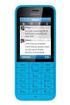 Nokia E75 - Felhasználói kézikönyv 3. kiadás 2009 Nokia. Minden jog fenntartva. MEGFELELŐSÉGI NYILATKOZAT A NOKIA CORPORATION kijelenti, hogy a(z) RM-412 készülék mindenben megfelel az alapvető követelményeknek,
Nokia E75 - Felhasználói kézikönyv 3. kiadás 2009 Nokia. Minden jog fenntartva. MEGFELELŐSÉGI NYILATKOZAT A NOKIA CORPORATION kijelenti, hogy a(z) RM-412 készülék mindenben megfelel az alapvető követelményeknek,
WH-800 Nokia sztereó fülhallgató /2
 WH-800 Nokia sztereó fülhallgató 9211099/2 2009 Nokia. Minden jog fenntartva. A Nokia, a Nokia Connecting People és az Eredeti Nokia tartozékok (Nokia Original Accessories) logó a Nokia Corporation bejegyzett
WH-800 Nokia sztereó fülhallgató 9211099/2 2009 Nokia. Minden jog fenntartva. A Nokia, a Nokia Connecting People és az Eredeti Nokia tartozékok (Nokia Original Accessories) logó a Nokia Corporation bejegyzett
GYORSKALAUZ A NOKIA MMS BIZTONSÁGI KAMERA KEZELŐFELÜLETÉHEZ. Copyright 2003 Nokia. Minden jog fenntartva Dátum: 2003.11.28., ver. 1.
 GYORSKALAUZ A NOKIA MMS BIZTONSÁGI KAMERA KEZELŐFELÜLETÉHEZ Copyright 2003 Nokia. Minden jog fenntartva Dátum: 2003.11.28., ver. 1.0 Tartalom 1. BEVEZETÉS...1 2. A SZOFTVER TELEPÍTÉSE...1 3. AZ ALKALMAZÁS
GYORSKALAUZ A NOKIA MMS BIZTONSÁGI KAMERA KEZELŐFELÜLETÉHEZ Copyright 2003 Nokia. Minden jog fenntartva Dátum: 2003.11.28., ver. 1.0 Tartalom 1. BEVEZETÉS...1 2. A SZOFTVER TELEPÍTÉSE...1 3. AZ ALKALMAZÁS
Nokia C2 05 - Felhasználói kézikönyv
 Nokia C2 05 - Felhasználói kézikönyv 1.2. kiadás 2 Tartalom Tartalom Biztonság 4 Kezdő lépések 5 A készülék gombjai és részei 5 A SIM-kártya és az akkumulátor behelyezése 6 A memóriakártya behelyezése
Nokia C2 05 - Felhasználói kézikönyv 1.2. kiadás 2 Tartalom Tartalom Biztonság 4 Kezdő lépések 5 A készülék gombjai és részei 5 A SIM-kártya és az akkumulátor behelyezése 6 A memóriakártya behelyezése
MD-8 Nokia minihangszórók 9209478/1
 MD-8 Nokia minihangszórók 9209478/1 7 2008 Nokia. Minden jog fenntartva. A Nokia, a Nokia Connecting People és az Eredeti Nokia tartozék (Nokia Original Accessories) logó a Nokia Corporation bejegyzett
MD-8 Nokia minihangszórók 9209478/1 7 2008 Nokia. Minden jog fenntartva. A Nokia, a Nokia Connecting People és az Eredeti Nokia tartozék (Nokia Original Accessories) logó a Nokia Corporation bejegyzett
FELHASZNÁLÓI ÚTMUTATÓ. A MODEM SETUP for Nokia 6510 PROGRAMCSOMAGHOZ. Copyright Nokia Corporation 2002. Minden jog fenntartva.
 FELHASZNÁLÓI ÚTMUTATÓ A MODEM SETUP for Nokia 6510 PROGRAMCSOMAGHOZ Copyright Nokia Corporation 2002. Minden jog fenntartva. Tartalom 1. BEVEZETÉS...1 2. A MODEM SETUP FOR NOKIA 6510 TELEPÍTÉSE...1 3.
FELHASZNÁLÓI ÚTMUTATÓ A MODEM SETUP for Nokia 6510 PROGRAMCSOMAGHOZ Copyright Nokia Corporation 2002. Minden jog fenntartva. Tartalom 1. BEVEZETÉS...1 2. A MODEM SETUP FOR NOKIA 6510 TELEPÍTÉSE...1 3.
FELHASZNÁLÓI ÚTMUTATÓ. A MODEM SETUP for Nokia 6310i PROGRAMCSOMAGHOZ. Copyright Nokia Corporation 2002. Minden jog fenntartva.
 FELHASZNÁLÓI ÚTMUTATÓ A MODEM SETUP for Nokia 6310i PROGRAMCSOMAGHOZ Copyright Nokia Corporation 2002. Minden jog fenntartva. Tartalom 1. BEVEZETÉS...1 2. A MODEM SETUP FOR NOKIA 6310i TELEPÍTÉSE...1 3.
FELHASZNÁLÓI ÚTMUTATÓ A MODEM SETUP for Nokia 6310i PROGRAMCSOMAGHOZ Copyright Nokia Corporation 2002. Minden jog fenntartva. Tartalom 1. BEVEZETÉS...1 2. A MODEM SETUP FOR NOKIA 6310i TELEPÍTÉSE...1 3.
Nokia HS-2R rádiós fülhallgató Kezelési útmutató. 9355496 Kiádas 2
 Nokia HS-2R rádiós fülhallgató Kezelési útmutató 9355496 Kiádas 2 Copyright 2003 Nokia. Minden jog fenntartva. A dokumentum vagy bármely része nem másolható, nem továbbítható, nem terjeszthetõ és nem tárolható
Nokia HS-2R rádiós fülhallgató Kezelési útmutató 9355496 Kiádas 2 Copyright 2003 Nokia. Minden jog fenntartva. A dokumentum vagy bármely része nem másolható, nem továbbítható, nem terjeszthetõ és nem tárolható
Az Ön kézikönyve NOKIA 6060
 Elolvashatja az ajánlásokat a felhasználói kézikönyv, a műszaki vezető, illetve a telepítési útmutató. Megtalálja a választ minden kérdésre az a felhasználói kézikönyv (információk, leírások, biztonsági
Elolvashatja az ajánlásokat a felhasználói kézikönyv, a műszaki vezető, illetve a telepítési útmutató. Megtalálja a választ minden kérdésre az a felhasználói kézikönyv (információk, leírások, biztonsági
Nokia C6-01 - Felhasználói kézikönyv
 Nokia C6-01 - Felhasználói kézikönyv 3.0. kiadás 2 Tartalom Tartalom Biztonság 5 Kezdő lépések 7 Gombok és alkatrészek 7 Telefonhívás, hangfájl vagy videó hangerejének módosítása 9 A billentyűzet és a
Nokia C6-01 - Felhasználói kézikönyv 3.0. kiadás 2 Tartalom Tartalom Biztonság 5 Kezdő lépések 7 Gombok és alkatrészek 7 Telefonhívás, hangfájl vagy videó hangerejének módosítása 9 A billentyűzet és a
Nokia E72 - Felhasználói kézikönyv. 5.1. kiadás
 Nokia E72 - Felhasználói kézikönyv 5.1. kiadás MEGFELELŐSÉGI NYILATKOZAT A NOKIA CORPORATION kijelenti, hogy a(z) RM-530 készülék mindenben megfelel az alapvető követelményeknek, valamint az 1999/5/EC
Nokia E72 - Felhasználói kézikönyv 5.1. kiadás MEGFELELŐSÉGI NYILATKOZAT A NOKIA CORPORATION kijelenti, hogy a(z) RM-530 készülék mindenben megfelel az alapvető követelményeknek, valamint az 1999/5/EC
HF-33W Szivargyújtóra csatlakoztatható, vezeték nélküli Nokia kihangosító /1
 HF-33W Szivargyújtóra csatlakoztatható, vezeték nélküli Nokia kihangosító 1 2 3 4 5 6 7 9252958/1 MEGFELELÕSÉGI NYILATKOZAT A NOKIA CORPORATION kijelenti, hogy a HF-33W jelû készülék mindenben megfelel
HF-33W Szivargyújtóra csatlakoztatható, vezeték nélküli Nokia kihangosító 1 2 3 4 5 6 7 9252958/1 MEGFELELÕSÉGI NYILATKOZAT A NOKIA CORPORATION kijelenti, hogy a HF-33W jelû készülék mindenben megfelel
Nokia Purity Pro sztereó Bluetooth-fülhallgató a Monstertől - Felhasználói kézikönyv
 Nokia Purity Pro sztereó Bluetooth-fülhallgató a Monstertől - Felhasználói kézikönyv 1.0. kiadás 2 Biztonság Olvassuk el az alábbi egyszerű útmutatót. Az itt leírtak be nem tartása veszélyekkel járhat,
Nokia Purity Pro sztereó Bluetooth-fülhallgató a Monstertől - Felhasználói kézikönyv 1.0. kiadás 2 Biztonság Olvassuk el az alábbi egyszerű útmutatót. Az itt leírtak be nem tartása veszélyekkel járhat,
MD-4 Nokia mini hangszórók
 MD-4 Nokia mini hangszórók 9252823/2 MAGYAR E kompakt sztereó hangszórók kiváló hangminõséget biztosítanak el egy kompatibilis Nokia készüléken vagy más audiokészüléken történõ zenevagy rádióhallgatás
MD-4 Nokia mini hangszórók 9252823/2 MAGYAR E kompakt sztereó hangszórók kiváló hangminõséget biztosítanak el egy kompatibilis Nokia készüléken vagy más audiokészüléken történõ zenevagy rádióhallgatás
2007 Nokia. Minden jog fenntartva. A Nokia, a Nokia Connecting People és a Pop-Port a Nokia Corporation védjegye, illetve bejegyzett védjegye.
 Nokia N72-5 2007 Nokia. Minden jog fenntartva. A Nokia, a Nokia Connecting People és a Pop-Port a Nokia Corporation védjegye, illetve bejegyzett védjegye. Az említett egyéb termékek és cégek neve tulajdonosuk
Nokia N72-5 2007 Nokia. Minden jog fenntartva. A Nokia, a Nokia Connecting People és a Pop-Port a Nokia Corporation védjegye, illetve bejegyzett védjegye. Az említett egyéb termékek és cégek neve tulajdonosuk
Az Ön kézikönyve NOKIA 2100 http://hu.yourpdfguides.com/dref/527504
 Elolvashatja az ajánlásokat a felhasználói kézikönyv, a műszaki vezető, illetve a telepítési útmutató NOKIA 2100. Megtalálja a választ minden kérdésre az NOKIA 2100 a felhasználói kézikönyv (információk,
Elolvashatja az ajánlásokat a felhasználói kézikönyv, a műszaki vezető, illetve a telepítési útmutató NOKIA 2100. Megtalálja a választ minden kérdésre az NOKIA 2100 a felhasználói kézikönyv (információk,
Az Ön kézikönyve NOKIA 6310
 Elolvashatja az ajánlásokat a felhasználói kézikönyv, a műszaki vezető, illetve a telepítési útmutató NOKIA 6310. Megtalálja a választ minden kérdésre az NOKIA 6310 a felhasználói kézikönyv (információk,
Elolvashatja az ajánlásokat a felhasználói kézikönyv, a műszaki vezető, illetve a telepítési útmutató NOKIA 6310. Megtalálja a választ minden kérdésre az NOKIA 6310 a felhasználói kézikönyv (információk,
Kijelzõs Nokia fülhallgató HS-6 Használati útmutató. 9232427 1. kiadás
 Kijelzõs Nokia fülhallgató HS-6 Használati útmutató 9232427 1. kiadás MEGFELELÕSÉGI NYILATKOZAT NOKIA CORPORATION kizárólagos felelõsségére kijelenti, hogy a HS-6 készülék mindenben megfelel az alapvetõ
Kijelzõs Nokia fülhallgató HS-6 Használati útmutató 9232427 1. kiadás MEGFELELÕSÉGI NYILATKOZAT NOKIA CORPORATION kizárólagos felelõsségére kijelenti, hogy a HS-6 készülék mindenben megfelel az alapvetõ
A Nokia 6030 felhasználói kézikönyve kiadás
 A Nokia 6030 felhasználói kézikönyve 9239463 2. kiadás MEGFELELÕSÉGI NYILATKOZAT A NOKIA CORPORATION kizárólagos felelõsségének tudatában kijelenti, hogy az RM-74 termék megfelel az alábbi bizottsági irányelv
A Nokia 6030 felhasználói kézikönyve 9239463 2. kiadás MEGFELELÕSÉGI NYILATKOZAT A NOKIA CORPORATION kizárólagos felelõsségének tudatában kijelenti, hogy az RM-74 termék megfelel az alábbi bizottsági irányelv
MAGYAR AD-47W Nokia vezeték nélküli audioadapter
 AD-47W Nokia vezeték nélküli audioadapter Az AD-47W adapterrel egy Bluetooth vezeték nélküli technológiát támogató kompatibilis fülhallgatót csatlakoztathatunk a számítógéphez (vagy egyéb kompatibilis
AD-47W Nokia vezeték nélküli audioadapter Az AD-47W adapterrel egy Bluetooth vezeték nélküli technológiát támogató kompatibilis fülhallgatót csatlakoztathatunk a számítógéphez (vagy egyéb kompatibilis
Nokia Bluetooth Headset BH /1
 Nokia Bluetooth Headset BH-301 2 7 1 3 4 5 6 8 9251895/1 9 1 10 MEGFELELÕSÉGI NYILATKOZAT Alulírott, NOKIA CORPORATION nyilatkozom, hogy a HS-51W megfelel a vonatkozó alapvetõ követelményeknek és az 1999/5/EC
Nokia Bluetooth Headset BH-301 2 7 1 3 4 5 6 8 9251895/1 9 1 10 MEGFELELÕSÉGI NYILATKOZAT Alulírott, NOKIA CORPORATION nyilatkozom, hogy a HS-51W megfelel a vonatkozó alapvetõ követelményeknek és az 1999/5/EC
CA-126 Nokia töltõ- és adatkábel
 CA-126 Nokia töltõ- és adatkábel 9210459/1 MAGYAR Ezzel a kábellel átvihetünk és szinkronizálhatunk adatokat a kompatibilis számítógép és a Nokia készülék között. A kábel egyidejûleg használható a kompatibilis
CA-126 Nokia töltõ- és adatkábel 9210459/1 MAGYAR Ezzel a kábellel átvihetünk és szinkronizálhatunk adatokat a kompatibilis számítógép és a Nokia készülék között. A kábel egyidejûleg használható a kompatibilis
Nokia C6 01 - Felhasználói kézikönyv
 Nokia C6 01 - Felhasználói kézikönyv 1.1. kiadás 2 Tartalom Tartalom Biztonság 5 Használatbavétel 7 Gombok és alkatrészek 7 Telefonhívás, hangfájl vagy videó hangerejének módosítása 9 A billentyűzet és
Nokia C6 01 - Felhasználói kézikönyv 1.1. kiadás 2 Tartalom Tartalom Biztonság 5 Használatbavétel 7 Gombok és alkatrészek 7 Telefonhívás, hangfájl vagy videó hangerejének módosítása 9 A billentyűzet és
Felhasználói kézikönyv kiadás HU
 Felhasználói kézikönyv 9237226 3. kiadás HU MEGFELELÕSÉGI NYILATKOZAT NOKIA CORPORATION kizárólagos felelõsségére kijelenti, hogy az RM-13 készülék mindenben megfelel az alapvetõ követelményeknek, valamint
Felhasználói kézikönyv 9237226 3. kiadás HU MEGFELELÕSÉGI NYILATKOZAT NOKIA CORPORATION kizárólagos felelõsségére kijelenti, hogy az RM-13 készülék mindenben megfelel az alapvetõ követelményeknek, valamint
MD-5W Nokia Bluetoothhangszórók 9200278/1
 MD-5W Nokia Bluetoothhangszórók 2 3 4 5 6 7 8 8 9 10 11 12 14 13 9200278/1 MEGFELELÕSÉGI NYILATKOZAT A NOKIA CORPORATION kijelenti, hogy az MD-5W jelû készülék mindenben megfelel az alapvetõ követelményeknek,
MD-5W Nokia Bluetoothhangszórók 2 3 4 5 6 7 8 8 9 10 11 12 14 13 9200278/1 MEGFELELÕSÉGI NYILATKOZAT A NOKIA CORPORATION kijelenti, hogy az MD-5W jelû készülék mindenben megfelel az alapvetõ követelményeknek,
2015 myphone. Minden jog fenntartva. myphone Iron. Kezelési útmutató
 2015 myphone. Minden jog fenntartva. myphone Iron Kezelési útmutató Technikai specifikáció: RAM Memória: 1GB Dual Core Cortex A7 1.3GHz processzor 3,5 kapacitív érintőkijelző 320 x 480 px felbontással
2015 myphone. Minden jog fenntartva. myphone Iron Kezelési útmutató Technikai specifikáció: RAM Memória: 1GB Dual Core Cortex A7 1.3GHz processzor 3,5 kapacitív érintőkijelző 320 x 480 px felbontással
Felhasználói kézikönyv - Nokia 6101. 9238299 2. kiadás
 Felhasználói kézikönyv - Nokia 6101 9238299 2. kiadás MEGFELELÕSÉGI NYILATKOZAT A NOKIA CORPORATION kizárólagos felelõsségére kijelenti, hogy az RM-76 készülék mindenben megfelel az alapvetõ követelményeknek,
Felhasználói kézikönyv - Nokia 6101 9238299 2. kiadás MEGFELELÕSÉGI NYILATKOZAT A NOKIA CORPORATION kizárólagos felelõsségére kijelenti, hogy az RM-76 készülék mindenben megfelel az alapvetõ követelményeknek,
FELHASZNÁLÓI ÚTMUTATÓ. A Nokia Connectivity Cable Drivers telepítése
 FELHASZNÁLÓI ÚTMUTATÓ A Nokia Connectivity Cable Drivers telepítése Tartalom 1. Bevezetés...1 2. Követelmények...1 3. A Nokia Connectivity Cable Drivers Telepítése...2 3.1 A telepítés előtt...2 3.2 A Nokia
FELHASZNÁLÓI ÚTMUTATÓ A Nokia Connectivity Cable Drivers telepítése Tartalom 1. Bevezetés...1 2. Követelmények...1 3. A Nokia Connectivity Cable Drivers Telepítése...2 3.1 A telepítés előtt...2 3.2 A Nokia
Nokia felhasználói útmutató. HU kiadás
 Nokia 6111 - felhasználói útmutató HU 9241612 2. kiadás MEGFELELÕSÉGI NYILATKOZAT Alulírott, NOKIA CORPORATION nyilatkozom, hogy az RM-82 megfelel a vonatkozó alapvetõ követelményeknek és az 1999/5/EC
Nokia 6111 - felhasználói útmutató HU 9241612 2. kiadás MEGFELELÕSÉGI NYILATKOZAT Alulírott, NOKIA CORPORATION nyilatkozom, hogy az RM-82 megfelel a vonatkozó alapvetõ követelményeknek és az 1999/5/EC
FELHASZNÁLÓI ÚTMUTATÓ A. NOKIA PC SUITE 4.81 FOR NOKIA 6310i PROGRAMCSOMAGHOZ. Copyright Nokia Corporation 2002. Minden jog fenntartva.
 FELHASZNÁLÓI ÚTMUTATÓ A NOKIA PC SUITE 4.81 FOR NOKIA 6310i PROGRAMCSOMAGHOZ Copyright Nokia Corporation 2002. Minden jog fenntartva. Issue 2 Tartalom 1. BEVEZETÉS...1 2. RENDSZERKÖVETELMÉNYEK...1 3. A
FELHASZNÁLÓI ÚTMUTATÓ A NOKIA PC SUITE 4.81 FOR NOKIA 6310i PROGRAMCSOMAGHOZ Copyright Nokia Corporation 2002. Minden jog fenntartva. Issue 2 Tartalom 1. BEVEZETÉS...1 2. RENDSZERKÖVETELMÉNYEK...1 3. A
Felhasználói útmutató Nokia 3220. 9231112 3. kiadás
 Felhasználói útmutató Nokia 3220 9231112 3. kiadás MEGFELELÕSÉGI NYILATKOZAT A NOKIA CORPORATION kizárólagos felelõsségére kijelenti, hogy az RH-37 készülék mindenben megfelel az alapvetõ követelményeknek,
Felhasználói útmutató Nokia 3220 9231112 3. kiadás MEGFELELÕSÉGI NYILATKOZAT A NOKIA CORPORATION kizárólagos felelõsségére kijelenti, hogy az RH-37 készülék mindenben megfelel az alapvetõ követelményeknek,
Nokia Wireless Headset HS-26W 9253921/1
 Nokia Wireless Headset HS-26W 3 1 7 4 2 5 6 8 9 9253921/1 MEGFELELÕSÉGI NYILATKOZAT A NOKIA CORPORATION kijelenti, hogy a HS-26W jelû készülék megfelel a vonatkozó alapvetõ követelményeknek és az 1999/5/EC
Nokia Wireless Headset HS-26W 3 1 7 4 2 5 6 8 9 9253921/1 MEGFELELÕSÉGI NYILATKOZAT A NOKIA CORPORATION kijelenti, hogy a HS-26W jelû készülék megfelel a vonatkozó alapvetõ követelményeknek és az 1999/5/EC
Nokia 6131 Felhasználói útmutató. 9246242 1. kiadás
 Nokia 6131 Felhasználói útmutató 9246242 1. kiadás MEGFELELÕSÉGI NYILATKOZAT A NOKIA CORPORATION kizárólagos felelõsségére kijelenti, hogy az RM-115 készülék mindenben megfelel az alapvetõ követelményeknek,
Nokia 6131 Felhasználói útmutató 9246242 1. kiadás MEGFELELÕSÉGI NYILATKOZAT A NOKIA CORPORATION kizárólagos felelõsségére kijelenti, hogy az RM-115 készülék mindenben megfelel az alapvetõ követelményeknek,
